Page 1
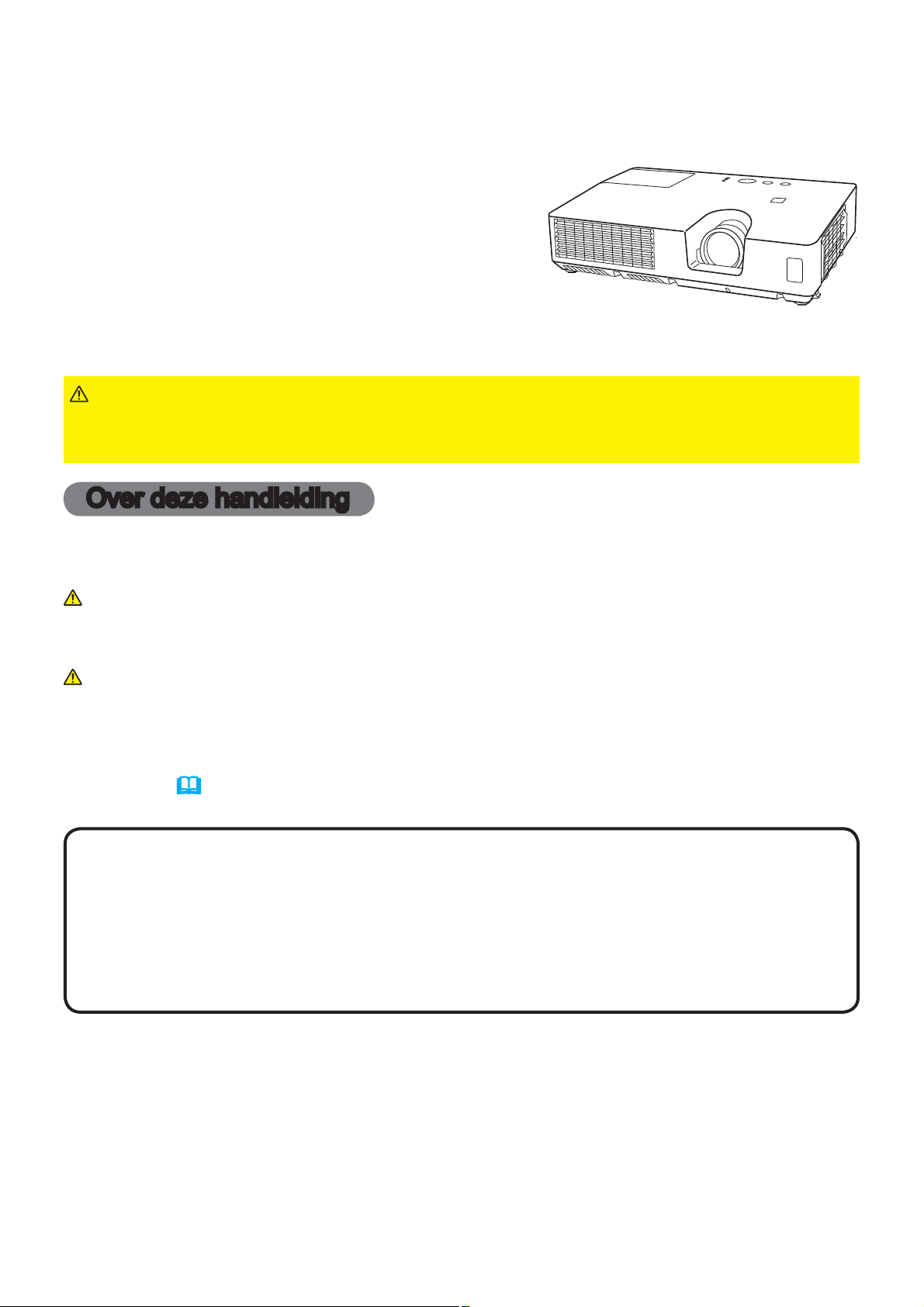
Projector
CP-RX93
Gebruiksaanwijzing
(gedetailleerde)
Gebruikershandleiding
Dank u voor het aankopen van deze projector.
WAARSCHUWING
gebruikt. Lees eerst de Veiligheidshandleiding. Bewaar de handleidingen op
een veilige plaats om ze later te raadplegen.
►Lees alle handleidingen voor dit product voordat u het
Over deze handleiding
Er worden diverse symbolen gebruikt in deze handleiding. De betekenis van die
symbolen wordt hieronder beschreven.
WAARSCHUWING
VOORZICHTIG
OPMERKING
N.B.
• De afbeeldingen in deze handleiding zijn voor illustratieve doeleinden. Ze
kunnen lichtjes verschillen van uw projector.
• De producent neemt geen verantwoordelijkheid voor enige fouten die in deze
handleiding kunnen voorkomen.
• Reproductie, overdracht of kopie van alle of enig onderdeel van dit document
is niet toegestaan zonder uitdrukkelijke geschreven toestemming.
•
De informatie in deze handleiding kan zonder bericht worden veranderd.
Dit symbool geeft informatie aan die, indien genegeerd, door
onjuist gebruik mogelijk lichamelijk letsel of zelfs de dood tot
gevolg zou kunnen hebben.
Dit symbool geeft informatie aan die, indien genegeerd, door
onjuist gebruik mogelijk lichamelijk letsel of zelfs de dood tot
gevolg zou kunnen hebben.
Hier wordt andere belangrijke informatie verschaft.
Gelieve de pagina’s te raadplegen die vermeld worden bij dit symbool.
Erkenning handelsmerk
• Mac® is een geregistreerd handelsmerk van Apple Inc.
• Windows
Corporation in de VS en/of in andere landen.
• VESA en DDC zijn handelsmerken van de Video Electronics Standard Association.
• Blu-ray Disc
Alle andere handelsmerken zijn eigendom van de respectievelijke eigenaars.
®
, DirectDraw® en Direct3D® zijn geregistreerde handelsmerken van Microsoft
TM
en Blu-rayTM zijn handelsmerken van Blu-ray Disc Association.
1
Page 2
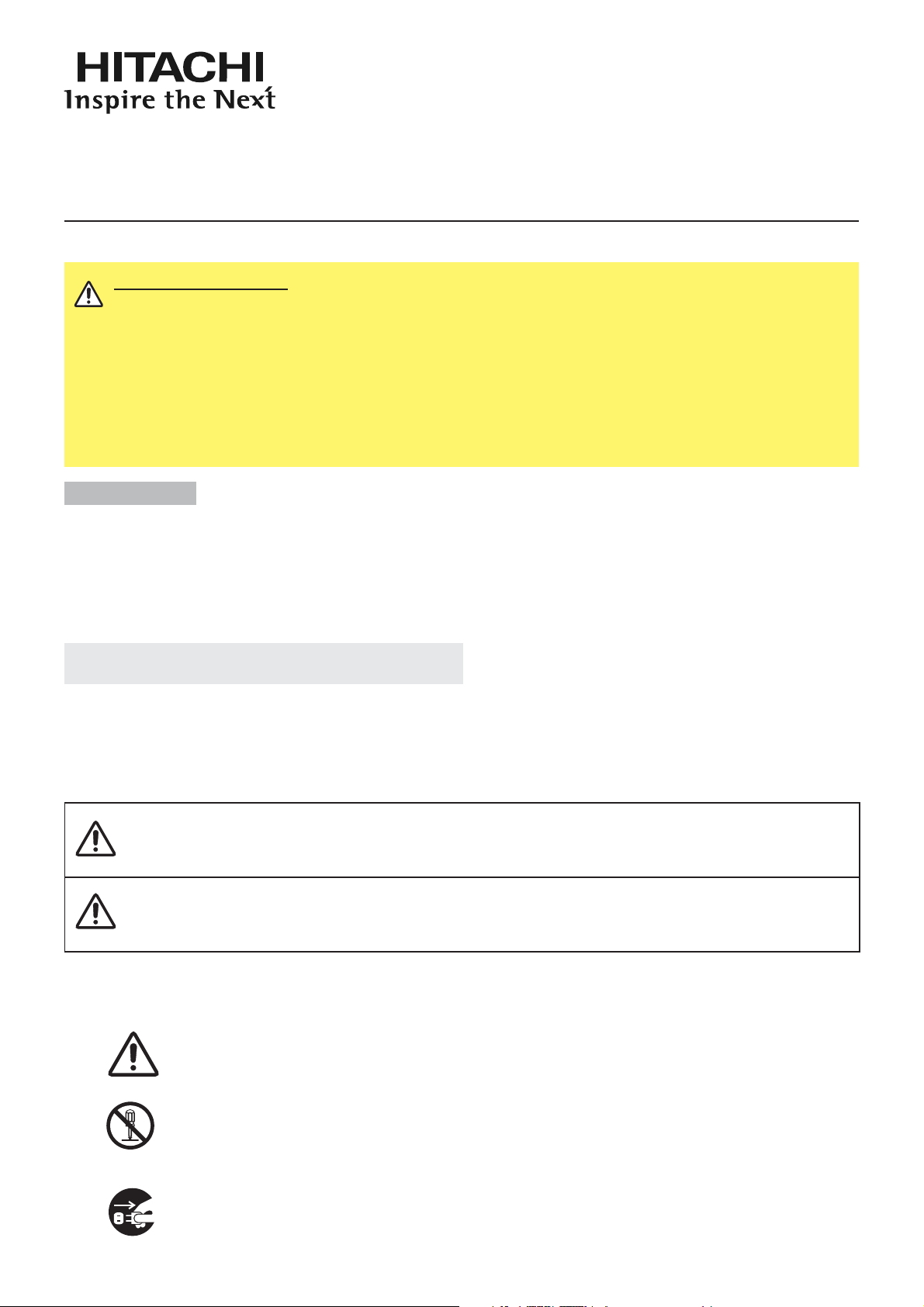
Lees deze
Veiligheidshandleiding eerst.
Projecto
Gebruiksaanwijzing - Veiligheidshandleiding
Bedankt voor de aankoop van deze projector.
WAARSCHUWING • Lees vóór gebruik de handleiding van deze projector
grondig door, zodat u de werking ervan begrijpt en correct gebruik verzekerd
is. Bewaar deze handleiding, nadat u deze aandachtig heeft doorgelezen, zodat
u deze later opnieuw kunt doorlezen. Niet correcte omgang met dit product kan
mogelijk leiden tot persoonlijk letsel of materiële schade. De producent aanvaardt
geen aansprakelijkheid voor eventuele schades die het gevolg zijn van verkeerde
handelingen die voorbij gaan aan het normale gebruik zoals dat in de handboeken
van deze projecten wordt gedefinieerd.
OPMERKING
veranderd worden.
• De fabrikant neemt geen enkele verantwoordelijkheid voor de eventuele fouten in deze
handleiding.
• Reproductie, overdracht of het gebruik van dit document is niet toegestaan, zonder
uitdrukkelijke toestemming van de betreffende partij.
• De informatie in deze handleiding kan zonder voorafgaande kennisgeving
Waarschuwingssymbolen
In deze gebruiksaanwijzing en op het apparaat zelf staan diverse symbolen vermeld,
die u de juiste bediening tonen en u waarschuwen om schade en gevaar voor uzelf en
anderen te voorkomen. De betekenis van deze symbolen wordt hieronder uitgelegd.
Lees de beschrijving aandachtig door, om volledig kennis te nemen van de betekenis.
Dit symbool vergezelt aanwijzingen die u niet mag
WAARSCHUWING
LET OP
veronachtzamen, omdat onjuiste bediening hier gevaar voor
verwonding of zelfs fatale ongelukkenkan veroorzaken.
Dit symbool vergezelt aanwijzingen die u dient te volgen om
gevaar voor schade of lichamelijk letselte voorkomen.
Toegepaste symbolen
Dit symbool vergezelt een aanvullende waarschuwing (of bedieningsaanwijzing).
Hierbij geeft het teken in het midden de inhoud aan.
Dit symbool waarschuwt voor een handeling die verboden is. De inhoud
wordt verduidelijkt door het teken in het midden (het voorbeeld links geeft
aan dat demontage niet is toegestaan).
Dit symbool geeft een noodzakelijke handeling aan. De inhoud wordt
verduidelijkt door het teken in het midden (het voorbeeld links geeft aan dat u
de stekker uit het stopcontact moet trekken).
1
Page 3
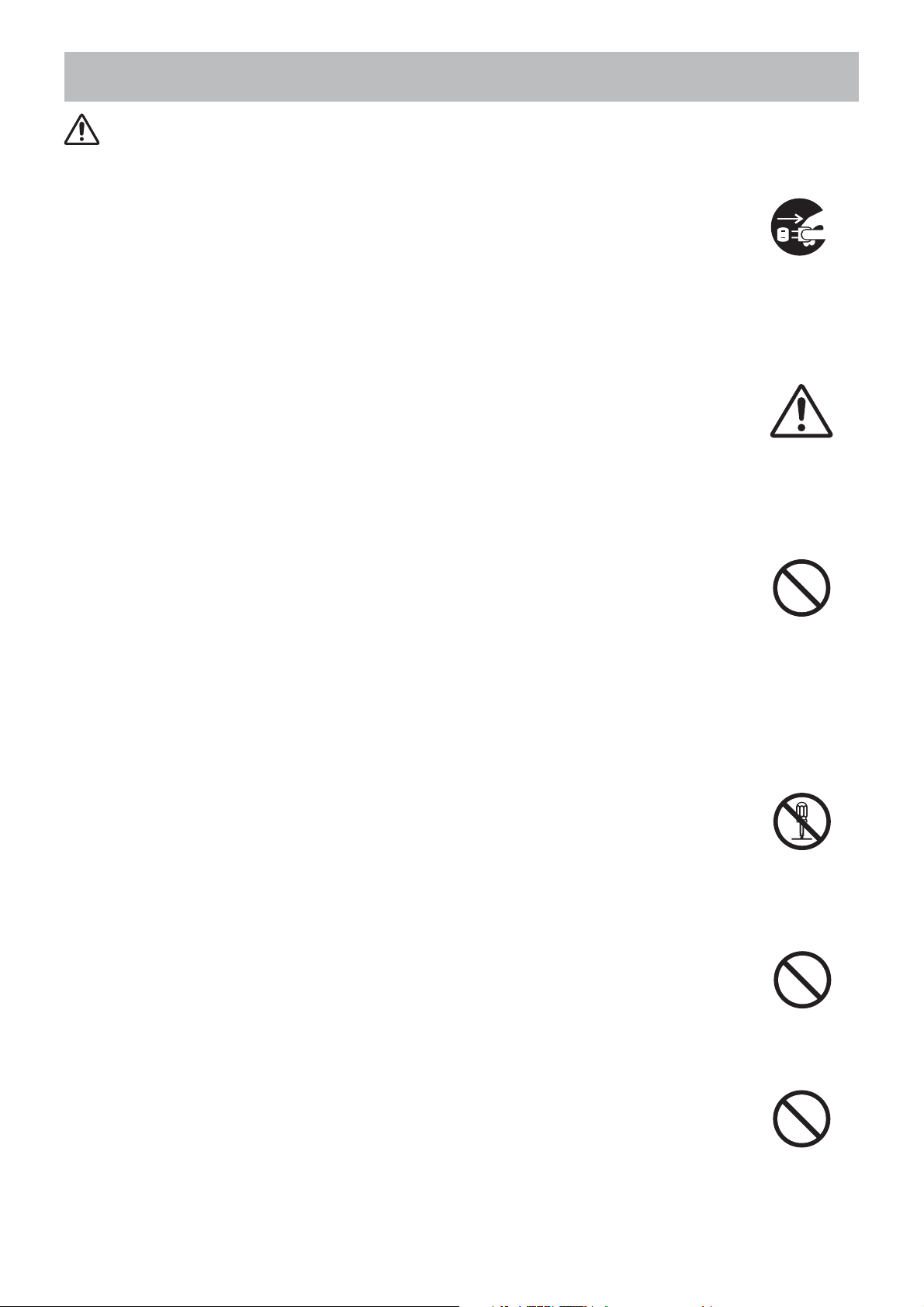
Veiligheidsmaatregelen
WAARSCHUWING
Gebruik de projector nooit indien deze niet juist werkt.
Gebruik de projector niet als deze rook uitstoot, vreemd ruikt, als er geen beeld of
geluid is of als het geluid te luid is, als de behuizing, kabels of andere onderdelen
beschadigd zijn, of als er een vloeistof of voorwerp in het apparaat is terechtgekomen,
want dit kan resulteren in brand of een elektrische schok.
In zulke gevallen moet u de projector meteen uitschakelen en de stekker uit het
stopcontact trekken. Controleer of de rook of geur stopt en neem dan contact op
met uw dealer. Probeer het apparaat nooit zelf te repareren want dit kan bijzonder
gevaarlijk zijn.
• Gebruik een stopcontact dat dicht bij de projector is en dat gemakkelijk bereikbaar is.
Wees vooral voorzichtig voor kinderen en huisdieren.
Bij een verkeerde behandeling kan resulteren in brand, elektrische schok, letsel,
verbranden of gezichtsprobleem.
Wees vooral voorzichtig wanneer er kinderen en huisdieren in de buurt zijn.
Let op dat geen vloeistof of voorwerp in het inwendige
terechtkomt.
Als vloeistoffen of voorwerpen in het inwendige terechtkomen, kan dit resulteren in brand of een
elektrische schok. Wees vooral voorzichtig wanneer er kinderen in de buurt zijn.
Indien toch vloeistof of een voorwerp in de projector terechtkomt, moet u het apparaat
meteen uitschakelen, de stekker uit het stopcontact trekken en contact opnemen met
uw dealer.
•
Plaats de projector niet in de buurt van water (bijv. in de badkamer, op het strand, etc.).
• Stel de projector niet aan regen of vocht bloot. Gebruik de projector niet buitenshuis.
• Zet geen bloemenvazen, planten, kopjes, make-up of vloeistoffen zoals water enz.
op of dicht in de buurt van de projector.
• Leg geen metalen of brandbare voorwerpen of andere gevaarlijke stoffen op of dicht
in de buurt van de projector.
•
Verpak geen andere objecten dan signaalkabels of connectors samen met de projector in dezelfde
tas of andere verpakking, om te voorkomen dat deze in de projector terecht kunnen komen.
Trek de
stekker uit het
stopcontact.
Haal het apparaat nooit uit elkaar en breng er ook nooit
eigenhandig wijzigingen op aan.
In de projector zijn hoge spanningen aanwezig.
er wijzigingen op aanbrengt, kan gevaar voor brand of elektrische schokken ontstaan.
• Maak nooit de behuizing open.
• Neem voor reparatie of reiniging van het inwendige van de projector contact op met
uw dealer.
Wanneer u het apparaat uit elkaar haalt of
Stel de projector niet aan stoten of schokken bloot.
Als de projector aan stoten of schokken wordt blootgesteld, kan deze beschadigd worden en
eventueel letsel veroorzaken. Bovendien bestaat de kans op brand of een elektrische schok.
Als de projector gevallen is of iets dergelijks, moet u deze meteen uitschakelen, de
stekker uit het stopcontact trekken en contact opnemen met uw dealer.
Zet de projector niet op een onstabiele ondergrond.
Als de projector valt, kan deze beschadigd worden en eventueel letsel veroorzaken.
Bovendien bestaat de kans op brand of een elektrische schok.
• Zet de projector niet op een onstabiel, schuin of trillend oppervlak zoals een wankel
of schuin aflopend tafeltje.
• Vergrendel de zwenkwieltjes wanneer u de projector op een tafeltje met
zwenkwieltjes plaatst.
Plaats de projector niet met de zijkant naar boven, de lens naar boven of de lens naar beneden.
•
• Voor plafondinstallatie of iets dergelijks, raadpleeg uw dealer voor installatie.
Niet
demonteren.
2
Page 4
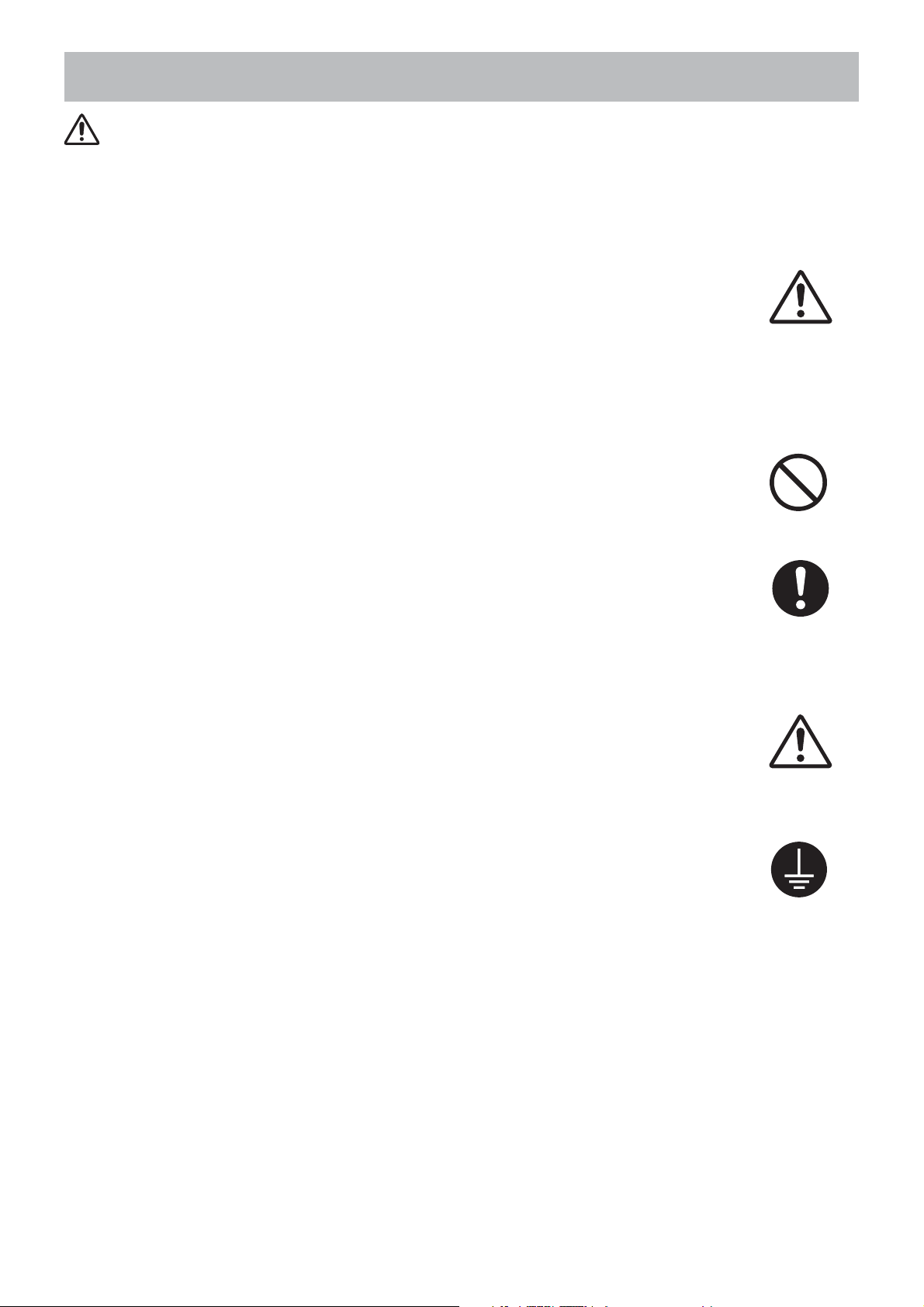
Veiligheidsmaatregelen (vervolg)
WAARSCHUWING
Wees voorzichtig, de projector geeft veel hitte af.
Wanneer de lamp brandt, geeft de projector veel hitte af. Er bestaat kans op brand en
u kunt zich verbranden. Wees vooral voorzichtig wanneer er kinderen in de buurt zijn.
Raak de lens, de ventilators en de ventilatieopeningen niet aan tijdens gebruik of
meteen na gebruik, om verbranding te voorkomen. Zorg ervoor dat de ventilatie niet
belemmerd wordt.
• Houd ten minste 30 cm ruimte vrij tussen de zijkant van de projector en de muur e.d.
• Plaats de projector niet op een metalen tafel of op een oppervlak dat zacht wordt bij
hitte.
• Plaats geen voorwerpen dicht bij de lens, de ventilators of de ventilatieopeningen
van de projector.
• Let op dat de ventilators en de ventilatieopeningen niet geblokkeerd worden.
• Leg geen tafelkleed e.d. over de projector.
• Zet de projector niet op een vloerkleed of bed.
Kijk nooit in de lens of de openingen wanneer de lamp brandt.
Het sterke licht kan uw gezichtsvermogen beschadigen. Wees vooral voorzichtig
wanneer er kinderen in de buurt zijn.
Gebruik alleen het juiste netsnoer en sluit dit aan op een
stopcontact met de juiste specificaties.
Gebruik op de verkeerde stroomvoorziening kan resulteren in brand of een elektrische
schok.
• De projector mag alleen worden aangesloten op een stopcontact dat voldoet aan de
stroomspecificaties die op het apparaat staan.
• Gebruik het juiste netsnoer voor het stopcontact waarop u de projector aansluit.
Sluit het netsnoer zorgvuldig aan.
Een verkeerde aansluiting van het netsnoer kan resulteren in brand of een elektrische
schok.
• Raak het netsnoer niet met natte handen aan.
• Controleer of de stekker van het netsnoer schoon is (geen stof) voordat u deze
aansluit. Gebruik een zacht, droog doekje om de stekker schoon te maken.
• Steek de stekker stevig in het stopcontact. Gebruik een juist werkend, degelijk
stopcontact.
U moet de aarddraad aansluiten.
Sluit het apparaat via het netsnoer aan op de aardingsdraad van het gebouw;
wanneer het apparaat niet geaard wordt kan gevaar voor brand of elektrische
schokken ontstaan.
• Gebruik geen twee-aderig verlengsnoer.
Controleer of
de aardingkabel
goed contact
maakt.
3
Page 5
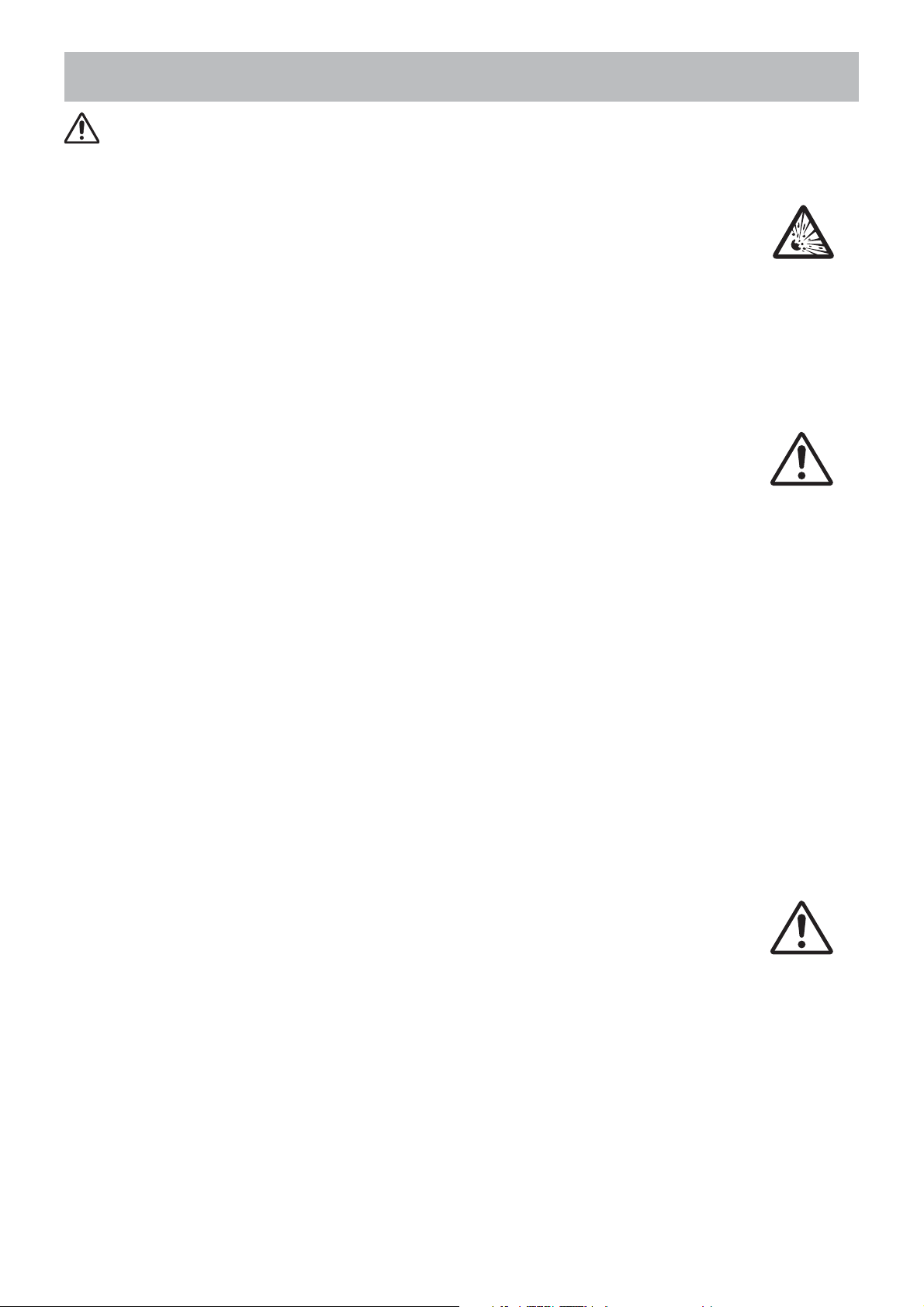
Veiligheidsmaatregelen (vervolg)
WAARSCHUWING
Behandel de lichtbronlamp voorzichtig.
De projector maakt gebruik van een kwikhoudende glazen hogedruklamp.
De lamp kan met een luide knal springen of doorbranden. Wanneer de lamp
kapot springt, is het mogelijk dat glasscherven in de lampbehuizing terecht
komen en dat kwikhoudend gas uit de ventilatieopeningen van de projector
vrijkomt.
Lees zorgvuldig de paragraaf “Lamp”.
Behandel het netsnoer en de aansluitkabels voorzichtig.
Wanneer u een beschadigd netsnoer of een beschadigde aansluitkabel
gebruikt, kan dit brand of een elektrische schok veroorzaken. Let erop
dat het netsnoer en de aansluitkabels niet aan te grote hitte worden
blootgesteld. Druk het snoer en de kabels niet klem en trek ze ook niet te
strak.
Neem contact op met uw dealer als het netsnoer of de aansluitkabels
beschadigd zijn (blootliggende of gebroken kerndraadjes e.d.).
• Zet niet de projector of een ander zwaar voorwerp op het netsnoer of de
aansluitkabels. Leg ook geen sprei, deken e.d. over het netsnoer of de
kabels, want dan is het mogelijk dat u per ongeluk een zwaar voorwerp op
het snoer of de kabels plaatst.
• Trek niet aan het netsnoer of de aansluitkabels. Pak bij het aansluiten of
losmaken van het netsnoer of de aansluitkabels altijd de stekker of plug met
uw hand vast.
• Leg het netsnoer niet in de buurt van een verwarming.
• Zorg dat het netsnoer niet te sterk gebogen wordt.
• Probeer nooit zelf reparaties aan het netsnoer uit te voeren.
Behandel de batterij van de afstandsbediening voorzichtig.
Een verkeerde behandeling van de batterij kan resulteren in brand of letsel.
De batterij kan zelfs ontploffen indien deze niet juist wordt behandeld.
• Houd de batterij uit de buurt van kinderen en huisdieren. Als de batterij
wordt afgeslikt, moet u meteen de hulp van een arts inroepen voor
spoedbehandeling.
• Zorg dat de batterij niet in water of vuur terechtkomt.
• Vermijd omgevingen met een hoge temperatuur of open vuur.
• Pak de batterij niet met een metalen pincet vast.
• Bewaar de batterij op een donkere, koele en droge plaats.
• Zorg dat u de batterij niet kortsluit.
• Probeer de batterij niet op te laden, te demonteren of te solderen.
• Stel de batterij niet aan harde schokken of stoten bloot.
• Gebruik alleen lampen met specificaties die overeenkomen met die
vermeld zijn in de andere handleiding bij de projector.
• Zorg er bij het aanbrengen van de batterij voor dat de plus en min in de
juiste richting zijn gekeerd.
• Als de batterij heeft gelekt, moet u de batterijhouder goed schoonmaken
en de batterij vervangen. Als het poeder aan uw huid of kleding blijft hangen,
moet u dit grondig met water afspoelen.
• Volg de plaatselijke wetgeving voor het weggooien van gebruikte batterijen.
4
Page 6
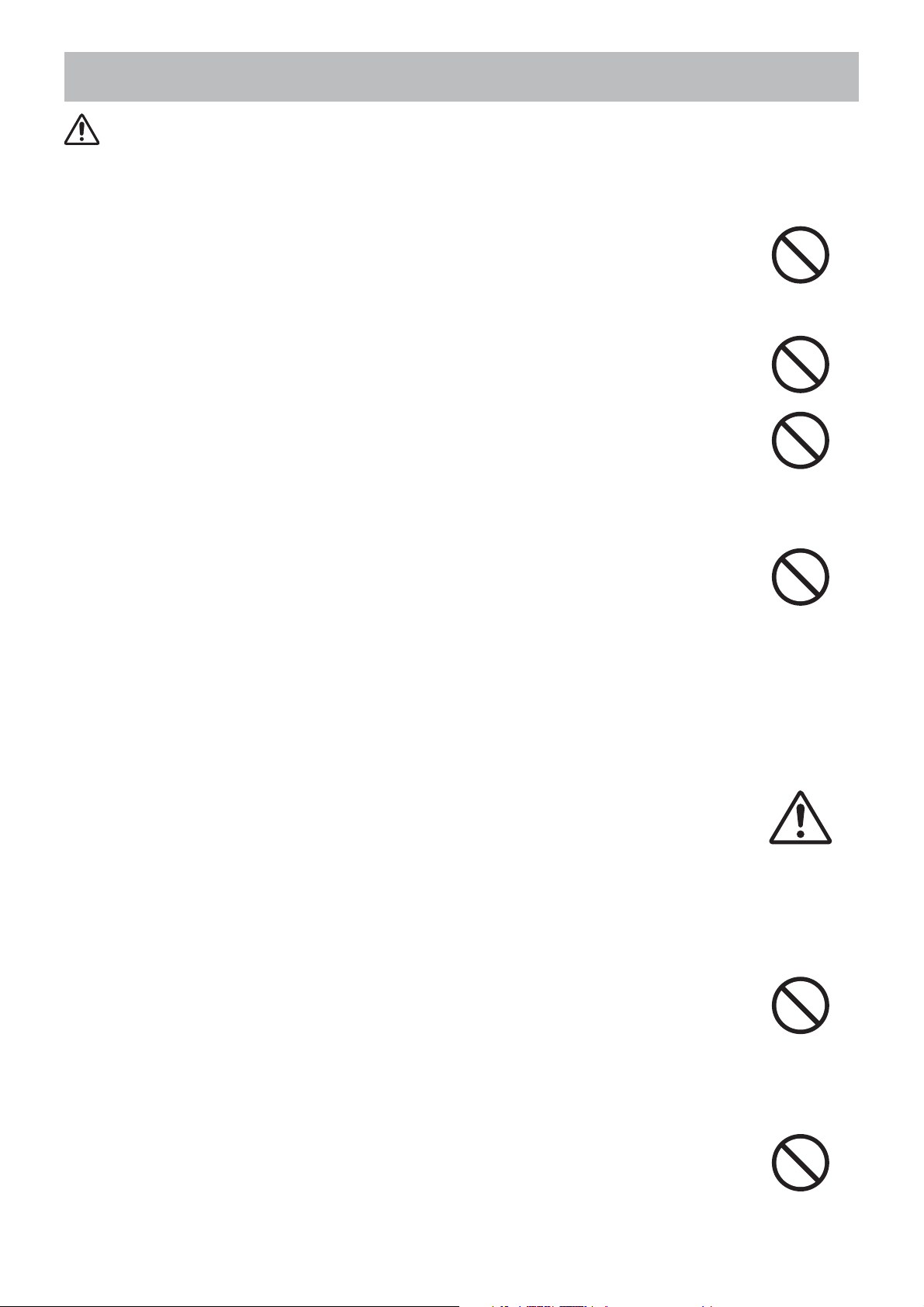
Veiligheidsmaatregelen (vervolg)
LET OP
Wees voorzichtig wanneer u de projector vervoert.
Wanneer u niet voorzichtig te werk gaat, kan letsel of beschadiging worden
veroorzaakt.
•
Verplaats de projector niet tijdens gebruik. Alvorens u de projector verplaatst, maakt u
het netsnoer en alle aansluitkabels los en schuift u het lenskapje of de lensdop dicht.
• Let op dat u de projector niet aan een harde stoot of schok blootstelt.
• Verplaats de projector niet door hem te slepen.
• Vervoer het apparaat altijd in de meegeleverde tas of een andere solide verpakking.
Zet niets bovenop de projector.
Wanneer u iets bovenop de projector zet, kan de projector verschuiven of vallen met letsel
of beschadiging tot gevolg. Wees vooral voorzichtig wanneer er kinderen in de buurt zijn.
Bevestig niets anders dan de gespecificeerde zaken op de projector.
Nalatigheid kan tot verwondingen of schades leiden.
• Sommige projectoren hebben een schroefdraad in het lensgedeelte. Bevestig niets
anders dan de gespecificeerde opties (zoals een optionele conversielens) op de
schroefdraad.
Gebruik het apparaat niet in een rokerige, vochtige of stoffige omgeving.
Wanneer u de projector in een rokerige, vochtige, stoffige, met oliedamp of bijtend gas
vervuilde ruimte gebruikt, kan gevaar voor brand of elektrische schokken ontstaan.
• Plaats de projector niet in de buurt van een rokerige, vochtige of stoffige ruimte (bijv.
een rokersplek, een keuken, het strand, etc.). Gebruik de projector niet buitenshuis.
• Gebruik geen luchtbevochtiger in de buurt van de projector.
Zorg ervoor dat het luchtfilter in goede conditie is.
Het luchtfilter moet regelmatig worden schoongemaakt. Als de luchtstroom wordt
gehinderd door stofophoping op het filter, kan de projector oververhit raken. Dit kan
storingen tot gevolg hebben. Op de projector kan een melding zoals 'CONTROLEER
LUCHTSTROOM' of schakel de projector uit worden weergegeven, om te voorkomen
dat de temperatuur in het apparaat te hoog oploopt.
• Reinig, als de verklikkerlampen of een melding u erop attent maken dat u het
luchtfilter moet reinigen, het luchtfilter zo snel mogelijk.
• Vervang het luchtfilter als het niet meer gereinigd kan worden of wanneer het
beschadigd is.
•
Gebruik alleen een luchtfilter van het voorgeschreven type. Gebruik alleen een luchtfilter
met de specificaties zoals die zijn vermeld in de andere handleiding bij deze projector.
• Vervang, wanneer u de lamp vervangt, ook altijd het luchtfilter. Het luchtfilter wordt bij
sommige vervangingslampen voor deze projector meegeleverd.
• Schakel de voedingsspanning van de projector nooit als er geen luchtfilter in het
apparaat geplaatst is.
Vermijd opstelling in een omgeving met hoge temperaturen.
De hitte kan een nadelige invloed hebben op de behuizing en de interne onderdelen
van de projector. Stel de projector, de afstandsbediening en de andere onderdelen
niet aan direct zonlicht bloot en houd ze uit de buurt van hittebronnen zoals een
verwarmingsradiator e.d.
Vermijd Magnetische velden.
Het wordt sterk aanbevolen om elk onbeschermd of onafgeschermd magnetisch veld
op of bij de projector te vermijden. (d.i. Magnetische Veiligheidsapparaten, of andere
hulpstukken van de projector die magnetische materialen bevatten dat niet is voorzien
bij de productie etc.)
Magnetische objecten zouden onderbreking kunnen veroorzaken in de interne
mechanische resultaten van de projector dat de snelheid van de koelingsventilator
zou kunnen belemmeren of stoppen, en zou kunnen veroorzaken dat de projector
helemaal afsluit.
5
Page 7
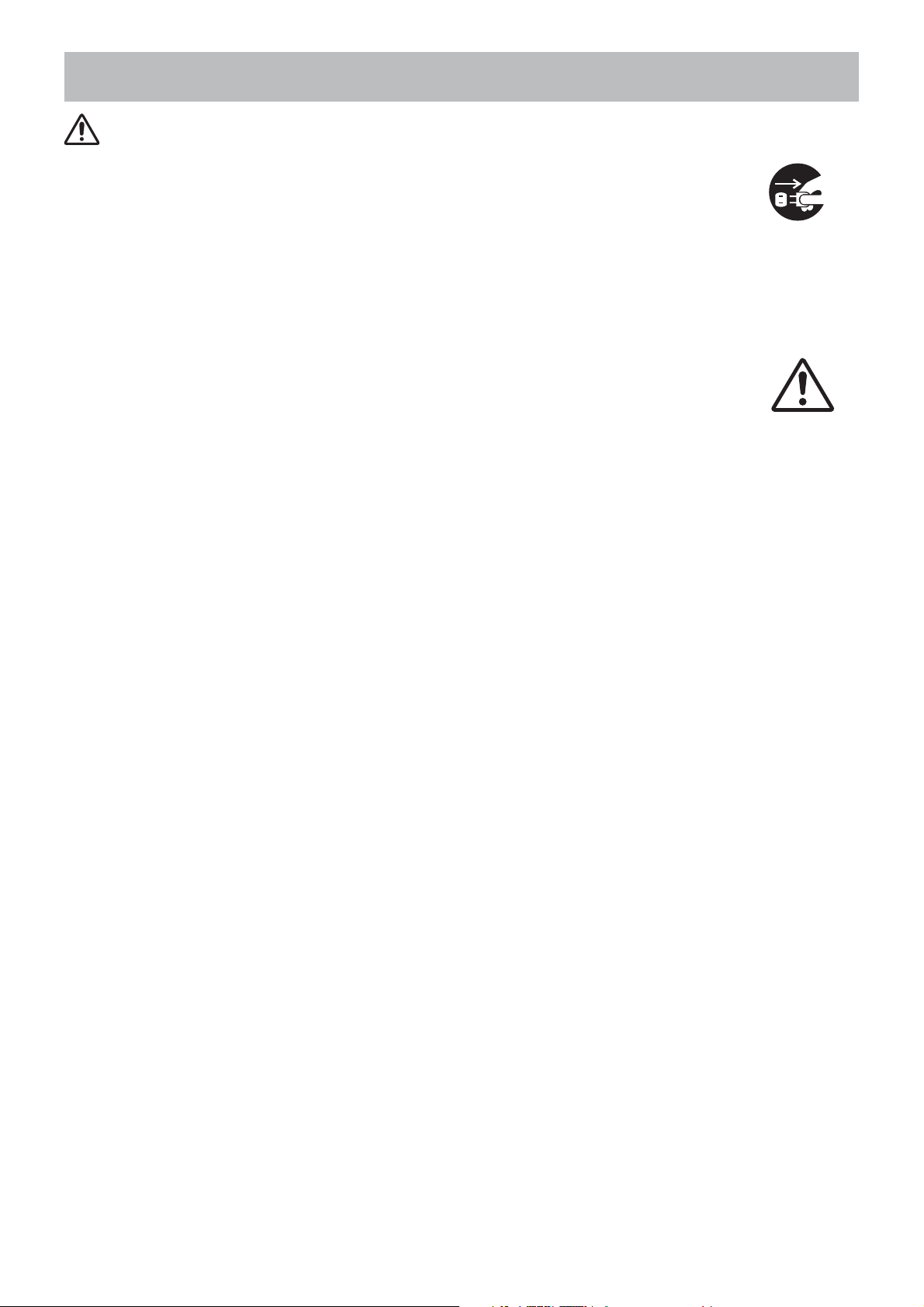
Veiligheidsmaatregelen (vervolg)
LET OP
Trek de stekker uit het stopcontact wanneer de projector
langere tijd niet wordt gebruikt.
• Om veiligheidsredenen moet u de stekker uit het stopcontact trekken wanneer u de
projector langere tijd niet denkt te gebruiken.
• Voordat u de projector gaat schoonmaken, moet u deze uitschakelen en de stekker
uit het stopcontact trekken. Dit om brand of een elektrische schok te
voorkomen.
Laat uw dealer ongeveer ieder jaar het inwendige van de
projector schoonmaken.
Opeenhoping van stof in de projector kan resulteren in brand of een defect. U kunt
het inwendige van de projector het beste laten schoonmaken iedere keer voordat een
vochtig seizoen begint (bijv. de regentijd in tropische landen).
• Maak het inwendige van de projector niet zelf schoon, want dit is gevaarlijk.
OPMERKINGEN
Stel de afstandsbediening niet aan schokken bloot.
Harde stoten of schokken kunnen resulteren in een defect of beschadiging van de afstandsbediening.
• Laat de afstandsbediening niet vallen.
• Zet niet de projector of een ander zwaar voorwerp op de afstandsbediening.
Trek de
stekker uit het
stopcontact.
Verzorging van de lens.
• Wanneer de projector niet gebruikt wordt, moet u het lenskapje
krassen op de lens te voorkomen.
• Raak de lens niet aan om vlekken of vuil op de lens te voorkomen, hetgeen resulteert in een minder
goede beeldkwaliteit.
• Gebruik een in de handel verkrijgbaar lensreinigingsdoekje om de lens schoon te maken (zoals een
reinigingsdoekje voor cameralenzen, brillenglazen e.d.). Wees voorzichtig dat u geen krassen op de
lens maakt.
of de lensdop dicht
dichtschuiven om
Verzorging van de projector-behuizing en de afstandsbediening.
Bij een verkeerde behandeling kan verkleuren, afschilferen e.d. optreden.
• Gebruik een zachte doek om de behuizing en het bedieningspaneel van de projector en de
afstandsbediening schoon te maken. Voor het verwijderen van hardnekkig vuil kan een zachte
doek bevochtigd met een mild reinigingsmiddel, verdund met water, worden gebruikt. Wring de
doek goed uit voordat u begint en wrijf met een droge, zachte doek na. Gebruik geen onverdund
reinigingsmidddel.
• Gebruik geen aërosolsprays, oplosmiddelen, schuurmiddelen of andere bijtende reinigingsmiddelen.
• Lees zorgvuldig de instructies op het reinigingsmiddel voordat u dit gebruikt.
• Vermijd langdurig contact met rubber of vinyl.
Zowat kichte of donkere vlekken.
Ofschoon er lichte of donkere vlekken op het scherm kunnen verschijnen, wat een uniek karakteristiek
kenmerk is van liquid crystal displays, betekent dit niet dat het apparaat stuk is.
Wees bedacht op de eventuele weergave van het LCD paneel.
Projecteert de projector voor langere tijd een stilstaand beeld, inactieve beelden, beelden met
een beeldverhouding van 16:9 van 4:3 paneel of iets dergelijks of geeft de projector de beelden
herhaaldelijk weer, dan is het mogelijk dat het LCD paneel wordt weergegeven.
6
Page 8
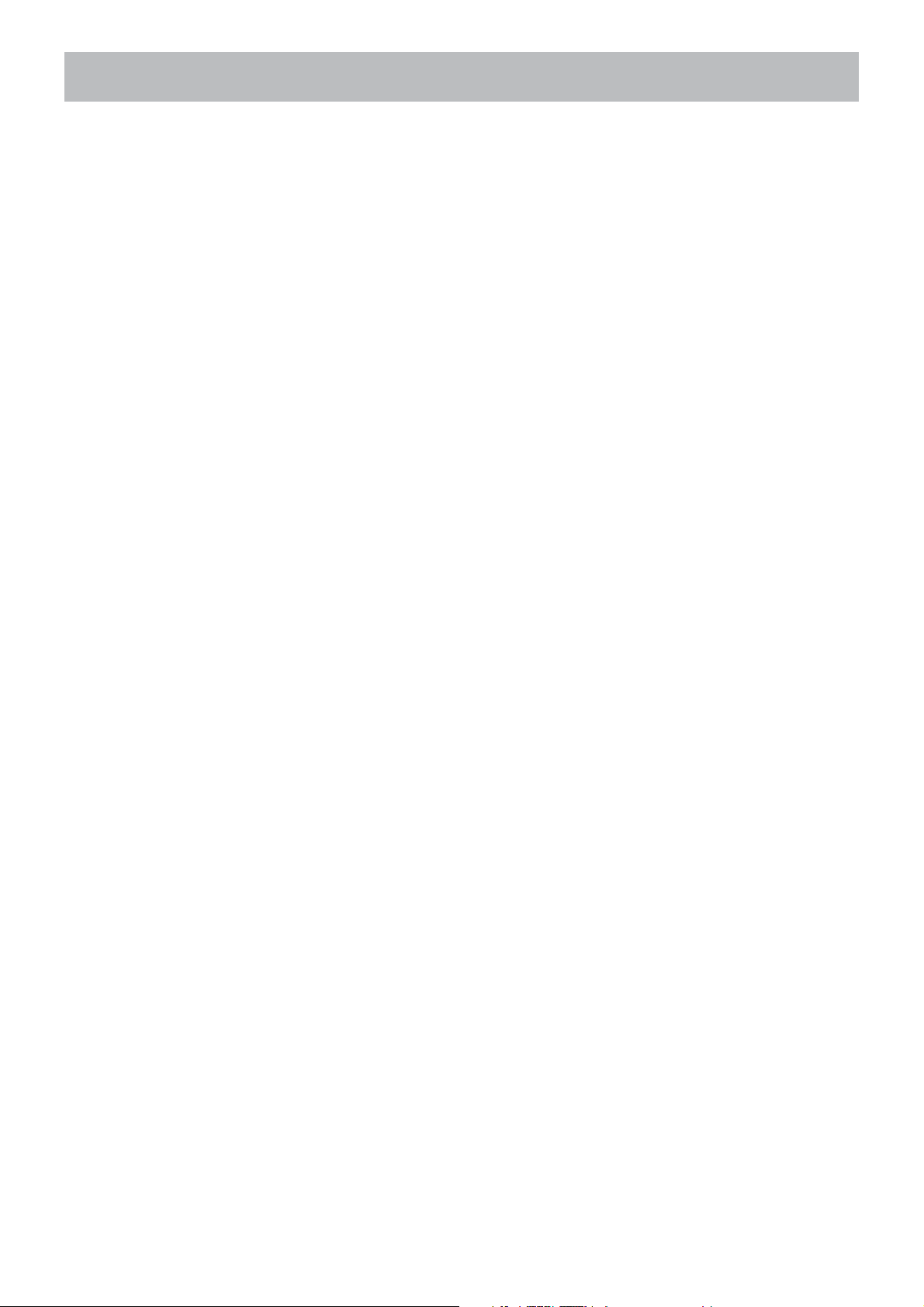
Veiligheidsmaatregelen (vervolg)
OPMERKINGEN
Over hulponderdelen.
De lamp, LCD panelen, polarisatoren en andere optische componenten, en het luchtfilter
en de koelventilatoren hebben elk een andere levensduur. Deze onderdelen zouden
kunnen moeten worden vervangen na een lange gebruiksduur.
• Dit product is niet ontworpen voor langdurig continu gebruik. In geval van een continu
gebruik van 6 uur of meer, of dagelijks gebruik van 6 uur of meer (zelfs als het niet continu
is), of herhaaldelijk gebruik, zou de levensduur kunnen worden verkort, en moeten deze
onderdelen wellicht binnen een jaar na ingebruiksname worden vervangen.
• Elk hellend gebruik meer dan de aanpassingshoek aangegeven in deze
gebruiksaanwijzingen zou de levensduur van de hulponderdelen kunnen verkorten.
Voordat u de stroom aanzet, laat de projector voldoende afkoelen.
Na het uitzetten van de projector, het indrukken van de restart schakelaar of het
onderbreken van de stroomtoevoer, laat dan de projector voldoende afkoelen.
Bediening bij een hoge temperatuur van de projector kan schade veroorzaken van een
electrode of niet-verlichten van de lamp.
Vermijd sterke lichtstralen.
Zorg dat geen sterke lichtstralen (zoals direct zonlicht of het licht van een sterke lamp) op
de afstandsbedieningssensors vallen want dan zal de afstandsbediening niet werken.
Vermijd hoogfrequentstoringen.
Bij hoogfrequentstoringen kan het beeld of geluid worden aangetast.
• Vermijd het gebruik van een hoogfrequentgenerator zoals een mobiele telefoon,
zendontvanger e.d. in de buurt van de projector.
Betreffende de weergavekwaliteit.
De weergavekwaliteit van de projector (zoals de kleur, het contrast enz.) wordt eveneens
bepaald door de eigenschappen van het scherm, want de projector maakt gebruik van een
LCD-paneel. Het weergavebeeld kan verschillen van het beeld voortgebracht door een
beeldbuis.
•Gebruik geen gepolariseerd scherm, want dit kan een rood beeld geven.
Schakel de apparatuur in de juiste volgorde in en uit.
Om storingen te voorkomen, moet u de projector en de andere apparatuur in de
onderstaande volgorde in- en uitschakelen, tenzij anders aangegeven.
• Schakel eerst de projector in en dan de computer of videorecorder.
• Schakel de projector pas uit nadat u de computer of videorecorder hebt uitgeschakeld.
Zorg dat u uw ogen niet te zeer belast.
Het verdient aanbeveling regelmatig een rustpauze in te lassen.
Stel de geluidssterkte niet te hoog in om overlast voor anderen te
voorkomen.
•Stel de geluidssterkte zodanig in dat er geen overlast voor anderen wordt veroorzaakt.
Aansluiten op een notebook-computer
Bij het aansluiten op een notebook-computer moet de externe RGB beelduitgang worden
ingeschakeld (instelling voor CRT display of gelijktijdig LCD en CRT display).
Zie de gebruiksaanwijzing van de notebook-computer voor verdere informatie.
7
Page 9
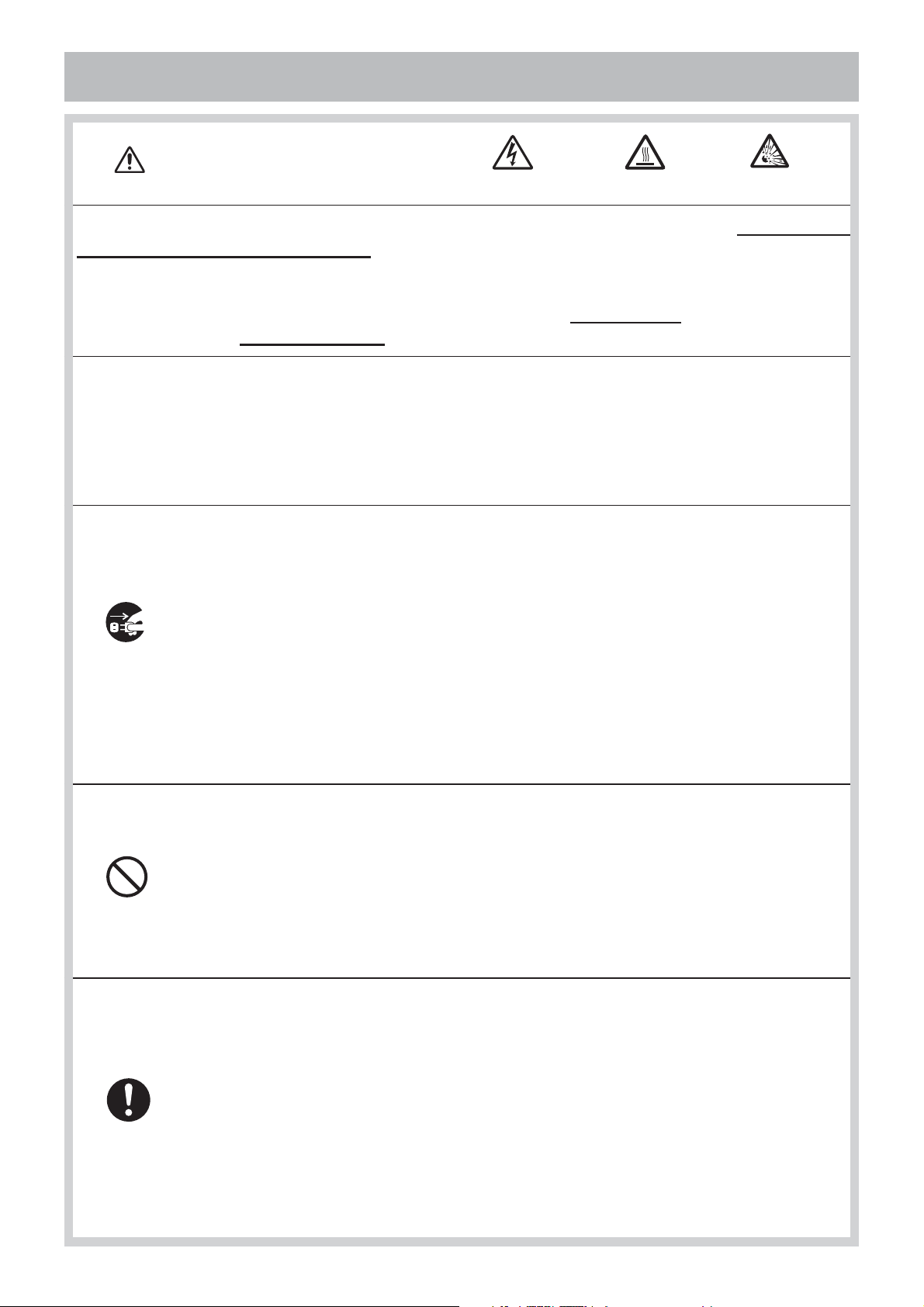
Lamp
WAARSCHUWING
HOOGSPANNING
De projector maakt gebruik van een kwikhoudende glazen hogedruklamp. De lamp kan springen
met een luide knal of doorbranden, indien hij wordt gestoten of bekrast, wordt vastgepakt als hij
heet is of over zijn levensduur heen is. Houd er rekening mee dat elke lamp een andere levensduur
heeft en sommige kunnen al kort, nadat u ze in gebruik heeft genomen, springen of doorbranden.
Wanneer de lamp kapotspringt, is het bovendien mogelijk dat glasscherven in de lampbehuizing
terechtkomen en dat kwikhoudend gas uit de ventilatieopeningen van de projector uittreedt.
Over het weggooien van een lamp •
als gewoon afval. Verwerk in overeenstemming met milieuwetten.
Voor informatie over reclycing van de lamp, ga naar www.lamprecycle.org (in de Verenigde Staten)
Voor verwerking van dit product, neem contact op met uw locale overheidsinstantie of ga naar www.
eiae.org (in de Verenigde Staten) of www.epsc.ca (in Canada)
Voor meer informatie, kunt u contact opnemen uw Verkoopkantoor.
•
Mocht de lamp kapot springen (u hoort dan een luide knal), haal dan de stekker uit het
stopcontact en zorg ervoor dat bij uw plaatselijke dealer een nieuwe lamp wordt besteld.
Houd er rekening mee dat stukjes glas het binnenste van de projector kunnen
beschadigen of verwondingen kunnen veroorzaken bij het vastpakken ervan.
Probeer dus niet de projector te reinigen of de lamp zelf te vervangen.
• Mocht de lamp kapotgaan (u hoort dan een luide knal), ventileer
Haal de
stekker uit het
stopcontact.
dan grondig de ruimte en zorg ervoor dat u het gas, dat uit de
ventilatieopeningen komt, niet inademt of in uw ogen of mond krijgt.
•
Verzekert u zich er vóór vervanging van de lamp van dat de stroom uitgeschakeld
is en dat de stroomkabel niet ingeplugd is. Wacht vervolgens 45 minuten om de
lamp te laten afkoelen. Het vastpakken van een hete lamp kan verbrandingen
veroorzaken en de lamp beschadigen.
Dit produkt bevat een mercury lamp; hanteer deze niet
HOGE TEMPERATUUR
HOGE DRUK
•
Open niet het klepje van de lamp, wanneer de projector is opgehangen aan
het plafond. Dat is gevaarlijk. Wanneer de lamp gesprongen is, kunnen er
glasscherven omlaag vallen, wanneer de klep wordt geopend. Bovendien is het
werken op hoogte gevaarlijk. Vraag dus uw plaatselijke dealer om de lamp te
vervangen, zelfs wanneer de lamp niet is gesprongen.
•
Gebruik de projector niet, wanneer de afdekklep van de lamp niet geplaatst is. Let
er bij het vervangen van de lamp op dat de schroeven stevig ingedraaid zijn. Losse
schroeven kunnen leiden tot beschadigingen of persoonlijk letsel.
• Gebruik alleen lampen van het gespecificeerde type.
•
Wanneer de lamp al kort na het eerste gebruik springt, is het mogelijk dat er
elektrische problemen zijn, die niet met de lamp zelf te maken hebben. Mocht dit
gebeuren, neem dan contact op met uw plaatselijke dealer of servicemedewerker.
• Wees voorzichtig: stoten of krassen zouden kunnen resulteren in het
springen van de lamp tijdens gebruik.
• Gebruik van de lamp gedurende lange tijdsperioden, zou verdonkering
kunnen veroorzaken, het niet oplichten of springen van de lamp. Als de
beelden donker zijn, of als de kleurtoon slecht is, gelieve dan de lamp zo
spoedig mogelijk te vervangen. Gebruik geen oude (gebruikte) lampen; dit
kan kapotspringen veroorzaken.
8
Page 10
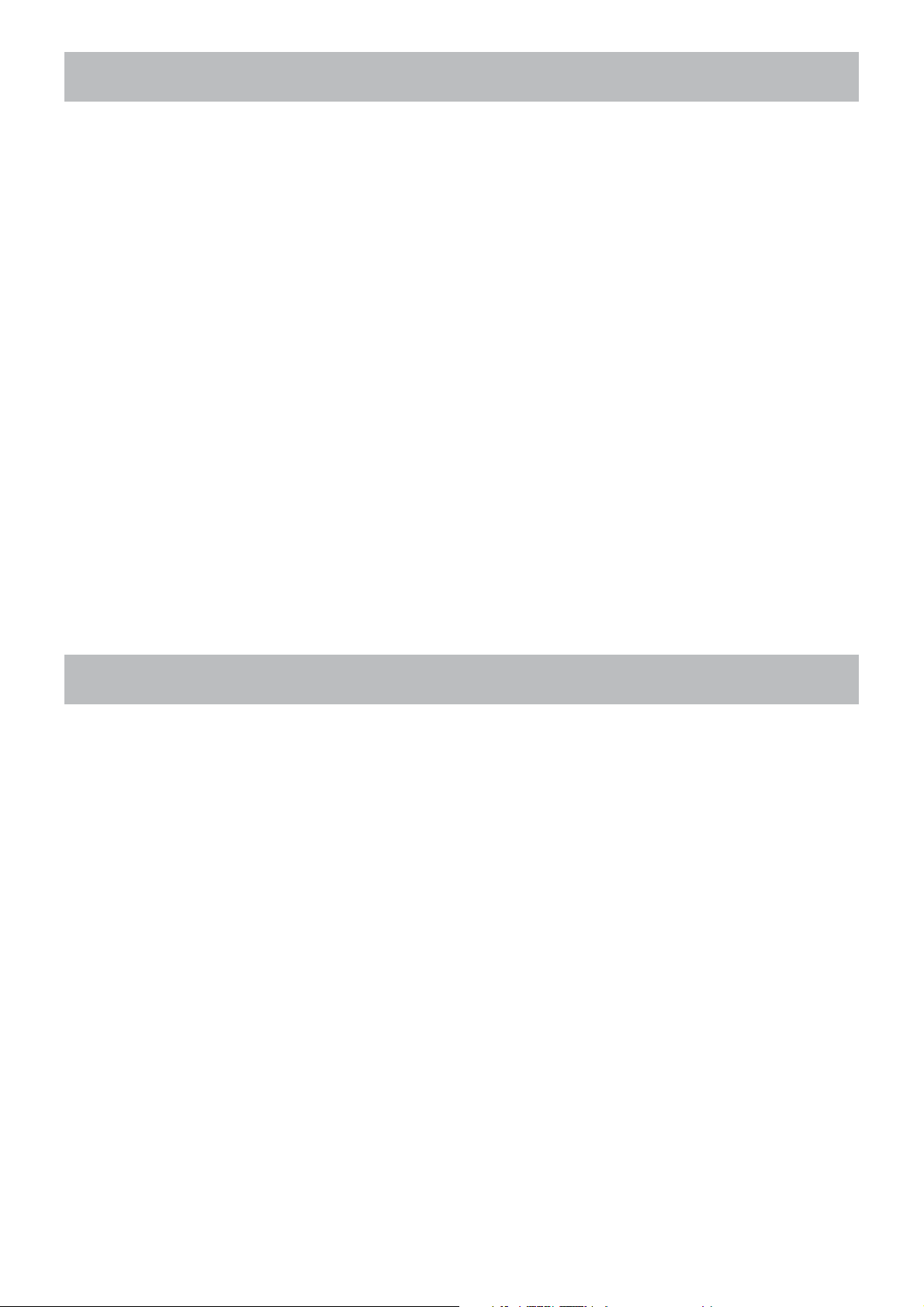
Mededelingen over regelgevingen
Waarschuwing volgens de FCC-verklaring
Dit apparaat voldoet aan deel 15 van de FCC-voorschriften. Het gebruik van het apparaat
moet voldoen aan de volgende twee voorwaarden: (1) dit apparaat mag geen schadelijke
storingen veroorzaken, en (2) dit apparaat moet alle ontvangen storingen opnemen,
inclusief storingen die leiden tot ongewenste werking.
WAARSCHUWING : Deze apparatuur genereert en gebruikt energie op radiofrequenties
en straalt deze uit. Indien zij niet wordt geïnstalleerd en gebruikt in overeenstemming
met de instructies, kan zij schadelijke interferenties in radiocommunicaties veroorzaken.
Er is echter geen garantie dat interferentie zich bij een bepaalde installatie niet zal
voordoen. Indien deze apparatuur de radio- of televisieontvangst stoort – hetgeen kan
worden bepaald door de apparatuur aan en uit te schakelen – dan wordt de gebruiker
aangemoedigd om de interferentie met behulp van één of meerdere van de volgende
maatregelen op te heffen:
- Heroriënteer of herplaats de ontvangstantenne.
- Vergroot de afstand tussen de apparatuur en de ontvanger.
- Sluit de apparatuur aan op een stopcontact van een ander circuit dan waarop de
ontvanger is aangesloten.
- Raadpleeg de dealer of vraag een ervaren radio/TV technicus om hulp.
INSTRUCTIES VOOR GEBRUIKERS: In sommige gevallen moeten kabels met
een kerndraad worden gebruikt. Gebruik de meegeleverde kabel of een kabel van een
voorgeschreven type voor de aansluiting. Bij kabels met een kern aan slechts één van de
uiteinden, moet de kernzijde aan de projector worden aangesloten.
Garantie en service
Raadpleeg, wanneer er een storing is opgetreden (anders dan door abnormaal gebruik,
zoals is beschreven in de eerste paragraaf van het hoofdstuk WAARSCHUWING in deze
handleiding) eerst de paragraaf 'Storingen Verhelpen' in de 'Gebruikershandleiding' en
voer de daar voorgestelde handelingen uit.
Neem, als u hiermee het probleem niet kunt oplossen, contact op met uw leverancier of
onderhoudsdienst. Deze zal u meer informatie verstrekken.
9
Page 11
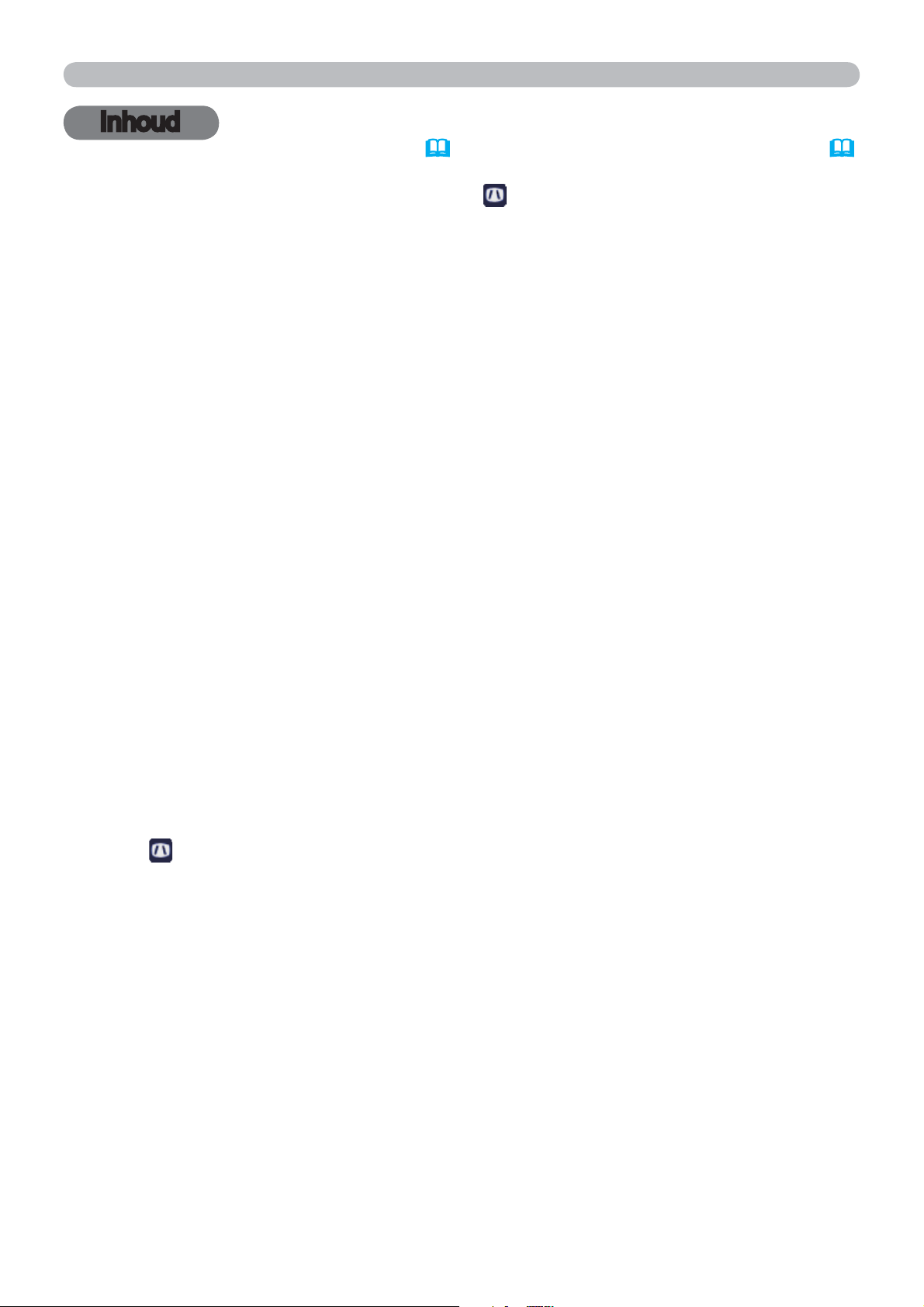
Inhoud
Inhoud
Inleiding ..................3
Kenmerken ....................3
De inhoud van de verpakking controleren
Namen onderdelen . ............4
Instellen ..................7
Opstellen . ....................7
Uw apparaten aansluiten ........10
De stroomtoevoer aansluiten .....13
Via de beveiligingsbalk en sleuf
Afstandsbediening .........15
Batterijen plaatsen .............15
Over het afstandsbedieningsignaal
Stroom aan/uit ............16
De projector aanzetten ..........16
De projector uitzetten ...........17
In werking . ..............18
Een invoersignaal selecteren .....18
Een invoersignaal zoeken . ......19
Een aspectverhouding selecteren
Aanpassen van de
verhoging van de projector .....20
De zoom en focus aanpassen ....20
Via de automatische aanpassingsfunctie
De positie aanpassen . .........21
De keystone-vervormingen corrigeren
Via de vergrotingsfunctie ........23
Het scherm tijdelijk bevriezen . . . . 24
Het scherm tijdelijk leegmaken . . . 24
De menufunctie gebruiken .......25
SNELMENU ...............27
ASPECT, KEYSTONE, BEELD MODUS,
E
CO STAND, INSTALLATIE, RESET, FILTERTIJD,
T
AAL, GEAVANCEERD, AFSLUITEN
FOTO menu ...............29
HELDER, CONTRAST, GAMMA, KLEURTEMP.,
K
LEUR, TINT, SCHERPTE, GEHEUGEN
BEELD menu . . . . . . . . . . . . . . 32
ASPECT, OVERSCAN, V POSIT, H POSIT,
H
FASE, H SIZE, AUTOM.AANPAS.UITVOEREN
INPUT menu ..............35
PROGRESSIEF, VIDEO NR, KLEURVARIATIE,
V
IDEO FORMAT, COMPUTER-IN, STILZETTEN,
R
ESOLUTIE
...3
.....14
... 15
...19
...21
.22
INSTELLING menu .........38
K
EYSTONE
I
NSTALLATIE
, A
UTO ECO STAND
,
ECO STAND,
SCHERM menu ............39
TAAL, POSITIE MENU, BLANK, OPSTARTEN,
Mijn Scherm, Mijn Sch.
N
AAM VAN BRON, PATROON, G.B.
VAST, MELDING,
OPTIE menu ..............45
AUTOM. ZOEKEN, DIRECT AAN, AUTOM. UIT,
L
AMPTIJD, FILTERTIJD, MIJN KNOP, SIGNAALBRON,
S
ERVICE
VEILIGHEID menu . ........51
VEILIGH. PASW. VERANDEREN,
Mijn Scherm
W
ACHTW. MIJN TEKST, MIJN TEKST WEERG.,
M
IJN TEKST BIJW.
PASWOORD, PIN LOCK,
Onderhoud . ..............56
De lamp vervangen . ...........56
Het luchtfilter reinigen en vervangen
...
58
Andere verzorging . ............60
Oplossingen vinden . .......61
Gerelateerde berichten . ........61
Over de controlelampjes . .......63
Alle instellingen resetten . .......65
Fenomenen die gemakkelijk voor
machinedefecten aangezien kunnen worden
...65
Specificaties . ............68
2
Page 12
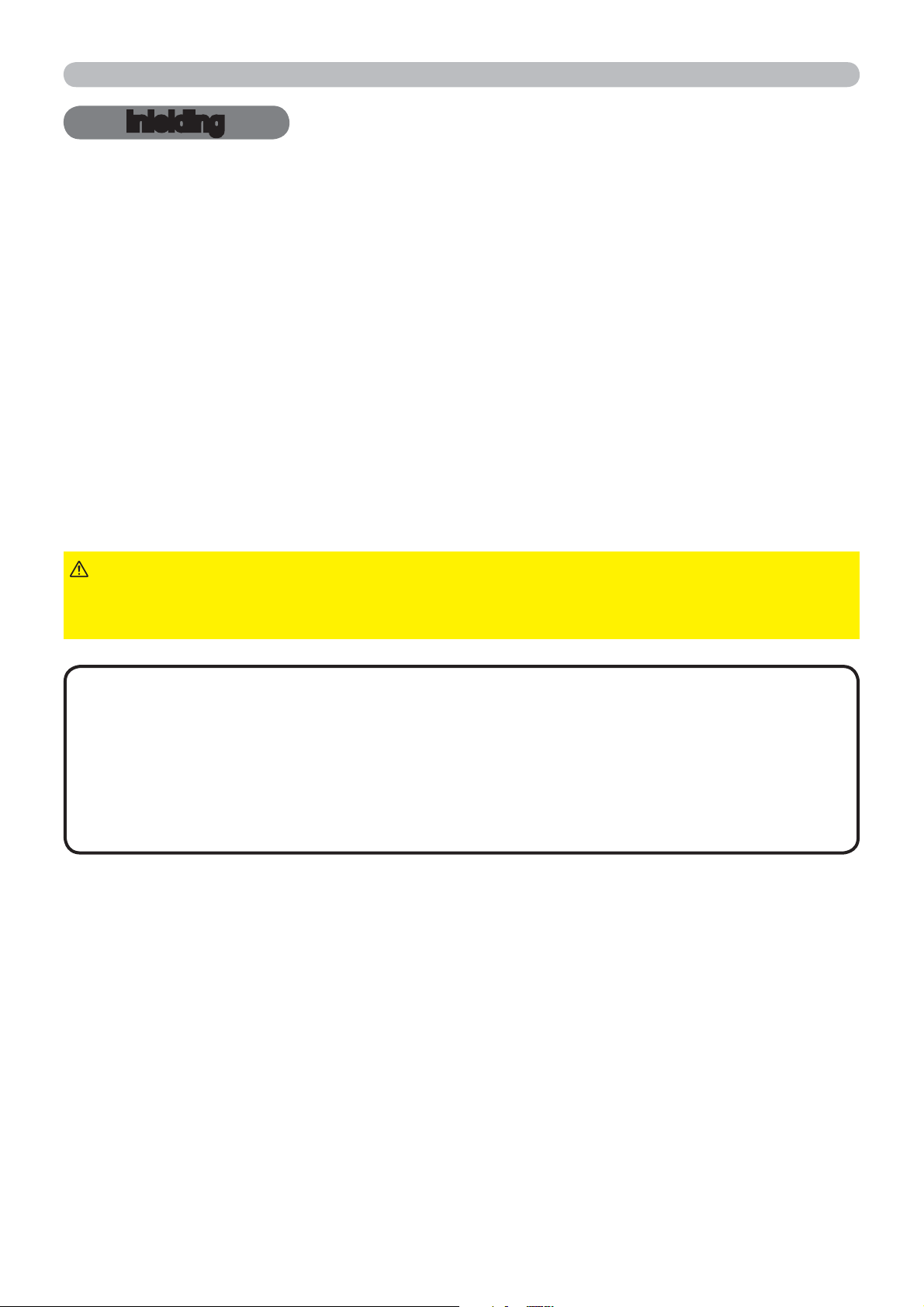
Inleiding
Inleiding
Kenmerken
De volgende kenmerken van deze projector bieden u uitgebreide
gebruiksmogelijkheden.
Deze projector heeft diverse I/O aansluitingen die het toestel geschikt maken
voor vrijwel elk zakelijk gebruik.
Deze compacte, lichte projector beschikt vooraan over een uitlaatsysteem dat
warme lucht van de gebruiker wegvoert voor een comfortabel gebruik.
De inhoud van de verpakking controleren
Raadpleeg a.u.b. de Inhoud van de verpakking in de Gebruiksaanwijzing
(beknopt) in boekvorm. Uw projector wordt met de hier weergegeven artikelen
geleverd. Neem contact op met uw dealer indien er onderdelen missen.
WAARSCHUWING
en huisdieren. Opgelet, niet in de mond brengen. Raadpleeg bij inslikken
onmiddellijk een arts voor spoedopname.
N.B.
herverzending. Gebruik altijd de originele verpakkingsmaterialen wanneer u de
projector transporteert. Wees extra voorzichtig met de lens.
• De projector kan een ratelend geluid maken wanneer deze wordt gekanteld,
verplaatst of bewogen, wat veroorzaakt wordt door de beweging van de
luchtregelingsklep binnenin de projector. Dit duidt niet op een storing of een
defect.
• Bewaar de originele verpakkingsmaterialen voor toekomstige
►Houd kleine onderdelen uit de buurt van kinderen
3
Page 13
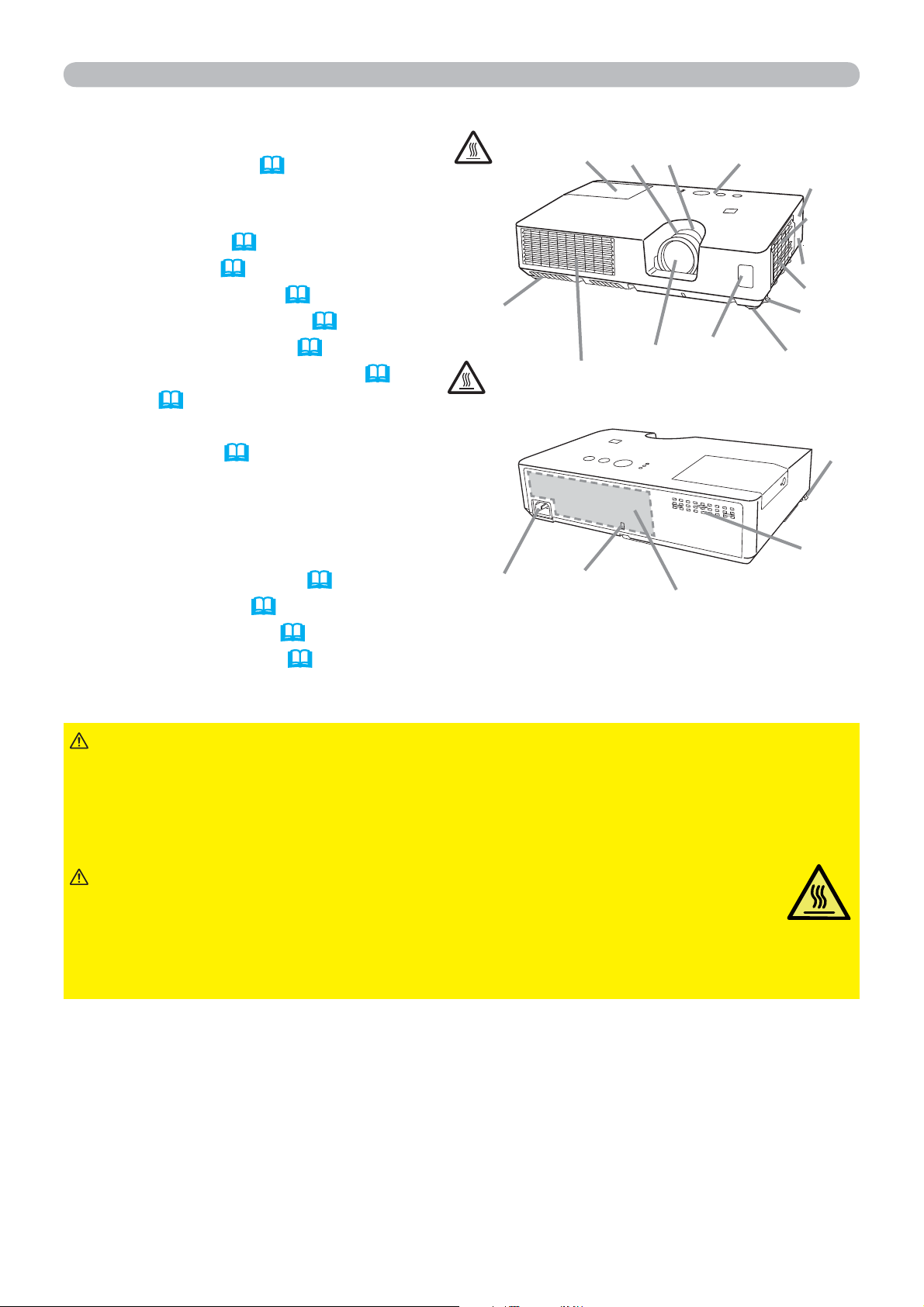
Inleiding
Namen onderdelen
(1) Lampbehuizing (56)
De lampeenheid zit aan de
binnenkant.
(2) FOCUS-ring (20)
(3) ZOOM-ring (
(4) Bedieningspaneel (
(5) Verstelknoppen (x 2) (
(6) Verstelvoetjes (x 2) (
(7) Afstandsbedieningssensor (
(8) Lens (
60)
(9) Luchtinlaatopeningen
(10) Filterkapje (
Het luchtfilter en de
luchtinlaatopening zitten aan de
binnenkant.
(11) Luchtuitlaat
20)
5)
20)
20)
58)
15)
HEET!
(6)
HEET!
(1)
(12)
(2) (3) (4)
(8)
(7)
(11)
(9)
(15)
(10)
(5)
(6)
(5)
(9)
(12) AC IN (AC-ingang) (
(13) Achterpaneel (
5)
(14) Beveiligingsbalk (
(15) Beveiligingsgleuf (
WAARSCHUWING
13)
(13)
(16)
(14)
14)
14)
►Maak geen panelen van het apparaat open, tenzij
dit in de handleiding wordt voorgeschreven.
►De projector niet blootstellen aan instabiele omstandigheden.
►Stel het product niet aan schokken of stoten bloot.
►Kijk niet in de lens en de openingen van de projector wanneer de lamp brandt.
VOORZICHTIG
►Raak de lens niet aan rond de lampbehuizing en
de ventilatieopeningen tijdens gebruik of net na gebruik, want het is te
heet.
►Bevestig niets aan de lens, omdat de lens hierdoor kan worden beschadigd,
bijvoorbeeld door smelten.
(vervolgd op volgende pagina)
4
Page 14
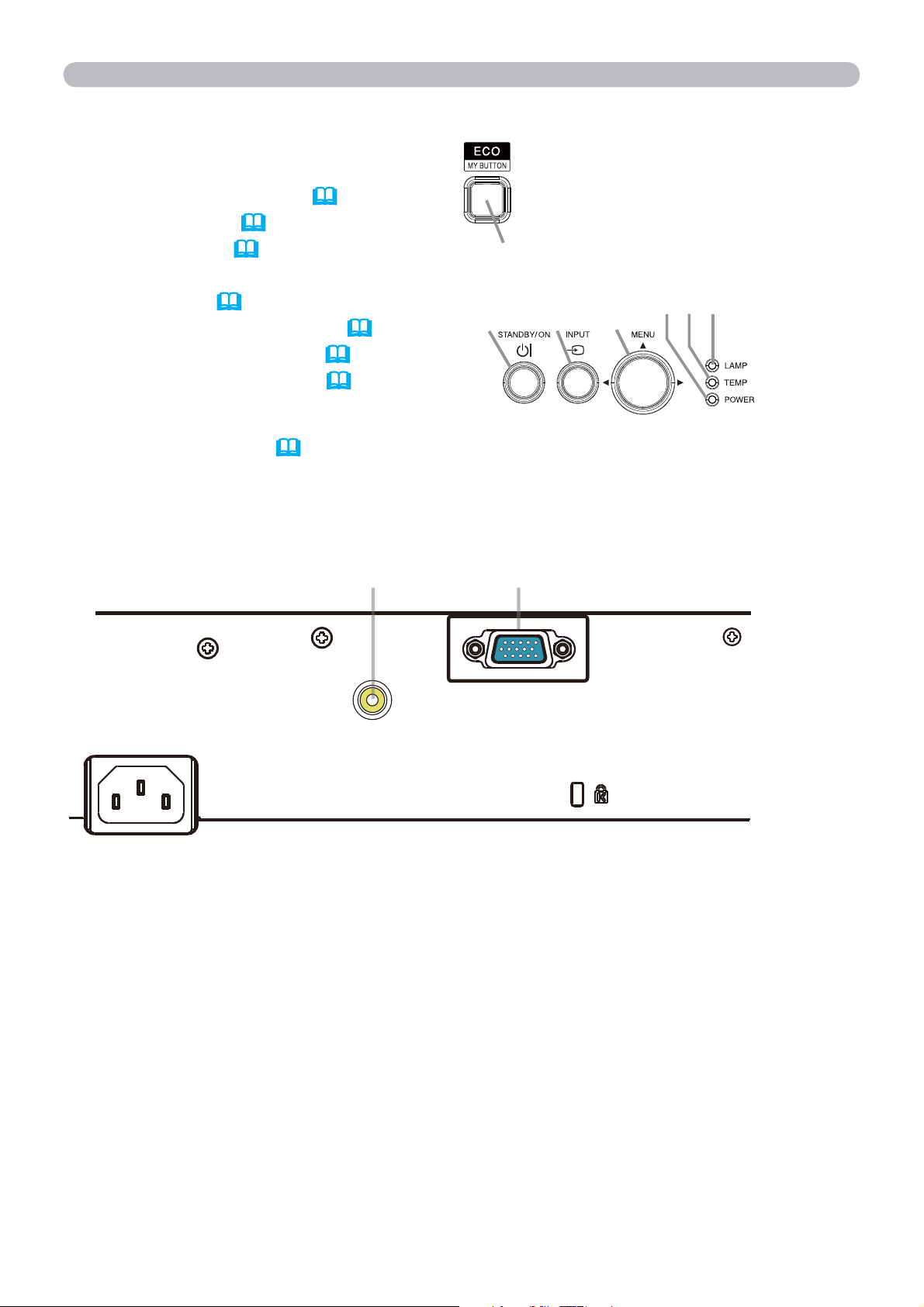
Part names (continued)
Bedieningspaneel
(1) STANDBY/ON-knop (16)
(2) INPUT-knop (
(3) MENU-knop (
Die bestaat uit vier cursorknoppen.
ECO-knop (47)
(4)
(5) POWER-controlelampje (
(6) TEMP-controlelampje (
(7) LAMP-controlelampje (
Achterpaneel
(1) VIDEO-poort
(2) COMPUTER IN-poort
18, 25)
25)
(
16, 63)
63)
63)
11, 12)
(4)
(1) (3)(2)
(5)
Inleiding
(7)(6)
AC IN
(vervolgd op volgende pagina)
(2)(1)
COMPUTER IN
VIDEO
5
Page 15
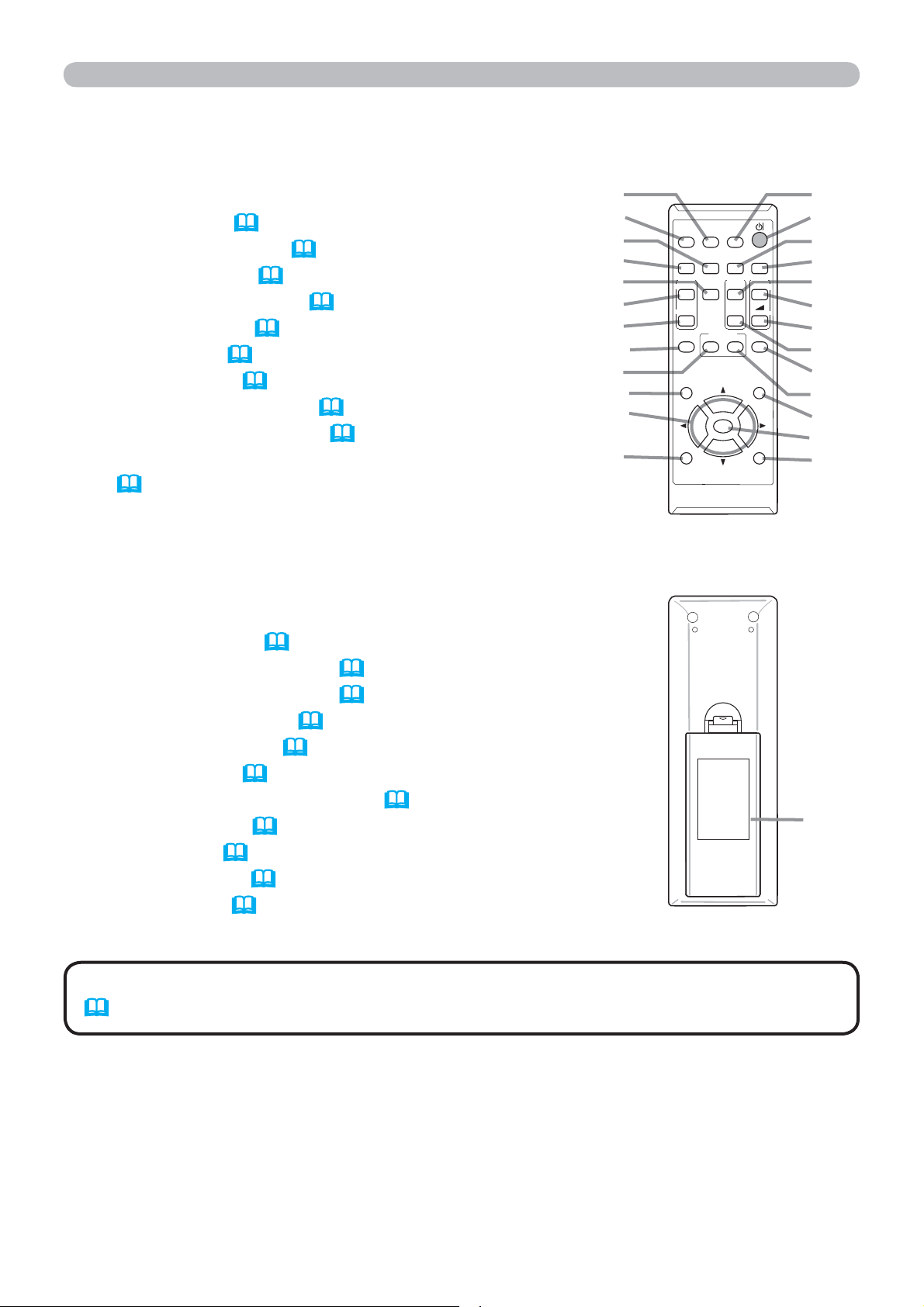
Inleiding
Namen onderdelen (vervolg)
Afstandsbediening
(1) VIDEO-knop (
(2) COMPUTER-knop (
(3) SEARCH-knop (
(4) STANDBY/ON-knop (
(5) ASPECT-knop (
(6) AUTO-knop (
(7) BLANK-knop (
(8) MAGNIFY - ON-knop (
(9) MAGNIFY - OFF-knop (
18)
18)
19)
16)
19)
21)
24)
23)
23)
(10) MY SOURCE/DOC.CAMERA-knop
(18, 48)
(11) VOLUME- -knop *
(12) PAGE UP-knop *
(13) PAGE DOWN-knop *
(14) VOLUME+ -knop *
(15) MUTE-knop *
(2)
(1)
(6)
(5)
(16)
(8)
(9)
(19)
(17)
(20)
(22)
(24)
MY SOURCE/
VIDEO
COMPUTER
DOC.CAMERA
ASPECT
AUTO
SEARCH
BLANK
FREEZE
MAGNIFY
ON
OFF
KEYSTONE
POSITION
ESC
MY BUTTON
ENTER
PAGE
DOWN
VOLUME
UP
㧗
MUTE
MENU
RESET
Achterkant van de
afstandsbediening
(10)
(4)
(3)
(7)
(12)
(14)
(11)
(13)
(15)
(18)
(21)
(23)
(25)
(16) FREEZE-knop (
(17) MY BUTTON - 1-knop (
(18) MY BUTTON - 2-knop (
(19) KEYSTONE-knop (
(20) POSITION-knop (
(21) MENU-knop (
24)
47)
47)
22)
21, 25)
25)
(22) Cursorknoppen ▲/▼/◄/► (
(23) ENTER-knop (
(24) ESC-knop (
(25) RESET-knop (
(26) Batterijklep (
•
N.B.
Knoppen gemarkeerd met “*” worden niet op deze projector ondersteund
25)
25)
25)
15)
(62).
25)
(26)
6
Page 16
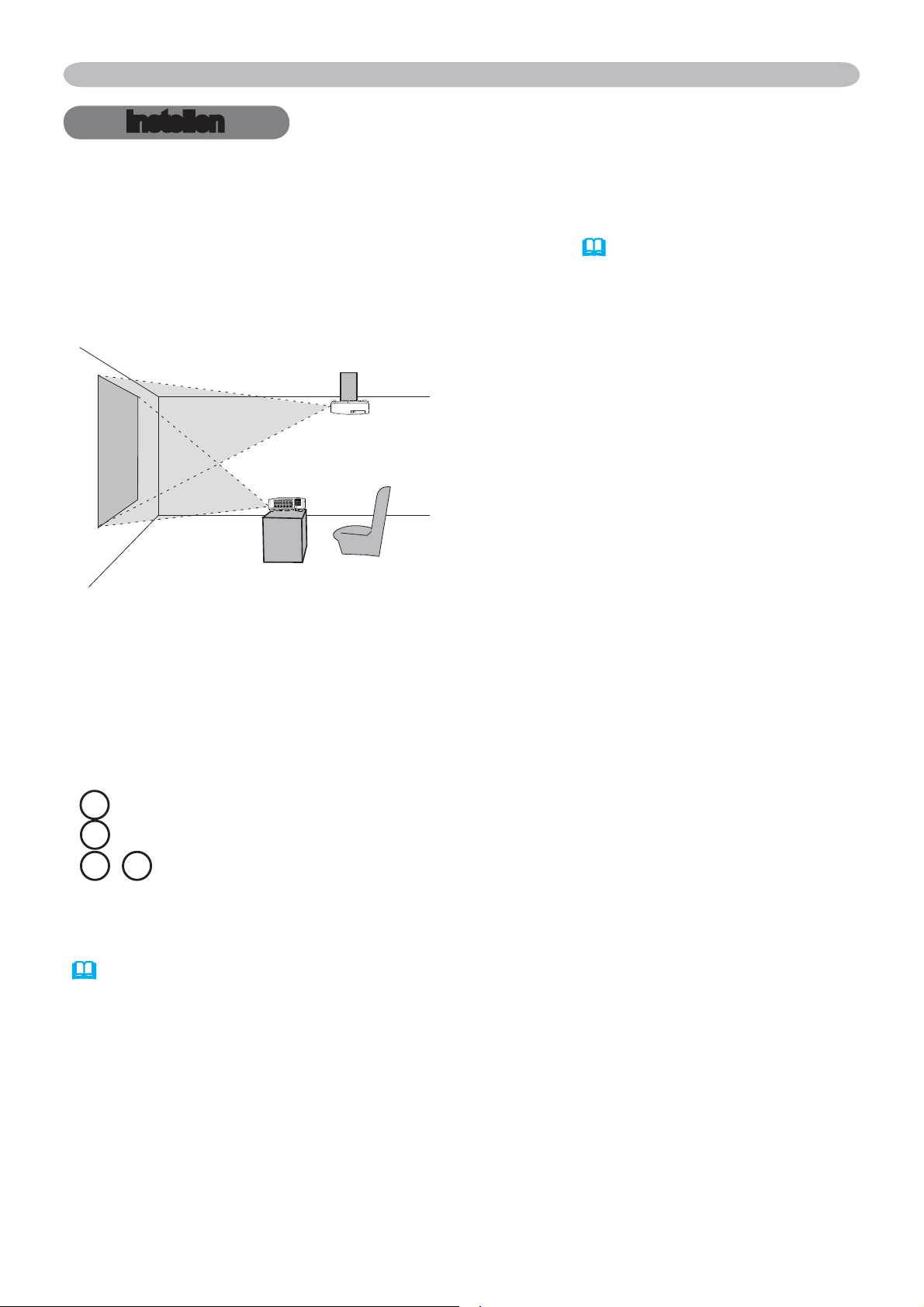
Instellen
Instellen
Installeer de projector volgens de omgeving en de wijze waarop de projector zal
worden gebruikt.
Wanneer de projector op een speciale manier wordt gemonteerd, zoals aan het
plafond, hebt u het voorgeschreven montagemateriaal (
Gebruiksaanwijzing (beknopt)) en mogelijk professionele hulp nodig. Raadpleeg
uw dealer voor verdere informatie over de installatie van de projector.
Specificaties in de
Opstellen
Raadpleeg tabel T-1 en T-2 op de achterkant van Gebruiksaanwijzing (beknopt)
en het volgende om de schermgrootte en de projectie-afstand te bepalen. De
waarden die in de tabel staan, zijn gebaseerd op een volledige beeldgrootte.
a De schermgrootte (diagonaal)
b Projectie afstand (± 10%, vanaf de onderkant van de projector)
c1 , c2 Schermhoogte (±10%)
• Als de projector wordt gebruikt op een hoogte van 1600 m of hoger, stelt
u HOOGTE van het SERVICE onderdeel in het OPTIE menu in als HOOG
48). Stel ze anders in op NORMAAL. Als de projector wordt gebruikt met
(
een verkeerde instelling, kunnen de projector zelf of de interne onderdelen
beschadigd raken.
(vervolgd op volgende pagina)
7
Page 17
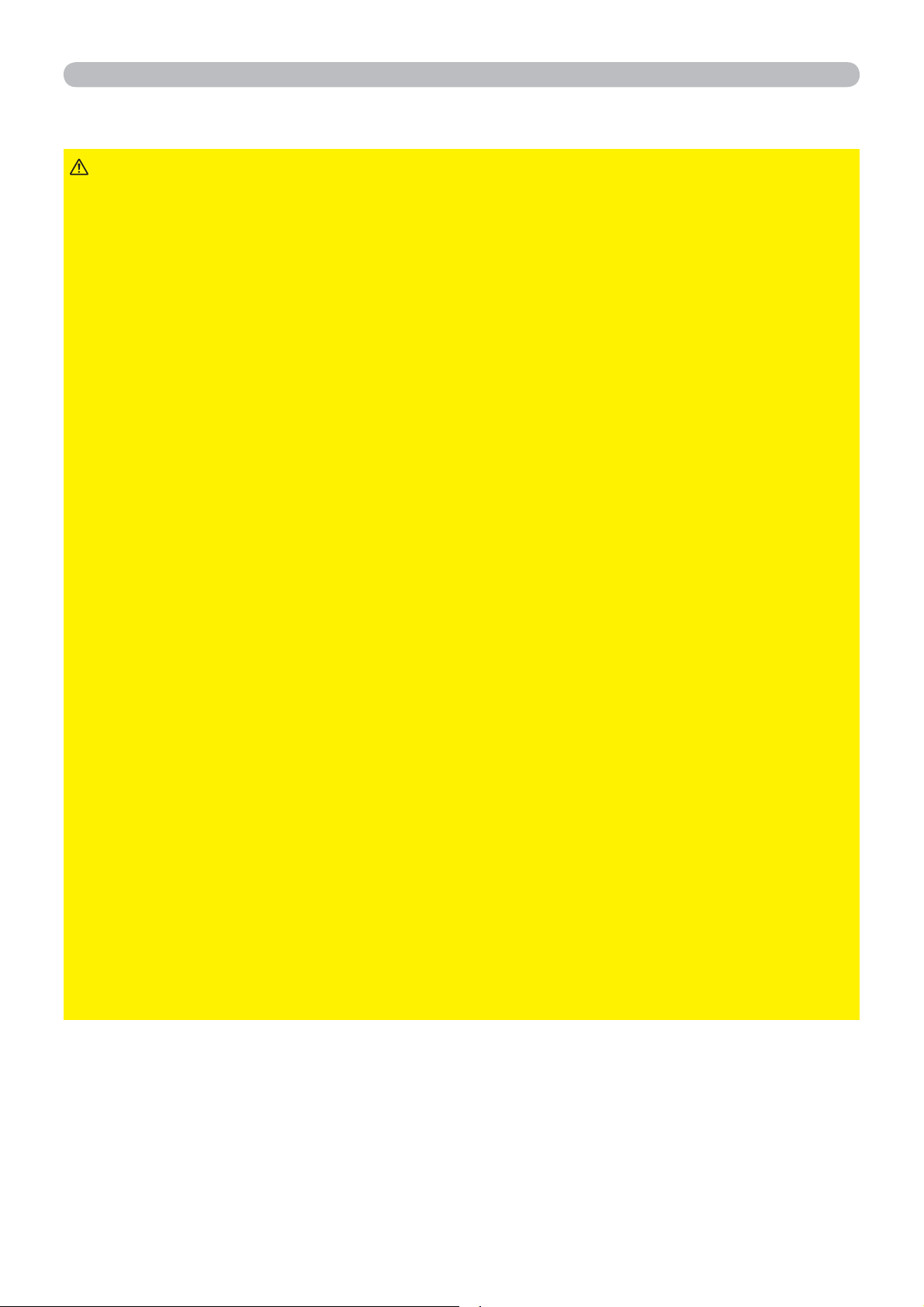
Instellen
Opstellen (vervolg)
WAARSCHUWING
►Installeer de projector daar waar u gemakkelijk
toegang hebt tot de power uitgang. Mocht de projector vreemd werken, haal
dan meteen de stekker uit het stopcontact. Anders kan het brand of elektrische
schokken veroorzaken.
►De projector niet blootstellen aan instabiele omstandigheden. Als
de projector valt of omver wordt gelopen, kan dit letsel en/of schade aan
de projector en omliggende voorwerpen veroorzaken. Het gebruik van een
beschadigde projector kan vervolgens resulteren in brand en/of elektrische
shock.
• Plaats de projector niet op een instabiel oppervlak, zoals hellende vlakken,
trillende ondergronden, op een wankele tafel of wagentje, of op een oppervlak
dat kleiner is dan de projector.
• Plaats de projector niet op zijn zijkant, voor- of achterkant.
• Niets op de projector plaatsen of er aan vastmaken tenzij anders in de
handleiding vermeld.
• Gebruik geen montageonderdelen die niet door de fabricant verstrekt zijn.
Lees de handleiding van het montagemateriaal en bewaar deze voor eventuele
naslag.
• Raadpleeg eerst uw dealer voor u het toestel op een speciale manier gaat
installeren, bijvoorbeeld aan het plafond.
►Installeer de projector niet in de buurt van warmtebronnen of
brandbare voorwerpen. Voorwerpen verhit door de projector kunnen brand of
brandwonden veroorzaken.
• Plaats de projector niet op een metalen ondergrond.
►Plaats de projector niet in een ruimte waar oliën, zoals keuken- of
machineolie, worden gebruikt. Olie kan het product beschadigen en storingen
als gevolg hebben, of de projector kan naar beneden vallen.
►Plaats de projector nergens waar hij nat kan worden. De projector nat
laten worden of een vloeistof in de projector laten lopen kan vuur, elektrische
schok en storing aan de projector veroorzaken.
• Plaats de projector niet in de nabijheid van water, zoals in een badkamer,
keuken of zwembad.
• Plaats de projector niet buiten of bij een raam.
• Plaats niets wat vocht bevat in de nabijheid van de projector.
(vervolgd op volgende pagina)
8
Page 18
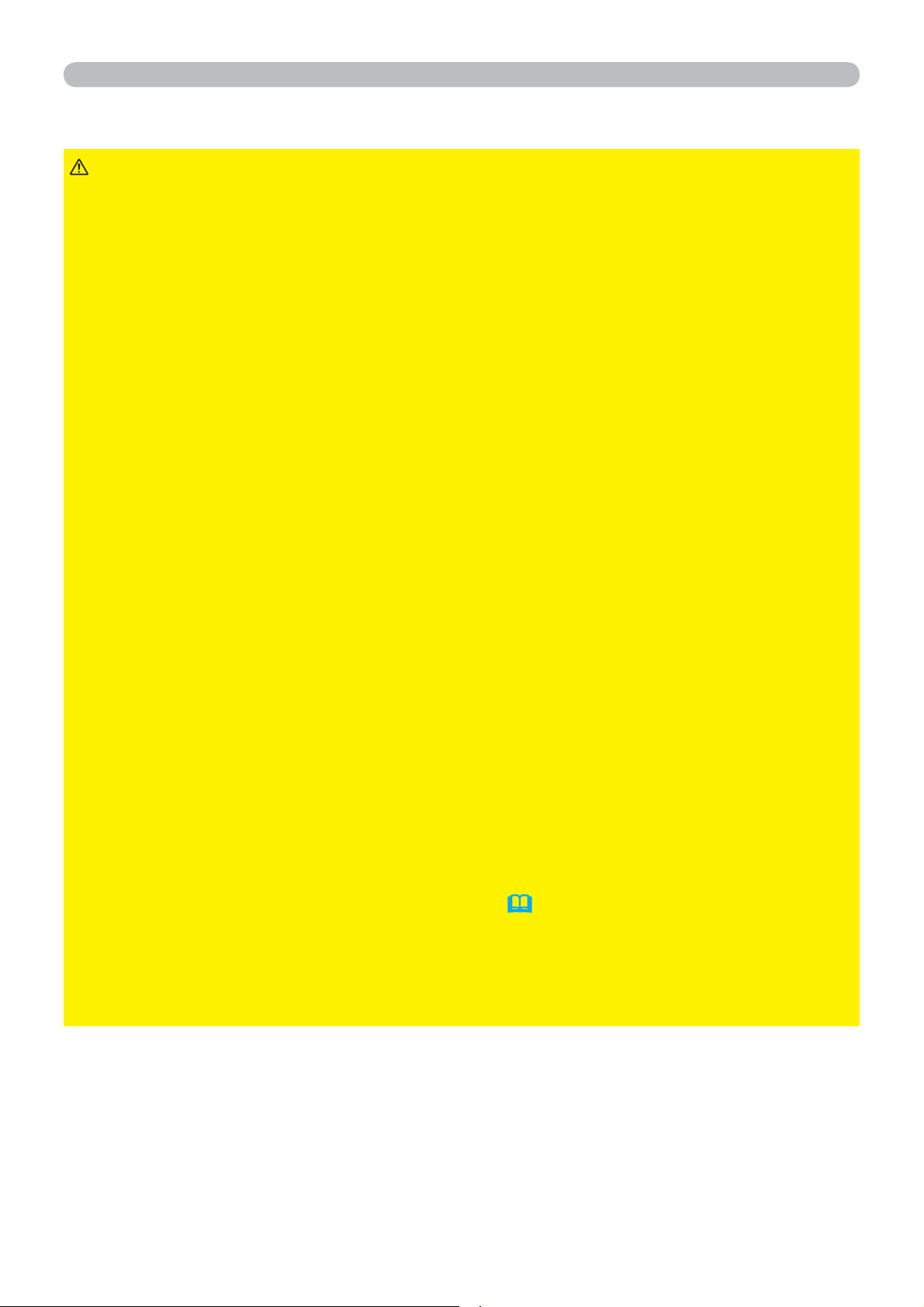
Opstellen (vervolg)
Instellen
VOORZICHTIG
►Plaats de projector in een koele ruimte en zorg dat
er voldoende ventilatie is. De projector zal automatisch worden afgesloten of
storing veroorzaken als de temperatuur binnenin het toestel te hoog is.
Het gebruik van een beschadigde projector kan vervolgens resulteren in brand
en/of elektrische shock.
• Plaats de projector niet in direct zonlicht of in de nabijheid van hete objecten
zoals verwarming.
• Zet de projector niet op een plaats waar de lucht van een airconditioning of
dergelijke apparatuur rechtstreeks op het apparaat blaast.
• Bewaar een ruimte van 30 cm of meer tussen de zijkanten van de projector en
andere objecten zoals muren.
• Plaats de projector niet op tapijt, kussens of beddegoed.
De ventilatoropeningen van de projector niet verstoppen, blokkeren of op een
•
andere manier bedekken. Plaats niets in de buurt van de ventilatieopeningen van
de projector dat aan de ventilatoren kan kleven of erin gezogen kunnen worden.
• De projector niet blootstellen aan magnetische velden, hierdoor kan storing
aan de koelventilatoren in de projector ontstaan.
►Vermijd het plaatsen van de projector in een rokerige, vochtige of
stoffige ruimte. De projector in dergelijke ruimtes plaatsen kan brand,
elektrische schokken en storing aan de projector veroorzaken.
• Plaats de projector niet in de buurt van luchtbevochtigers. Vooral bij een
ultrasonische luchtbevochtiger is het mogelijk dat er chloor en mineralen die in
het kraanwater zitten geatomiseerd worden en in de projector terechtkomen,
met een verslechtering van de beeldkwaliteit of andere problemen tot gevolg.
• Plaats de projector niet in een rokerige ruimte, keuken, gang of bij een raam.
OPMERKING
• Positioneer de projector dusdanig dat direct licht op de
afstandsbediening van de projector wordt voorkomen.
• Zet het product niet op een plaats waar dit radio-interferentie kan veroorzaken.
• Controleer en corrigeer de instelling voor HOOGTE van SERVICE in het
OPTIE menu volgens de gebruiksomgeving (
48). Als de projector wordt
gebruikt met een verkeerde instelling, kunnen de projector zelf of de interne
onderdelen beschadigd raken.
• Houd hittegevoelige voorwerpen uit de buurt van de projector. Anders kunnen
deze beschadigd worden door de hitte van de projector.
9
Page 19
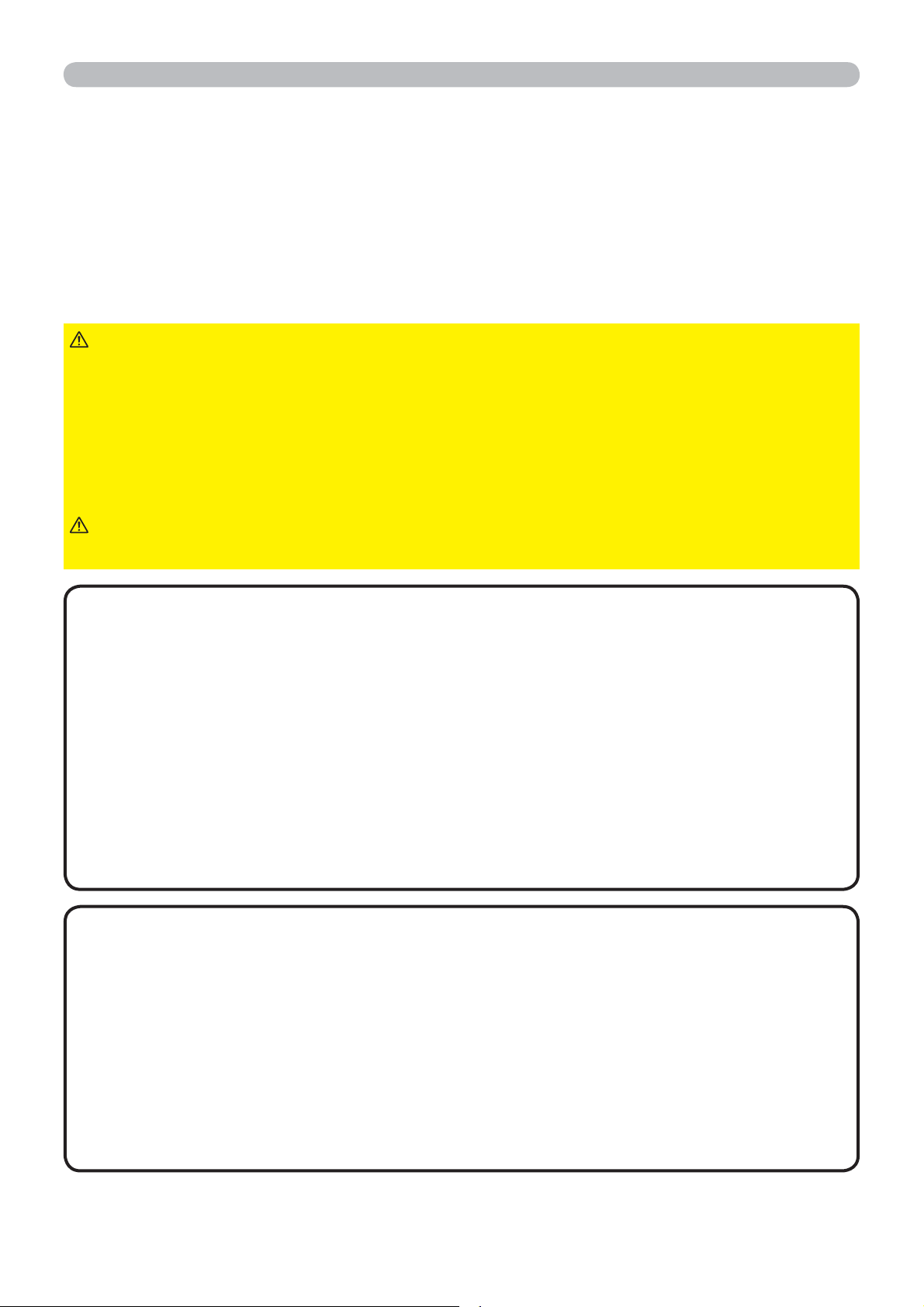
Instellen
Uw apparaten aansluiten
Raadpleeg, voor u de projector op een apparaat aansluit, de gebruiksaanwijzing van het apparaat
om er zeker van te zijn dat het apparaat geschikt is om op projector aan te sluiten en zorg ervoor dat
u de juiste hulpstukken hebt, zoals een kabel met het juiste signaal. Neem contact op met uw dealer
wanneer het vereiste accessoire niet bij het product is geleverd of als het accessoire beschadigd is.
Controleer of de projector en alle andere apparaten zijn uitgeschakeld en maak
dan de verbinding overeenkomstig de volgende instructies. Zie de afbeeldingen
op de hierna volgende pagina’s.
WAARSCHUWING
►Gebruik alleen geschikte accessories. Anders kan
er brand ontstaan of kunnen het apparaat en de projector beschadigd raken.
•
Gebruik alleen de gespecificeerde accessoires of aanbevolen door de fabrikant van
de projector. Het is mogelijk dat er aan bepaalde normen moet worden voldaan.
• De projector en de accessoirs niet uit elkaar halen of wijzigen.
•
Gebruik geen beschadigde accessories. Wees voorzichtig dat niet de accessoires schade.
Leg de kabels zo dat er niet over gelopen wordt of dat de kabels klemgedrukt worden.
VOORZICHTIG
►In geval van een kabel met een ader aan een uiteinde, sluit u
het uiteinde met de ader aan op de projector. Dit is mogelijk vereist door EMI-voorschriften.
N.B.
• Schakel de projector niet aan of uit terwijl hij nog is aangesloten op
een apparaat dat in werking is, tenzij dit staat vermeld in de gebruiksaanwijzing
van het apparaat. Dit kan defecten in het apparaat of de projector veroorzaken.
•
De functie van sommige input poorten kan overeenkomstig uw eisen ingesteld worden.
Raadpleeg de referentiepagina vermeld naast elke poort in onderstaande afbeelding.
• Zorg ervoor dat u een connector niet op een verkeerde poort aansluit. Dit kan
defecten in het apparaat of de projector veroorzaken.
- Bij het aansluiten dient u zich ervan te vergewissen dat de vorm van de
kabelaansluiting in de aansluitingspoort past.
- Draai de schroeven strak op de aansluitingen met de schroeven.
- Gebruik de kabels met rechte pluggen en niet die met L-vormige pluggen,
want de ingangspoorten van de projector zijn verzonken.
Over Plug-and-Play-capaciteit
•
Plug-and-Play is een systeem bestaande uit een computer, het besturingssysteem
en de randapparatuur (bijv. weergaveapparaten). Deze projector is compatibel met
VESA DDC 2B. Plug-and-Play kan worden gebruikt door deze projector aan te
sluiten op een computer die compatibel is met VESA DDC (display data channel).
- Benut deze functie door een computerkabel aan te sluiten op de COMPUTER
IN-poort (compatibel met DDC 2B). Plug-and-Play werkt mogelijk niet correct
wanneer u enig ander type aansluiting uitprobeert.
- Gebruik de standaarddrivers in uw computer, want deze projector is een Plug-
and- Play-monitor.
(vervolgd op volgende pagina)
10
Page 20
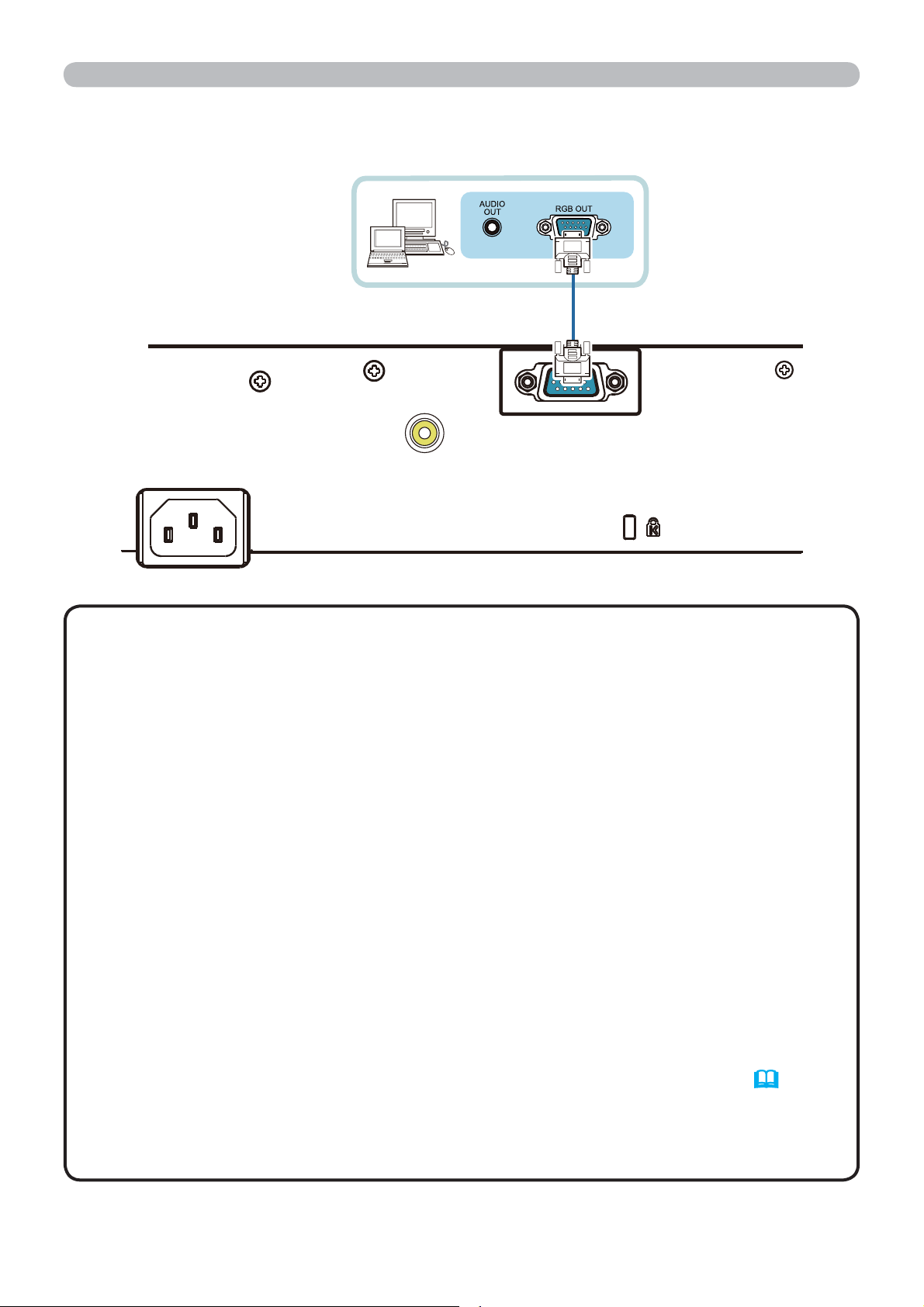
Uw apparaten aansluiten (vervolg)
Instellen
Computer
COMPUTER IN
VIDEO
N.B.
AC IN
• Raadpleeg, voor u de projector op een computer aansluit, de
gebruiksaanwijzing van de computer en controleer de compatibiliteit van het
signaalniveau, de synchronisatiemethodes en de verstuurde displayresolutie
naar de projector.
-
Sommige signalen hebben mogelijk een adapter nodig voor invoer in deze projector.
- Sommige computers hebben meerdere schermafbeeldingmodi die mischien
signalen bevatten die niet door deze projector ondersteund worden.
- Hoewel de projector signalen kan weergeven met een resolutie tot
UXGA (1600x1200), wordt het signaal omgezet naar de resoluten van
het projectorpaneel voordat het wordt weergegeven. De beste weergave
wordt bereikt wanneer de resolutie van de invoersignalen en die van het
projectorpaneel identiek zijn.
• Indien u deze projector op een notebook aansluit, moet u de display uitvoeren
naar een externe monitor, of tegelijkertijd uitvoeren naar de interne display en
een externe monitor. Raadpleeg de computermanual voor de instellingen.
• Afhankelijk van het inputsignaal, kan de automatische aanpassingsfunctie van
deze projector enige tijd in beslag nemen en niet correct functioneren.
- Merk op dat een Composite Sync signaal of Sync-on-green signaal de
automatische aanpassingsfunctie van deze projector kan verstoren (
Als de automatische aanpassingsfunctie niet correct functioneert, is het mogelijk dat u het
-
36).
dialoogvenster om de displayresolutie in te stellen, niet ziet. In dat geval moet u een externe
display gebruiken. U kunt het dialoogvenster zien en de geschikte displayresolutie instellen.
(vervolgd op volgende pagina)
11
Page 21
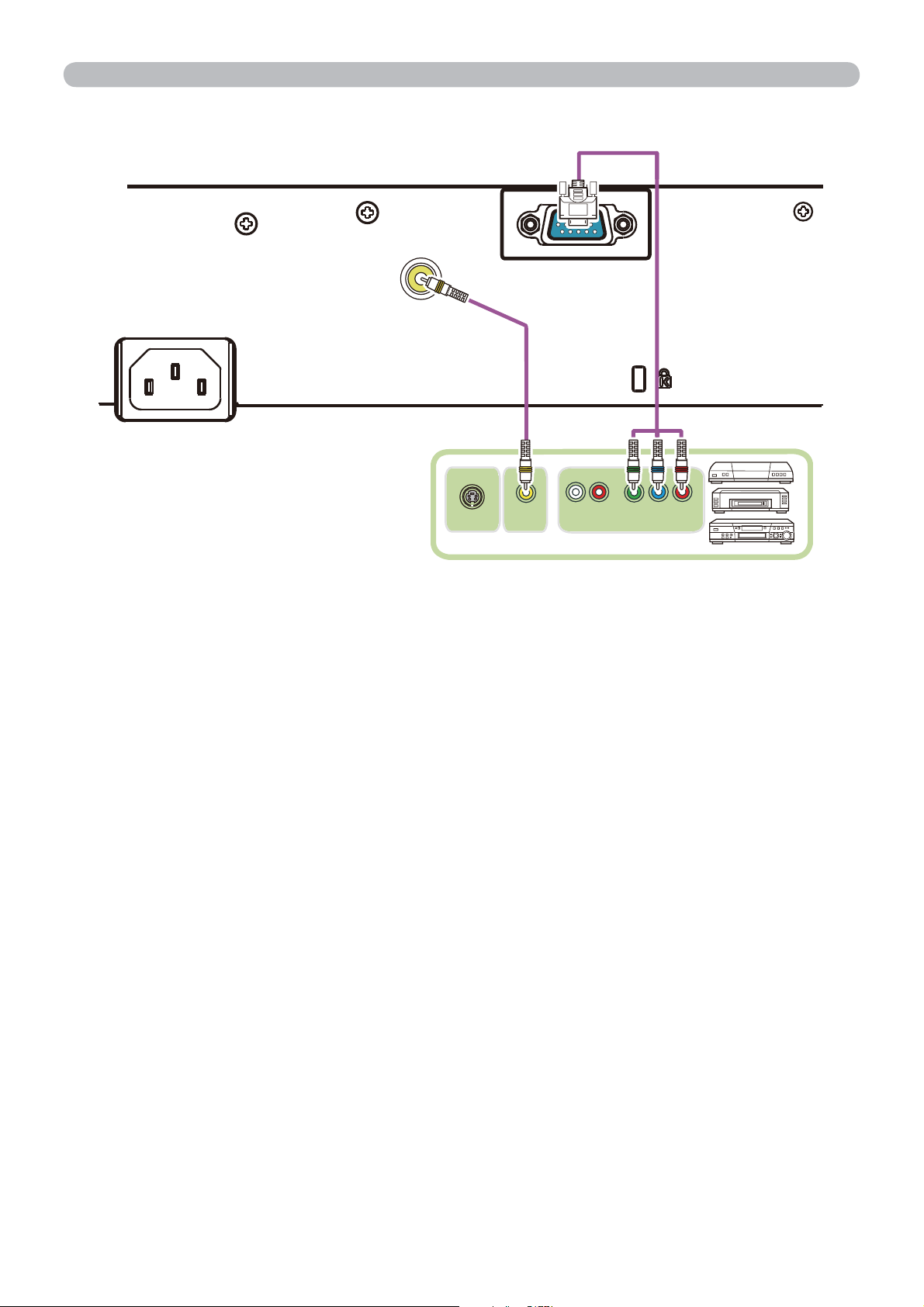
Instellen
Uw apparaten aansluiten (vervolg)
COMPUTER IN
AC IN
VIDEO
S-VIDEO OUT
VIDEO OUT
L R
AUDIO OUT
Y CB/PB CR/PR
COMPONENT VIDEO OUT
VCR/DVD/Blu-ray discspeler
TM
12
Page 22
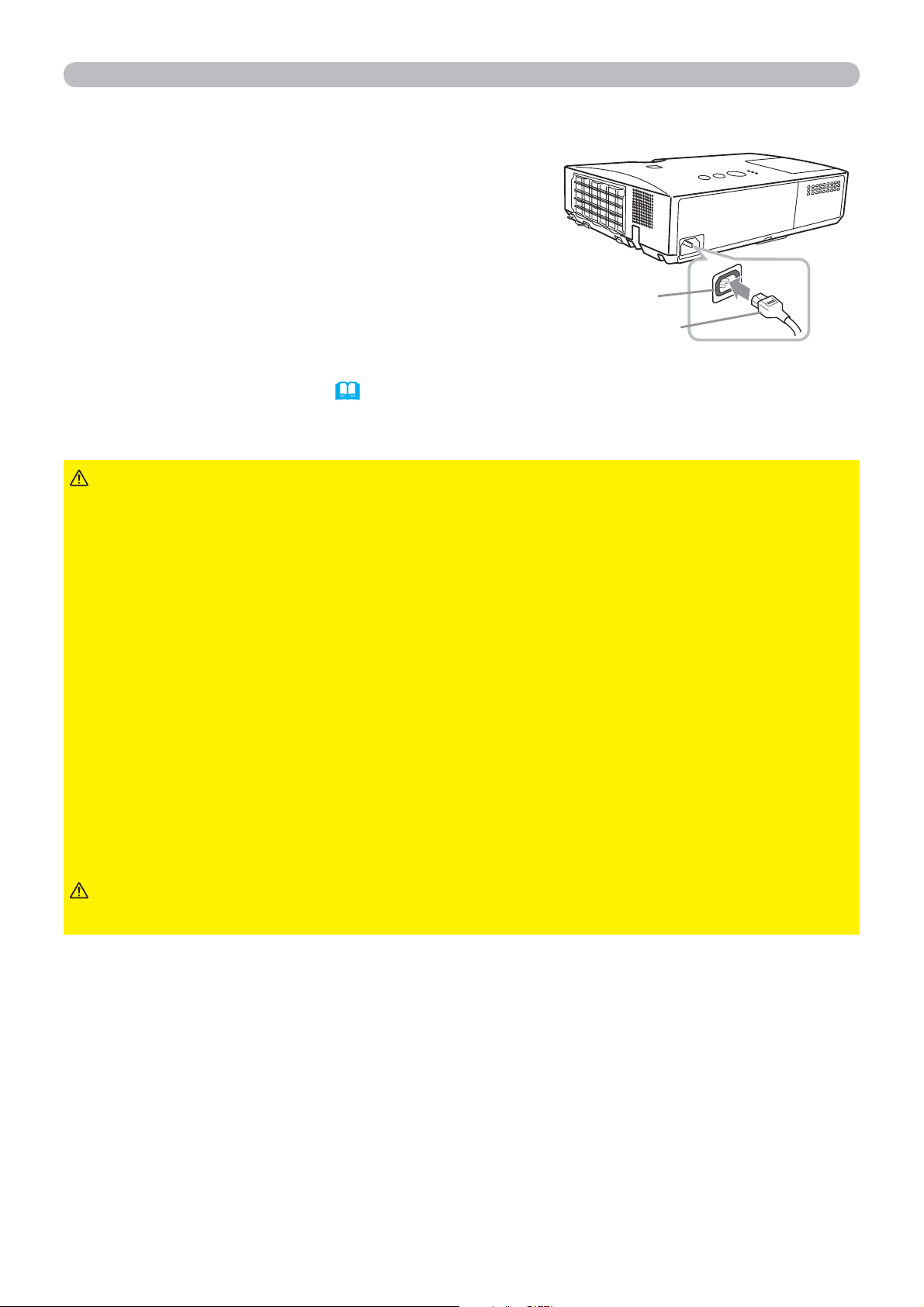
De stroomtoevoer aansluiten
Stop de connector van de stroomdraad in
1.
de AC IN (AC-ingang) van de projector.
Steek de plug van de stroomdraad stevig
2.
in de uitgang. Binnen een paar seconden
na de stroomtoevoer verbinding, zal het
POWER-controlelampje oplichten en oranje
gaan branden.
Instellen
AC IN
Stroomdraad
Gelieve te herinneren dat wanneer de
AAN
functie is geactiveerd (
van stroomtoevoer de projector aan zal doen gaan.
WAARSCHUWING
want onjuiste of gebrekkige aansluitingen kunnen resulteren in brand en/of
elektrische schok.
• Raak het netsnoer niet met natte handen aan.
• Gebruik alleen de stroomkabel die bij de projector werd meegeleverd. Wanneer
die beschadigd is, neem dan contact op met uw dealer om een juiste te
verkrijgen. Nooit de stroomkabel wijzigen.
• Stop de stroomdraad enkel in een uitgang van dezelfde voltage als de
stroomdraad. De stroomuitgang moet zich dichtbij de projector bevinden en
moet gemakkelijk toegankelijk zijn. Verwijder de stroomkabel om hem helemaal
los te maken van het apparaat.
• Verdeel de stroomtoevoer niet naar meerdere apparaten. Als u dit doet, kunt
u het stopcontact en de stekkers overbelasten, kan de verbinding losraken of
kunnen er zich brand, elektrische schokken of andere. ongevallen voordoen.
• Sluit de aardklem voor de wisselstroomingang van dit apparaat met een gepast
(gebundeld) stroomsnoer aan op de aardklem van het gebouw.
►Wees extra voorzichtig wanneer u de stroomdraad aansluit,
45), de verbinding
DIRECT
OPMERKING
een fase-tot-fase spanning van 220 tot 240 V.
►Dit product is ook ontworpen voor IT voedingssystemen met
13
Page 23
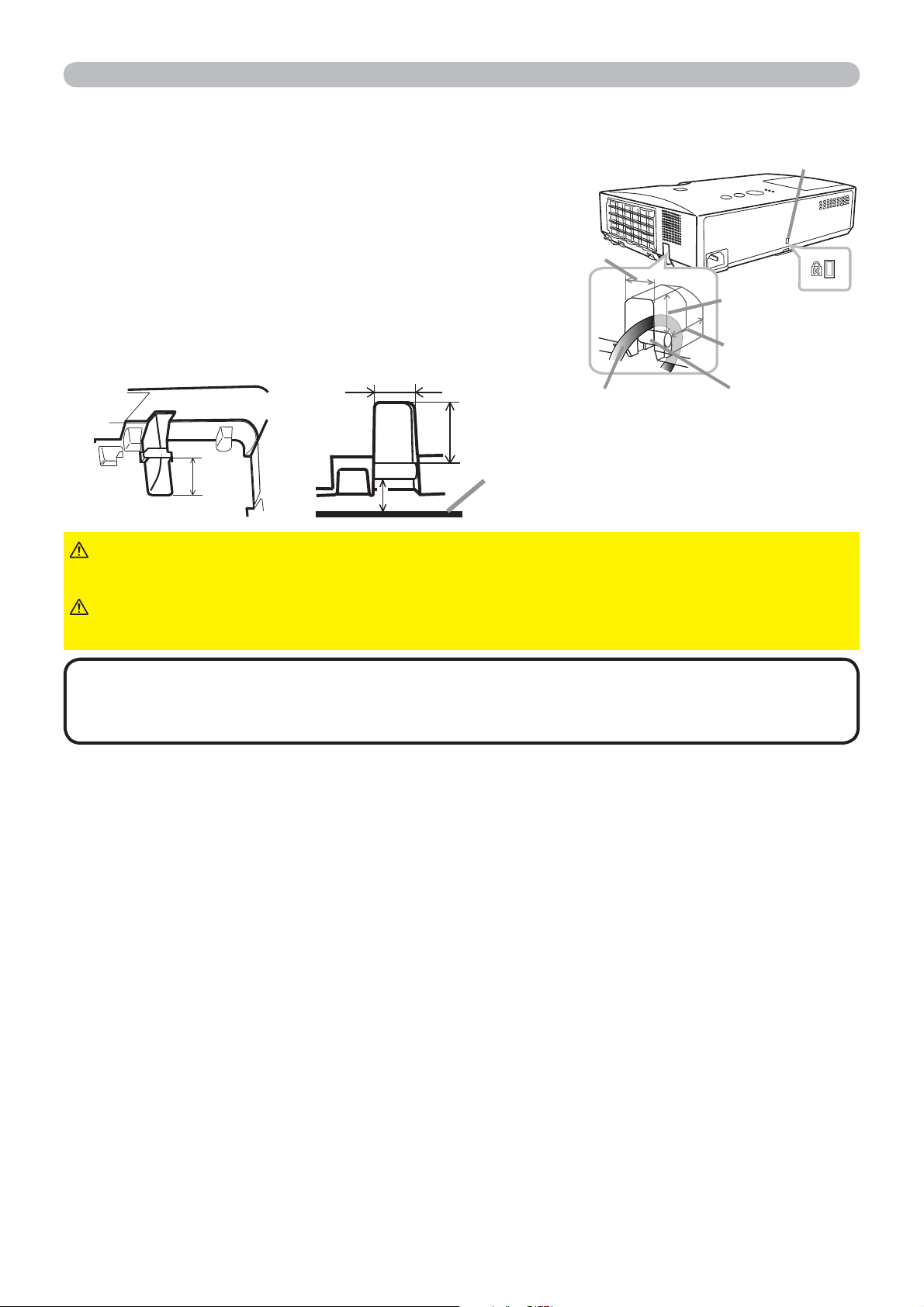
Instellen
Via de beveiligingsbalk en sleuf
Een commercieel verkrijgbare antidiefstalketting
of -draad kan aan de beveiligingsbalk aan de
projector worden bevestigd.Een commercieel
verkrijgbare antidiefstalketting of -draad kan aan de
beveiligingsbalk aan de projector worden bevestigd.
12mm
Dit apparaat beschikt ook over de beveiligingssleuf
voor het Kensingtonslot.
Voor details, zie de handleiding van het
beveiligingsgereedschap.
12 mm
Antidiefstalketting
18 mm
18 mm
WAARSCHUWING
►Gebruik de veiligheidsbalk en -sleuf niet om te voorkomen dat
10 mm
Installatie-oppervlak
de projector valt, want daar zijn ze niet voor gemaakt.
Beveiligingsgleuf
18mm
18mm
Beveiligingsbalk
of -draad
VOORZICHTIG
►Plaats de antidiefstalketting of de antidiefstaldraad niet bij de
luchtuitlaten. Ze zouden te heet kunnen worden.
N.B.
• De beveiligingsbalk en de beveiligingsgleuf zijn geen gegarandeerde
diefstalpreventiemaatregelen. Ze zijn bedoeld om gebruikt te worden als
aanvullende diefstalpreventiemaatregel.
14
Page 24
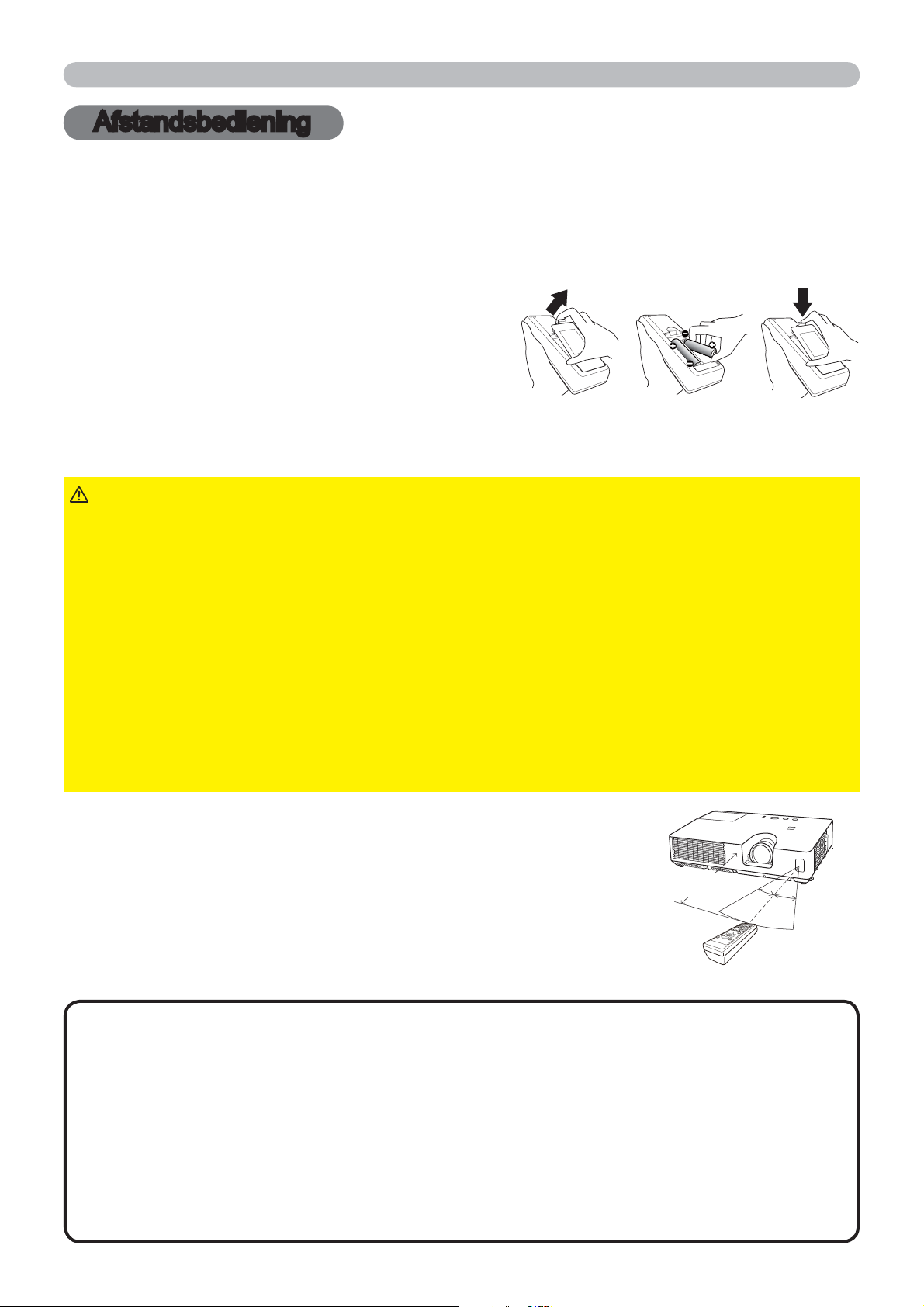
Afstandsbediening
Afstandsbediening
Batterijen plaatsen
Gelieve de batterijen in de afstandsbediening te stoppen voor gebruik. Wanneer de afstandbediening niet goed
meer werkt, kunt u dat misschien oplossen door de batterijen te vervangen. Wanneer u de afstandsbediening een
lange tijd niet gebruikt, verwijdert u de batterijen uit de afstandsbediening en bewaart u ze op een veilige plek.
Hou het haakje van het batterijdeksel
1.
vast en verwijder het deksel.
Stop de twee AA-batterijen (HITACHI
2.
MAXELL of HITACHI MAXELL ENERGY,
Onderdeelnr. LR6 of R6P) volgens hun
plus- en min-polen zoals aangeduid in de afstandsbediening.
Herplaats de batterijklep in de richting van de pijl en klik ze terug op haar plaats.
213
3.
►
WAARSCHUWING
voorgeschreven. Onjuist gebruik kan resulteren in batterij-explosie, scheurtjes of
lekkage, wat kan resulteren in brand, letsel en/of vervuiling van de omgeving.
• Gebruik alleen de gespecificeerde batterijen. Gebruik geen batterijen van
verschillende types tegelijkertijd. Mix geen nieuwe batterij met een gebruikte.
•
Zorg dat de plus- en min-polen op de juiste plaats zitten wanneer u een batterij plaatst.
• Bewaar een batterij uit de buurt van kinderen en huisdieren.
• Een batterij niet heropladen, kortsluiten of uit elkaar halen.
•
Zorg dat een batterij niet in vuur of water kan terechtkomen. Bewaar batterijen op een donkere, koele en droge plaats.
•
Indien u een lekkage constateert bij een batterij, veeg dan het gelekte weg en vervang de batterij.
Als het gelekte aan uw lichaam of kledij blijft hangen, spoel het dan onmiddellijk met veel water af.
• Houd u aan de plaatselijke wetten over het weggooien van de batterij.
Behandel de batterijen altijd met zorg en gebruik ze alleen zoals
Over het afstandsbedieningsignaal
De afstandsbediening werkt met de afstandssensor op de projector.
Er zit een afstandssensor op de voorkant van de projector.
De sensor neemt de signalen binnen het volgende bereik
waar, wanneer de sensor actief is:
60 graden (30 graden aan de linker- en rechterkant van
de sensor) binnen een straal van 3 meter.
•
N.B.
het scherm of ergens anders wordt gereflecteerd . Als het moeilijk is om het signaal
direct naar de sensor te zenden, probeer dan het signaal te doen reflecteren.
•
De afstandsbediening gebruikt infraroodlicht om signalen te verzenden naar de projector (Klasse
1 LED), dus zorg dat u de afstandsbediening gebruiktin een ruimte waar geen obstakels staan die
het signaal van de afstandsbediening naar de projector kunnen blokkeren.
•
De afstandsbediening werkt mogelijk niet goed wanneer een sterk licht (zoals direct zonlicht)
of licht van zeer korte afstand (zoals een inverterfluorescerende lamp) op de afstandsbediening
of projector schijnt. Pas de positie van de projector aan om zulk licht te vermijden.
Het kan mogelijk zijn om het afstandbedieningssignaal te gebruiken dat op
3 m
30º
30º
(Ong.)
15
Page 25
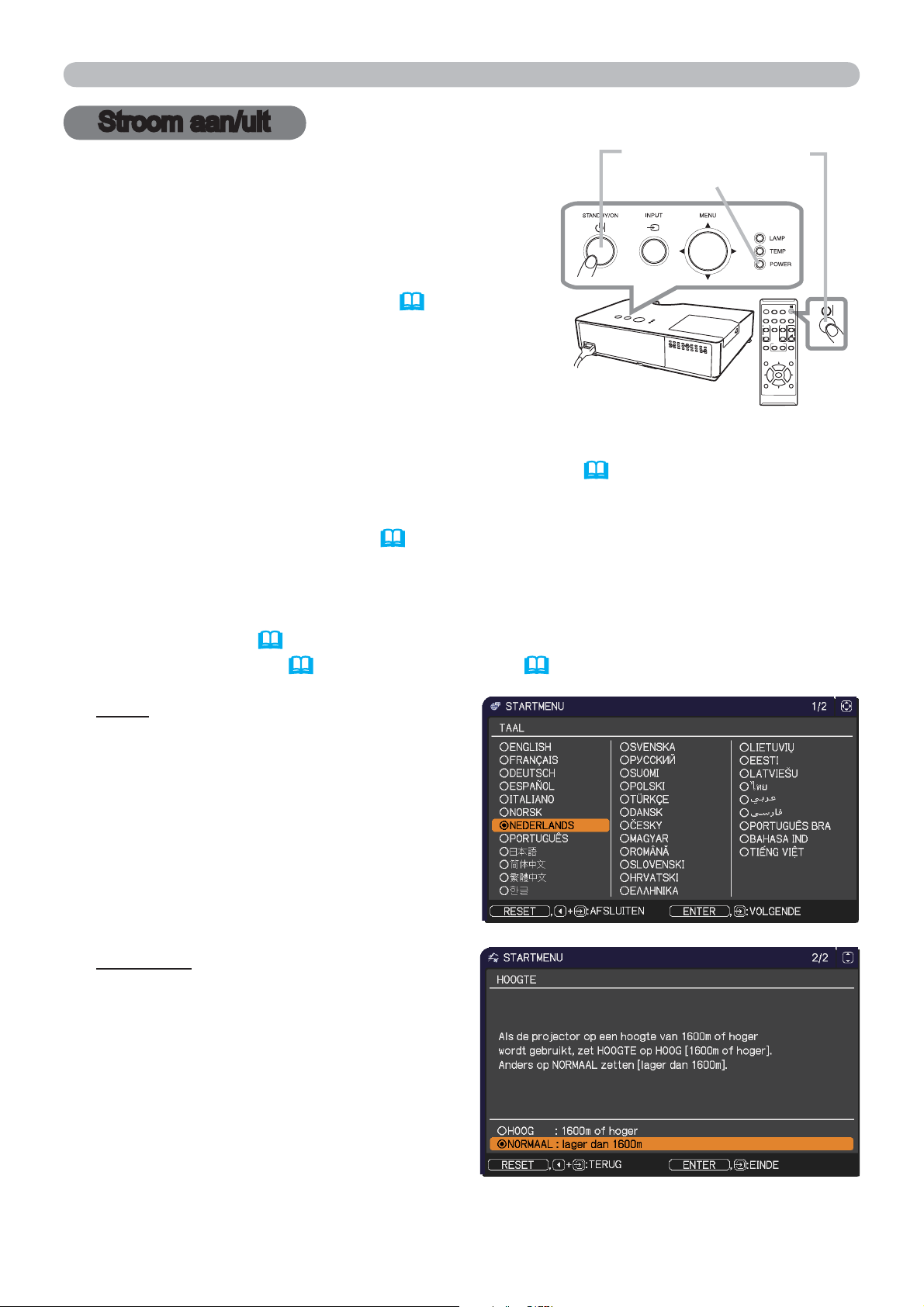
Stroom aan/uit
Stroom aan/uit
STANDBY/ON-knop
De projector aanzetten
Ga na of de stroomdraad stevig en correct is
1.
aangesloten op de projector en de uitgang.
Vergewist u ervan dat het POWER-
2.
controlelampje oranje brandt (
Druk op de STANDBY/ON-knop op de
3.
projector of de afstandsbediening.
De projectielamp zal oplichten en het
POWER-controlelampje zal in groen beginnen te knipperen.
Wanneer de stroom volledig ingeschakeld is, zal het controlelampje stoppen
met knipperen en een bestendig groen schijnen (
Om het beeld weer te geven, selecteert u een een invoersignaal volgens de sectie
Een invoersignaal selecteren (
63).
18).
POWER-controlelampje
63).
MY SOURCE/
VIDEO
COMPUTER
DOC.CAMERA
ASPECT
AUTO
SEARCH
BLANK
FREEZE
MAGNIFY
PAGE
VOLUME
UP
ON
㧗
DOWN
OFF
MY BUTTON
MUTE
KEYSTONE
MENU
POSITION
ENTER
ESC
RESET
Het menu STARTMENU zal standaard worden weergegeven na het opstarten.
Zodra het STARTMENU menu is ingesteld, zal het niet verschijnen voor
FABRIEKSRESET (50) is uitgevoerd. Als u de instellingen wilt veranderen,
raadpleegt u de TAAL (
39) en het HOOGTE (48) menu.
(1) TAAL: Gebruik de ▲/▼/◄/► knop-
pen om de gewenste taal te selecteren
en druk op de ENTER knop van de
afstandsbediening of de INPUT knop
van de projector om uit te voeren.
(2) HOOGTE: Gebruik de ▲/▼ knoppen
om de NORMAAL hoogte onder te
selecteren 1600 m anders selecteert u
HOOG en drukt u op de ENTER knop
van de afstandsbediening of de INPUT
knop van de projector om uit te voeren.
16
Page 26
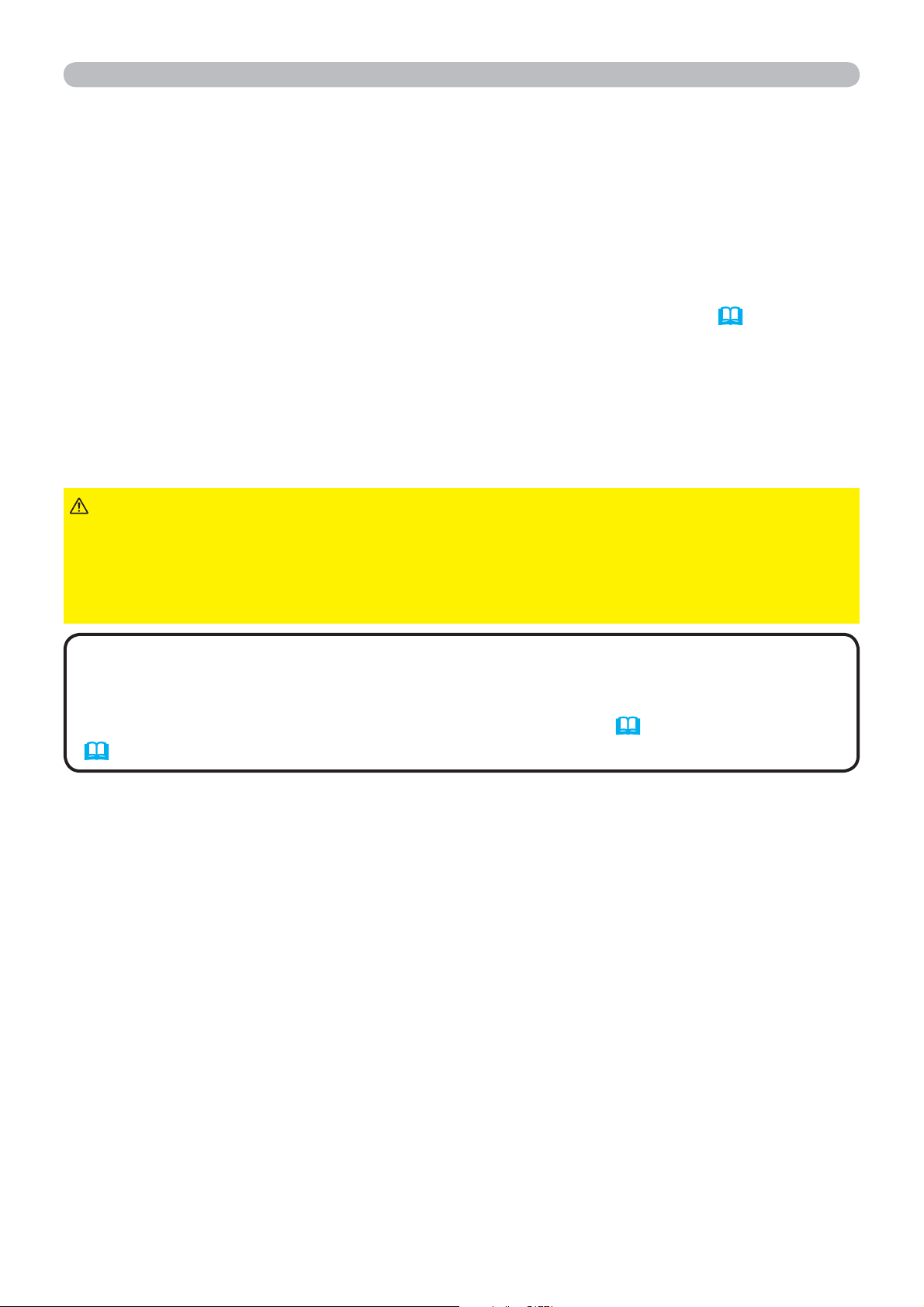
Stroom aan/uit
De projector uitzetten
Druk op de STANDBY/ON-knop op de projector of de afstandsbediening. Het
1.
bericht "Stroom uitschakelen?" zal 5 seconden op het scherm verschijnen.
Druk opnieuw op de STANDBY/ON-knop terwijl het bericht verschijnt.
2.
De projectorlamp zal uitgaan en het POWER-controlelampje zal in oranje
beginnen te knipperen.
Vervolgens zal het POWER-controlelampje stoppen met knipperen en een
bestendig oranje schijnen wanneer de lampkoeling is voltooid (
Schakel de projector niet in gedurende ongeveer 10 minuten of meer na het
uitschakelen.
Schakel de projector ook niet meteen uit nadat deze is ingeschakeld. Hierdoor kan
de lamp defect raken of kan de levensduur van sommige onderdelen, waaronder
de lamp, worden verkort.
63).
WAARSCHUWING
de projector wordt ingeschakeld. Kijk niet in de lens van de projector of in de
binnenkant van de projector door een opening van de projector.
►Raak de lens niet aan rond de lampbehuizing en de uitlaatopeningen tijdens
gebruik of net na gebruik, want die is te heet.
N.B.
in voordat u de aangesloten apparaten inschakelt.
• Deze projector heeft de functie die de projector automatisch kan laten aan/uitschakelen. Gelieve te verwijzen naar de DIRECT AAN (
45) onderdelen van het OPTIE menu.
(
• Schakel de stroom aan/uit in de juiste volgorde. Schakel de projector
►Een sterk licht wordt uitgestraald zodra de stroom naar
45) en AUTOM. UIT
17
Page 27
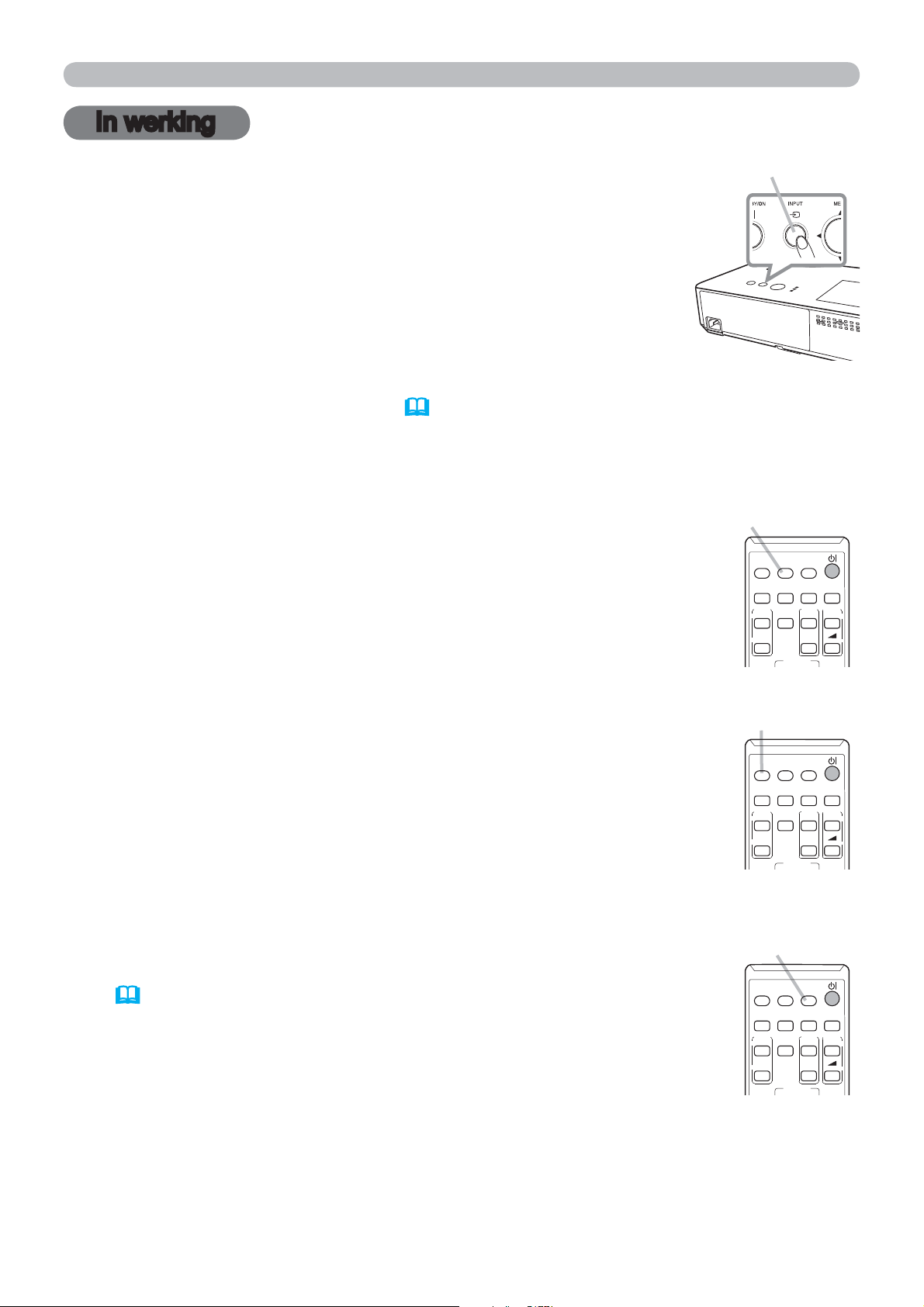
In werking
In werking
Een invoersignaal selecteren
INPUT-knop
Druk op de INPUT-knop op de projector.
1.
Iedere keer dat u op de knop drukt, schakelt de projector de
invoerpoort over vanaf de huidige poort zoals hieronder.
COMPUTER IN VIDEO
● Terwijl SCHAKEL IN wordt geselecteerd voor het onderdeel AUTOM.
ZOEKEN in het menu OPTIE (
45), zal de projector de poorten in de
bovenvermelde volgorde blijven controleren tot een invoersignaal wordt
gedetecteerd.
Druk op de COMPUTER-knop van de afstandsbediening
1.
om de COMPUTER IN-poort te selecteren.
COMPUTER-knop
VIDEO
ASPECT
MAGNIFY
ON
OFF
KEYSTONE
COMPUTER
AUTO
FREEZE
MY BUTTON
MY SOURCE/
DOC.CAMERA
SEARCH
PAGE
UP
DOWN
BLANK
VOLUME
MUTE
㧗
Druk op de VIDEO-knop op de afstandsbediening.
1.
Druk op de MY SOURCE / DOC. CAMERA-knop op
1.
de afstandsbediening. Het ingangssignaal wordt
overgeschakeld naar het signaal dat u als SIGNAALBRON
(48) heeft ingesteld.
● Deze functie kan ook worden gebruikt voor een
documentencamera. Selecteer de ingangsaansluiting waarmee
de documentencamera verbonden is.
VIDEO-knop
MY SOURCE/
VIDEO
COMPUTER
DOC.CAMERA
ASPECT
AUTO
SEARCH
BLANK
FREEZE
MAGNIFY
ON
OFF
KEYSTONE
MY BUTTON
PAGE
DOWN
VOLUME
UP
㧗
MUTE
MY SOURCE /
DOC. CAMERA-knop
MY SOURCE/
VIDEO
COMPUTER
DOC.CAMERA
ASPECT
AUTO
SEARCH
BLANK
FREEZE
MAGNIFY
ON
OFF
KEYSTONE
MY BUTTON
PAGE
DOWN
VOLUME
UP
㧗
MUTE
18
Page 28
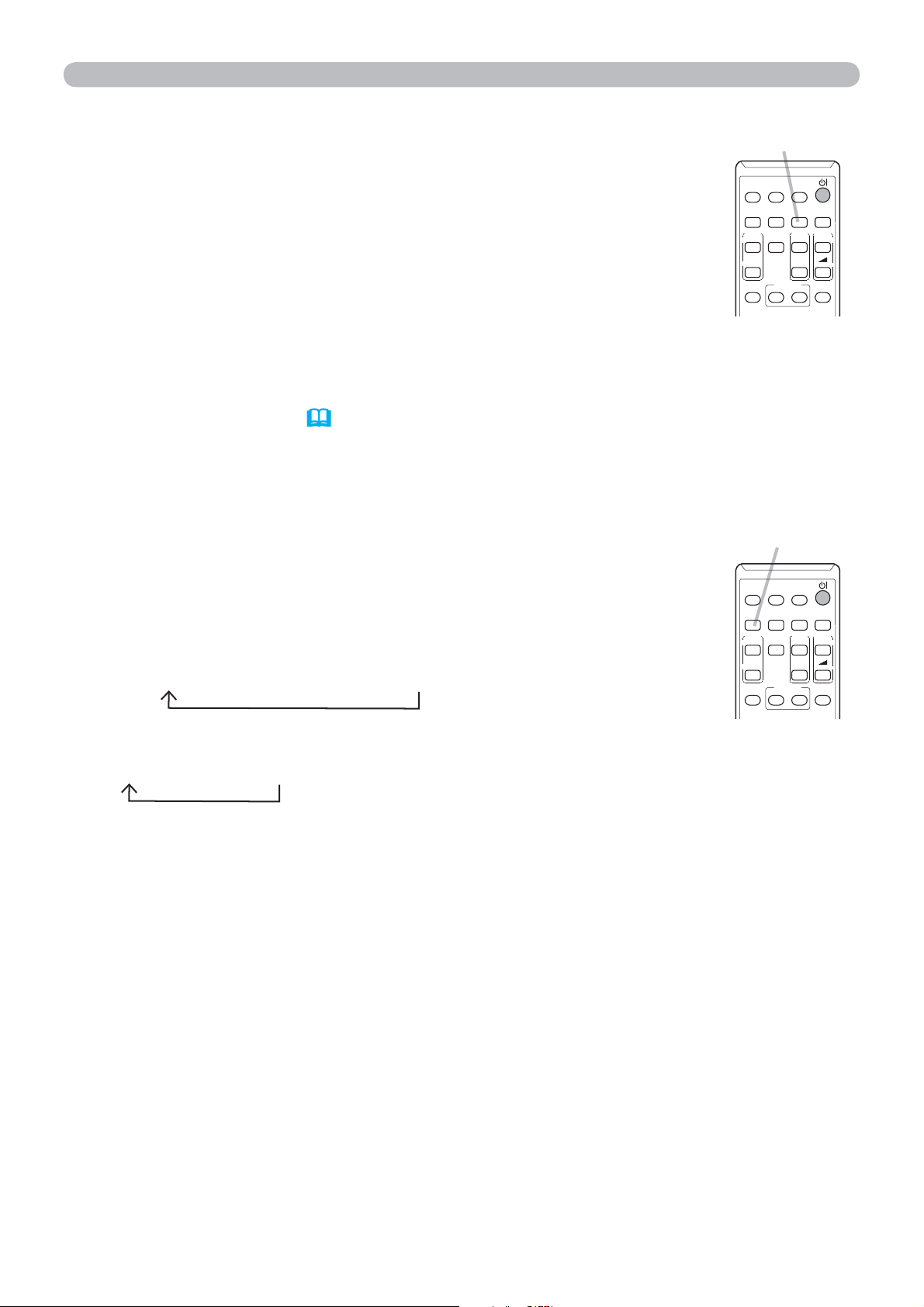
In werking
Een invoersignaal zoeken
SEARCH-knop
Druk op de SEARCH-knop op de afstandsbediening.
1.
De projector gaat zijn ingangspoorten zoals hieronder
aftasten op ingangssignalen.
Wanneer invoer wordt gevonden, stopt de projector met
zoeken en wordt het beeld weergegeven. Indien geen
signaal wordt gevonden, zal de projector terugkeren naar de
VIDEO
ASPECT
MAGNIFY
ON
OFF
KEYSTONE
COMPUTER
FREEZE
geselecteerde status van voor de handeling.
COMPUTER IN VIDEO
●
Terwijl SCHAKEL IN wordt geselecteerd voor het onderdeel AUTOM. ZOEKEN
in het menu OPTIE (
45), zal de projector de poorten in de bovenvermelde
volgorde blijven controleren tot een invoersignaal wordt gedetecteerd.
Een aspectverhouding selecteren
ASPECT-knop
Druk op de ASPECT-knop op de afstandsbediening.
1.
Iedere dat u op de knop drukt, schakelt de projector tussen
de modi voor de aspectverhouding.
Voor een computersignaal
NORMAAL 4:3 16:9 16:10
VIDEO
ASPECT
MAGNIFY
ON
OFF
KEYSTONE
COMPUTER
FREEZE
AUTO
AUTO
MY SOURCE/
DOC.CAMERA
SEARCH
MY BUTTON
MY SOURCE/
DOC.CAMERA
SEARCH
MY BUTTON
PAGE
PAGE
DOWN
DOWN
BLANK
VOLUME
UP
㧗
MUTE
BLANK
VOLUME
UP
㧗
MUTE
Voor een videosignaal of een component videosignaal
4:3 16:9 14:9
Voor geen signaal
4:3 (fixed)
● De ASPECT-knop werkt niet wanneer er geen geschikt signaal wordt ingevoerd.
● Met de modus NORMAAL behoudt u de originele aspectverhouding.
19
Page 29
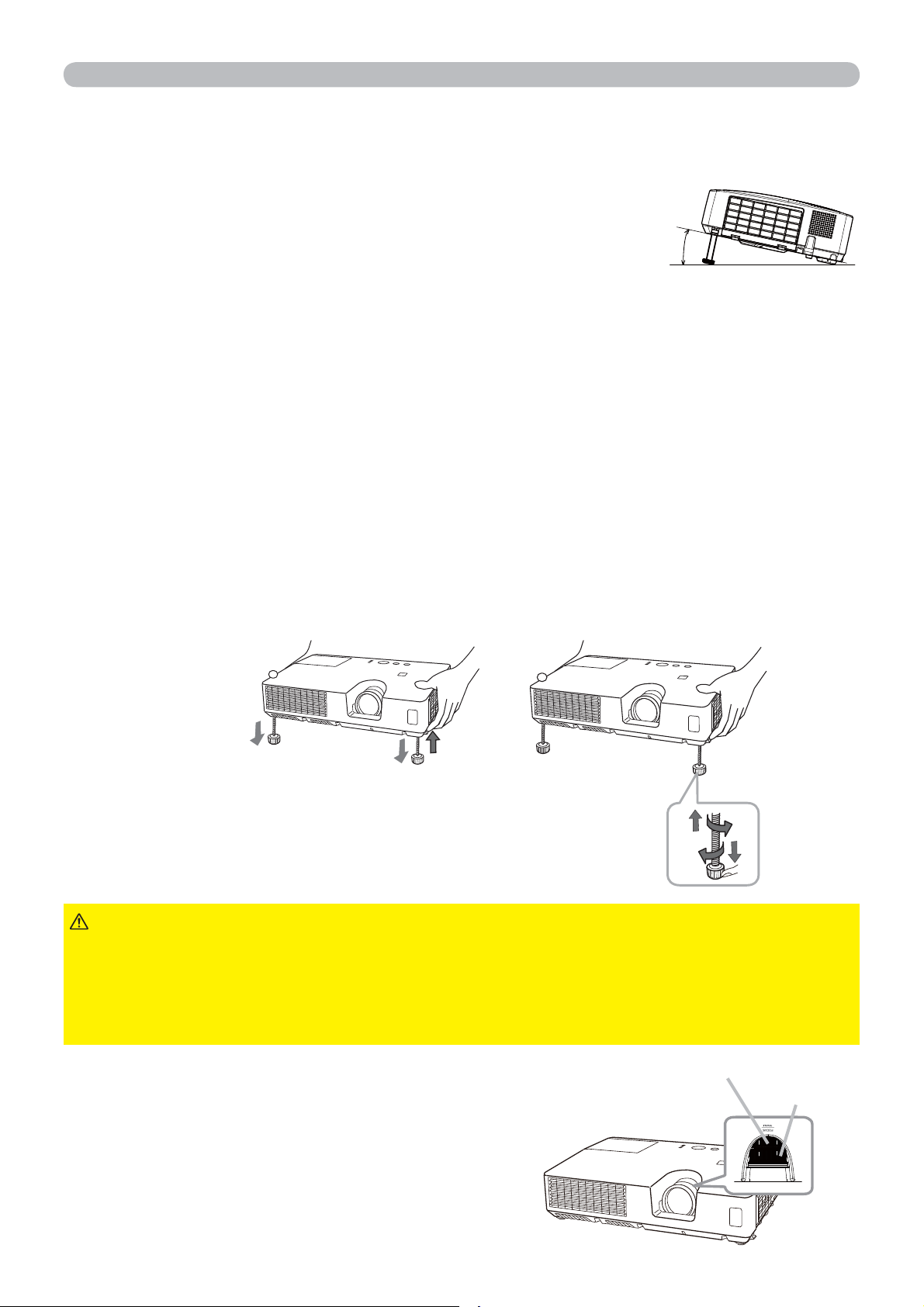
In werking
Aanpassen van de verhoging van de projector
Als de plaats waar de projector komt te staan, enigszins ongelijk is aan de linkerof rechterkant, gebruik dan de verstelvoetjes om de
projector goed horizontaal te plaatsen.
Met behulp van de voetjes kan de projector ook geheld worden
om met een geschikte hoek op het scherm te projecteren, door de
voorkant van de projector 12 graden of minder te verhogen.
Deze projector heeft 2 afstelvoetjes en 2 elevator-knoppen. Een afstelvoetje is
aan te passen door de elevator-knop aan dezelfde kant omhoog te trekken.
Terwijl u de projector vasthoudt, trek de elevator-knop omhoog om het
1.
afstelvoetje los te maken.
Positioneer de voorkant van de projector op de gewenste hoogte.
12°
2.
Laat de elevator-knoppen los om het afstelvoetje te vergrendelen.
3.
Als u zeker weet dat de verhogingsvoetjes vergrendeld zijn, positioneert u de
4.
projector voorzichtig.
Indien nodig kunnen de verstelvoetjes handmatig gedraaid worden om ze
5.
precies in te stellen. Houd de projector vast wanneer u de voetjes draait.
51
Om een afstelvoetje los te
maken, trek de elevator-knop aan
dezelfde kant omhoog.
Om het fijn in te stellen, draait
u aan het voetje.
VOORZICHTIG
houden, want de projector kan vallen.
►
De projector niet op een ander manier hellen dan de voorkant 12 graden of minder te
verhogen met behulp van de verstelvoetjes. Als u de projector verder helt dan dat, kan
dat storing of levensduurverkorting van onderdelen of de projector zelf veroorzaken.
►Hanteer de verstelknoppen niet zonder de projector vast te
De zoom en focus aanpassen
Gebruik de ZOOM-ring om het schermformaat
1.
aan te passen.
Gebruik de FOCUS-ring om het beeld
2.
scherp te stellen.
20
ZOOM-ring
FOCUS-ring
Page 30
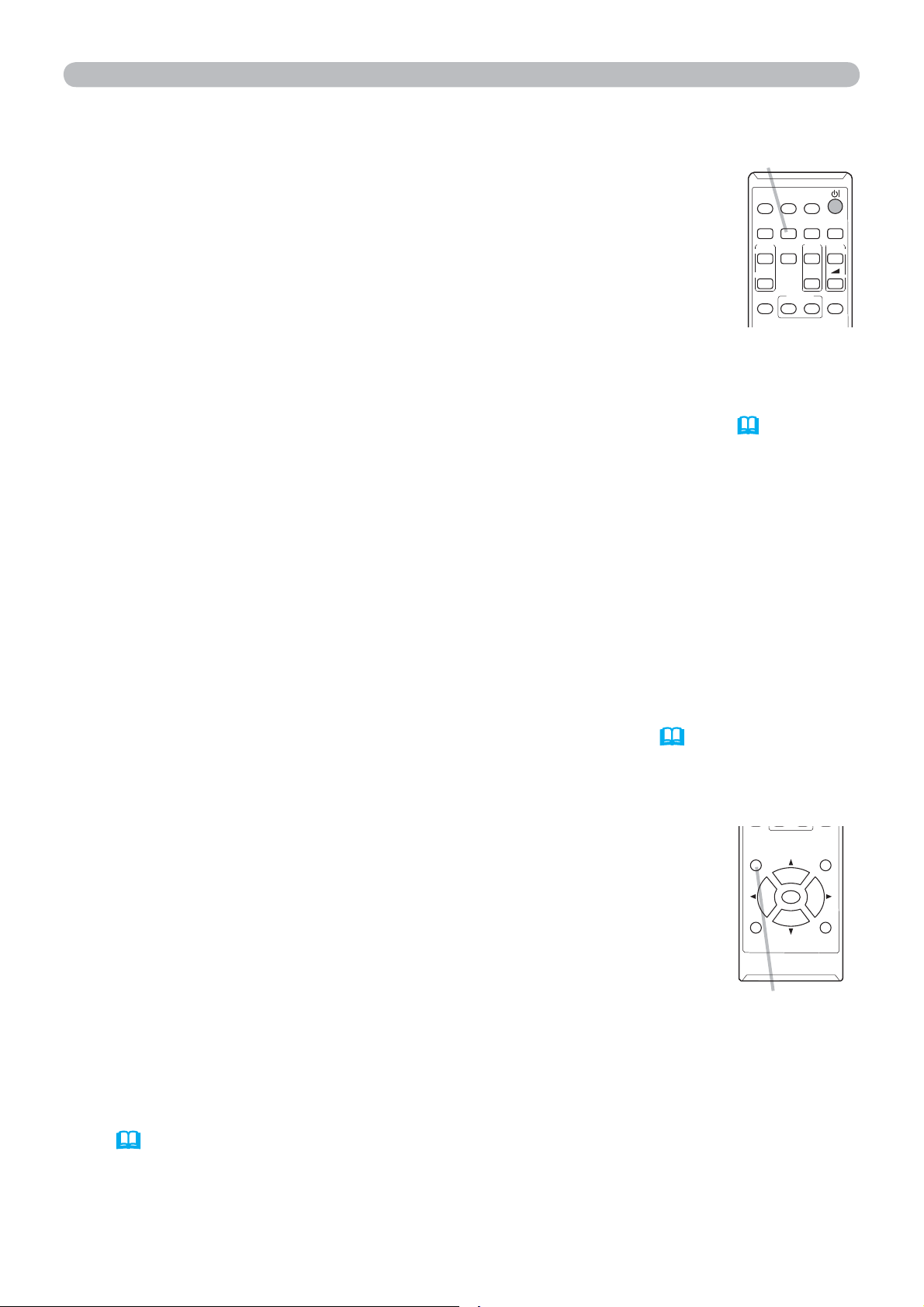
Via de automatische aanpassingsfunctie
In werking
Druk op de AUTO-knop op de afstandsbediening.
1.
Als u op die knop drukt, gebeurt het volgende.
Voor een computersignaal
De verticale positie, de horizontale positie en de horizontale
fase zullen automatisch aangepast worden.
Zorg dat het toepassingenscherm op de maximale grootte is ingesteld
voordat u deze functie probeert. A donkere afbeelding kan nog steeds
AUTO-knop
MY SOURCE/
VIDEO
COMPUTER
DOC.CAMERA
ASPECT
AUTO
SEARCH
FREEZE
MAGNIFY
ON
OFF
KEYSTONE
MY BUTTON
PAGE
UP
DOWN
incorrect ingesteld zijn. Gebruik een helderder beeld wanneer u bijstelt.
Voor een videosignaal
Het meest geschikte videoformaat voor het respectievelijke invoersignaal zal
automatisch geselecteerd worden. Deze functie is alleen beschikbaar wanneer AUTOM.
wordt geselecteerd voor het puntje VIDEO FORMAT in het INPUT-menu (
36). De
verticale en horizontale positie worden automatisch als standaard ingesteld.
Voor een component videosignaal
De verticale en horizontale positie worden automatisch als standaard ingesteld. De
horizontale fase wordt automatisch aangepast.
● De automatische instelling duurt ongeveer 10 seconden. Let op, dit werkt
mogelijk niet goed met sommige input.
● Wanneer deze functie uitgevoerd wordt voor een videosignaal, zal iets extra's
verschijnen buiten het beeld verschijnen, zoals een lijn.
●
Wanneer deze functie voor een computersignaal wordt toegepast, kan er een zwart
kader aan de rand van het scherm verschijnen, afhankelijk van het model computer.
● De onderdelen die door deze functie worden aangepast, kunnen varieren
wanneer FINE of DISABLE wordt geselecteerd voor het AUTOM.REGEL
onderdeel van het puntje SERVICE in het OPTIE-menu (
48).
BLANK
VOLUME
MUTE
㧗
De positie aanpassen
Druk op de knop POSITION op de afstandsbediening wanneer
1.
er geen menu wordt aangeduid.
POSITION
De indicatie "POSITIE" zal op het scherm verschijnen.
Gebruik de cursorknoppen ▲/▼/◄/► voor het aanpassen van de beeldpositie.
2.
Als u de handeling opnieuw in wenst te stellen, drukt u op de
ESC
RESET-knop op de afstandsbediening tijdens de handeling.
Om deze handeling te voltooien, drukt u nogmaals op de
POSITION-knop. Zelfs indien u niets doet, zal de dialoog
automatisch verdwijnen na een paar seconden.
POSITION-knop
● Wanneer deze functie wordt uitgevoerd op een videosignaal of component
videosignaal, kan er iets extra's verschijnen, zoals een lijn buiten het beeld.
● Wanneer deze functie wordt uitgevoerd op een videosignaal, hangt het
bereik van deze aanpassing af van de OVERSCAN in de BEELD menu
(
32) instelling. Het is niet mogelijk om aan te passen als de OVERSCAN is
ingesteld op 10.
●
Als u op de knop POSITION drukt wanneer een menu op het scherm wordt weergegeven,
zal het weergegeven beeld niet van positie veranderen, maar het menu wel.
MENU
ENTER
RESET
21
Page 31

In werking
De keystone-vervormingen corrigeren
Druk op de KEYSTONE-knop op de afstandsbediening.
1.
Een dialoog zal verschijnen op het scherm om u te
helpen bij het corrigeren van de vervorming.
Gebruik de cursorknoppen ◄/► om bij te stellen.
2.
Om de dialoog te sluiten en de handeling te voltooien,
KEYSTONE-knop
MY SOURCE/
VIDEO
COMPUTER
DOC.CAMERA
ASPECT
AUTO
SEARCH
FREEZE
MAGNIFY
ON
OFF
KEYSTONE
MY BUTTON
PAGE
drukt u nogmaals op de KEYSTONE-knop. Zelfs indien u
niets doet, zal de dialoog automatisch verdwijnen na een
paar seconden.
● Het menu of dialoogvenster zal na enkele seconden van inactiviteit
automatisch verdwijnen. Door opnieuw op de KEYSTONE knop te drukken
wordt de handeling beëindigd en het menu of dialoogvenster afgesloten.
● Het instelbare bereik van deze correctie zal variëren volgens de invoer. Voor
sommige invoertypes zou deze functie minder goed kunnen werken.
● Wanneer de projector op een niveau (ongeveer ±4°) wordt geplaatst, werkt
de automatische keystonevervormingscorrectie mogelijk niet.
● Wanneer de projector in een hoek van bijna ±30 graden of meer wordt
geheld, werkt deze functie mogelijk niet goed.
DOWN
BLANK
VOLUME
UP
㧗
MUTE
22
Page 32

In werking
Via de vergrotingsfunctie
MAGNIFY
ON/OFF-knop
Druk op de MAGNIFY ON knop op de afstandsbediening.
1.
Het beeld wordt vergroot en het VERGROOT dialoogvenster
verschijnt op het scherm. Wanneer de MAGNIFY
ON knop voor de eerste keer wordt ingedrukt
nadat de projector is ingeschakeld, wordt het beeld
1,5 maal vergroot. In het dialoogvenster worden
ASPECT
MAGNIFY
ON
OFF
KEYSTONE
driehoekjes getoond voor het aangeven van de
richtingen.
De weergavevergroting van de projector wordt in volgorde omgeschakeld bij
2.
elke druk op de knop MAGNIFY.
Voor computersignalen
1,5 maal 2 maal 3 maal 4 maal 1 maal
Voor videosignalen of componentvideosignalen
1,5 maal 2 maal 1 maal
VIDEO
COMPUTER
AUTO
FREEZE
MY BUTTON
MY SOURCE/
DOC.CAMERA
SEARCH
PAGE
UP
DOWN
BLANK
VOLUME
MUTE
㧗
Terwijl de driehoekjes in het dialoogvenster worden getoond, kunt u
3.
de ▲/▼/◄/► cursorknoppen gebruiken voor het verplaatsen van het
vergrotingsgebied.
Druk op de MAGNIFY OFF knop op de afstandsbediening om de
4.
vergrotingmodus te verlaten.
● Het VERGROOT dialoogvenster zal na enkele seconden automatisch
verdwijnen wanneer er geen bediening volgt. Het dialoogvenster verschijnt
opnieuw als de MAGNIFY ON knop wordt ingedrukt wanneer het
dialoogvenster automatisch verdwenen is.
● De vergroting wordt automatisch uitgeschakeld wanneer het weergegeven
signaal of de weergavetoestand ervan gewijzigd wordt.
● Terwijl de vergroting actief is, kan de keystone vervormingsconditie
variëren. Deze zal worden hersteld wanneer de vergroting uitgeschakeld
wordt.
● Wanneer de vergroting actief is kunnen er horizontale strepen zichtbaar zijn
op het beeld.
● Deze functie is niet beschikbaar in de volgende gevallen:
- Een sync-signaal dat niet is ondersteund, is input.
- Er is geen ingangssignaal.
23
Page 33

In werking
Het scherm tijdelijk bevriezen
Druk op de FREEZE-knop op de afstandsbediening.
1.
De indicatie "BEVRIES" zal op het scherm verschijnen (de
indicatie zal echter niet verschijnen wanneer SCHAKEL UIT is
geselecteerd voor het onderdeel MELDING in het SCHERM
menu (
overgaan, waarbij het beeld wordt vastgehouden.
41)), en de projector zalnaar de BEVRIES-modus
FREEZE-knop
VIDEO
COMPUTER
ASPECT
AUTO
FREEZE
MAGNIFY
ON
OFF
KEYSTONE
Om de BEVRIES-modus te verlaten en het scherm naar
normaal te herstellen, drukt u nogmaals op de FREEZE-knop.
● De projector gaat automatisch uit de BEVRIES stand wanneer er op een
bedieningstoets wordt gedrukt.
● Wanneer de projector een lange tijd doorgaat met het projecteren van een
stilstaand beeld, kan het LCD-paneel inbranden. Laat de projector niet te lang
in de BEVRIES-modus staan.
● De beelden kunnen van minder goede kwaliteit zijn wanneer deze functie
wordt gebruikt, maar dit duidt niet op een defect.
MY SOURCE/
DOC.CAMERA
MY BUTTON
SEARCH
PAGE
DOWN
BLANK
VOLUME
UP
㧗
MUTE
Het scherm tijdelijk leegmaken
Druk op de BLANK-knop op de afstandsbediening.
1.
Het scherm BLANK zal worden weergegeven in plaats van
het scherm van het invoersignaal. Raadpleeg het onderdeel
BLANK in het menu SCHERM (
39).
Om het scherm BLANK te verlaten en naar het scherm
voor invoersignaal terug te keren, drukt u nogmaals op de
BLANK-knop.
● De projector gaat automatisch uit de BLANK stand wanneer
er op een bedieningstoets wordt gedrukt.
VOORZICHTIG
►Als u een leeg scherm wilt hebben terwijl de projectorlamp
brandt, gebruikt u de hierboven beschreven BLANK functie.
Wanneer u iets anders doet, is het mogelijk dat de projector wordt beschadigd.
BLANK-knop
MY SOURCE/
VIDEO
COMPUTER
DOC.CAMERA
ASPECT
AUTO
SEARCH
FREEZE
MAGNIFY
ON
OFF
KEYSTONE
MY BUTTON
PAGE
UP
DOWN
BLANK
VOLUME
MUTE
㧗
24
Page 34

In werking
De menufunctie gebruiken
Deze projector beschikt over de volgende menu’s:
FOTO, BEELD, INPUT, INSTELLING, SCHERM, OPTIE, VEILGHEID, en
SNELMENU.
Het SNELMENU bestaat uit veelgebruikte functies. De andere menu's worden
ingedeeld volgens doel en samengebracht als het GEAVANCEERD.
Elk van deze menu’s wordt met dezelfde methodes bediend. Terwijl de
projector een menu weergeeft, werkt de MENU-knop op de projector net als de
cursorknoppen. De basishandelingen van deze menu's zijn als volgt.
INPUT-knop
POSITION-knop
MENU-knop
Cursorknoppen
MENU
RESET
ENTER-knop
MENU-knop
POSITION
ENTER
ESC
(Cursorknoppen)
ESC-knop
RESET-knop
Druk op de MENU knop om het MENU te openen. Het MENU dat u het laatst
1.
hebt gebruikt (SNELMENU of GEAVANCEERD) verschijnt. Meteen na het
inschakelen zal altijd als eerste het SNELMENU verschijnen.
In het SNELMENU
2.
(1) Gebruik de cursorknoppen ▲/▼ om een
bedieningsonderdeel te selecteren. Indien het in een
GEAVANCEERD wenst te veranderen, selecteert u
GEAVANCEERD.
(2) Gebruik de cursorknoppen ◄/► om het onderdeel te
bedienen.
/
MY SOURCE
VIDEO
PUTER
COM
DOC.CAMERA
ASPECT
AUTO
NK
BLA
SEARCH
FREEZE
VOLUME
PAGE
MAGNIFY
UP
㧗
ON
DOWN
OFF
TTON
MY BU
MUTE
KEYSTONE
MENU
TION
POSI
R
ENTE
ESC
RESET
In het GEAVANCEERD
(1) Gebruik de cursorknoppen ▲/▼ om een menu
te selecteren.
Indien het naar SNELMENU wenst te wijzigen,
selecteert u SNELMENU.
De onderdelen in het menu verschijnen aan de
rechterkant.
(2) Druk op de cursorknop ► of op de ENTER knop om de cursor naar
de rechterkant te verplaatsen. Gebruik de cursorknoppen ▲/▼ om
een onderdeel te selecteren dat u wilt gebruiken en druk dan op de
cursorknop ► of de ENTER knop om door te gaan. Het bedieningsmenu
of dialoogvenster van het geselecteerde onderdeel zal verschijnen.
(3) Gebruik de knoppen zoals aangegeven in de OSD om het onderdeel te bedienen.
(vervolgd op volgende pagina)
25
Page 35

In werking
De menufunctie gebruiken (vervolg)
Om het MENU te sluiten, drukt u nogmaals op de MENU knop, of u selecteert
3.
AFSLUITEN en drukt daarna op de ◄ cursorknop of de ENTER knop. Zelfs
indien u niets doet, zal de dialoog automatisch verdwijnen na ongeveer 30
seconden.
● Indien u de menupositie wenst te verplaatsen, gebruikt u de cursorknoppen
nadat u op de POSITION-knop hebt gedrukt.
● Sommige functies kunnen niet uitgevoerd worden wanneer een bepaalde
inputpoort wordt geselecteerd of wanneer een bepaald inputsignaal wordt
weergegeven.
● Wanneer u de handeling opnieuw in wenst te stellen, drukt u op de
RESET-knop op de afstandsbediening gedurende de handeling. Let op,
sommige items (bv. TAAL, VOLUME) kunnen niet gereset.
● Als u in het GEAVANCEERD terug wilt keren naar het vorige scherm, drukt u
op de cursorknop ◄ of op de ESC-knop op de afstandsbediening.
Aanduiding op het OSD (schermdisplay)
De betekenis van de woorden op het OSD is als volgt.
Aanduiding Betekenis
AFSLUITEN
TERUG Selecteer dit woord om naar het vorige menu terug te keren.
ANNULEREN of
NEE
OK of JA
Selecteer dit woord om het OSD-menu te sluiten. Dit is
hetzelfde als indrukken van de MENU knop.
Selecteer dit woord om de bewerking in het huidige menu te
annuleren en naar het vorige menu terug te keren.
Selecteer dit woord om de gekozen functie uit te voeren of
om naar het volgende menu te gaan.
26
Page 36

SNELMENU
Vanuit het SNELMENU kunnen de items
weergegeven in de onderstaande tabel worden
uitgevoerd.
Selecteer een onderdeel met de cursorknoppen
▲/▼. Voer vervolgens uit volgens onderstaande
tabel.
Onderdeel Beschrijving
Gebruik van de ◄/► knoppen schakelt de modus voor
ASPECT
KEYSTONE
hoogte-breedte verhouding.
Zie het ASPECT onderdeel in het BEELD menu (
Gebruik van de ◄/► knoppen corrigeert de verticale keystone
vervorming.
Zie het
KEYSTONE onderdeel in het INSTELLING menu (38).
SNELMENU
32).
BEELD MODUS
Gebruik van de ◄/► knoppen schakelt de beeldmodus.
De beeldmodussen zijn combinaties van GAMMA en KLEURTEMP.
instellingen. Kies een geschikte modus volgens de geprojecteerde
bron.
NORMAAL CINEMA DYNAMISCH BORD(ZWART)
NORMAAL 1 STANDAARD 2 MIDDEN
CINEMA 2 STANDAARD 3 LAAG
DYNAMISCH 3 STANDAARD 1 HOOG
BORD(ZWART) 4 STANDAARD 4 Hi-HELDER-1
BORD(GROEN) 4 STANDAARD 5 Hi- HELDER-2
WIT BORD 5 STANDAARD 2 MIDDEN
OVERDAG 6 STANDAARD 6 Hi-HELDER-3
• Wanneer de combinatie van GAMMA en KLEURTEMP. verschilt
van de vooraf toegewezen modussen boven, is de weergave op het
menu voor de BEELD MODUS "AANGEPAST". Raadpleeg a.u.b.
de GAMMA en KLEURTEMP. (
menu.
• Strepen of andere storingen kunnen op het scherm verschijnen
wanneer deze functie wordt gebruikt, maar dit duidt niet op een
defect.
OVERDAG WIT BORD BORD(GROEN)
GAMMA KLEURTEMP.
29, 30) onderdelen in het FOTO
(vervolgd op volgende pagina)
27
Page 37

SNELMENU
Onderdeel Beschrijving
ECO STAND
INSTALLATIE
RESET
FILTERTIJD
TAAL
GEAVANCEERD
Met de ◄/► knoppen wordt de ECO STAND geschakeld.
Zie het ECO STAND onderdeel in het INSTELLING menu (
38).
Door op de ► knop te drukken wordt het INSTALLATIE
dialoogvenster weergegeven.
Zie het INSTALLATIE onderdeel in het INSTELLING menu (
38).
Dit onderdeel uitvoeren stelt alle onderdelen van het SNELMENU
opnieuw in, behalve het FILTERTIJD en de TAAL.
Een dialoog wordt weergegeven voor bevestiging. De OK
selecteren met behulp van de ► knop voert opnieuw instellen uit.
De gebruiksduur van de luchtfilter wordt in het menu weergegeven.
Dit onderdeel uitvoeren stelt de filtertijd opnieuw in, wat de
gebruikstijd van het luchtfilter bijhoudt.
Een dialoog wordt weergeven voor bevestiging. De OK selecteren
met behulp van de ► knop voert opnieuw instellen uit.
Zie het FILTERTIJD onderdeel in het OPTIE menu (
46).
Gebruik van de ◄/► knoppen wijzigt de weergavetaal.
Zie het TAAL onderdeel in het SCHERM menu (
39).
Druk op de ► of ENTER knop om het FOTO, BEELD, INPUT,
INSTELLING, SCHERM, OPTIE of VEILIGHEID menu te gebruiken.
AFSLUITEN Druk op de ◄ of ENTER knop om het OSD-menu te sluiten.
28
Page 38

FOTO menu
Vanuit het FOTO menu kunnen de items weergegeven
in de onderstaande tabel worden uitgevoerd.
Selecteer een onderdeel met de cursorknoppen ▲/▼
en druk op de cursorknop ► of op de ENTER-knop om
het onderdeel uit te voeren. Voer vervolgens uit volgens
onderstaande tabel.
Onderdeel Beschrijving
FOTO menu
HELDER
CONTRAST
Gebruik van de Via de ◄/► knoppen past de helderheid aan.
Donker Licht.
Gebruik van de ◄/► knoppen past het contrast aan.
Zwak Sterk.
Gebruik van de ▲/▼ knoppen schakelt de gamma modus.
1 STANDAARD 1 AANGEPAST 2 STANDAARD 2 AANGEPAST 3 STANDAARD
6 AANGEPAST 3 AANGEPAST
6 STANDAARD
AANGEPAST aanpassen
Een modus selecteren waarvan de name AANGEPAST bevat en dan op de
► knop of de ENTER knop drukken, geeft een dialoog weer die u helpt bij
het instellen van de modus.
Deze functie is nuttig wanneer u de helderheid
van bepaalde tonen wenst te veranderen.
Kies een onderdeel met behulp van de ◄/►
knoppen en pas het niveau aan met behulp van de ▲/▼ knoppen.
5 AANGEPAST 5 STANDAARD 4 AANGEPAST 4 STANDAARD
GAMMA
(vervolgd op volgende pagina)
U kunt een testpatroon weergeven voor het
controleren van uw aanpassingen door op
te drukken.
Iedere keer dat u op de
verandert het patroon zoals hieronder.
Geen patroon. Grijstonen in 9 stappen
Trap Grijstonen in 15 stappen.
De acht egaliseerbalken corresponderen met de acht toonniveaus van het
testpatroon (Grijstonen in 9 stappen), behalve de donkerste aan de uiterst
linkerkant. Indien u de 2e toon aan de linkerkant van het testpatron wenst
aan te passen, gebruikt u de egaliseer instelbalk “1”. De donkerste toon
aan de linkerkant van het testpatroon kan niet
beheerst worden met een egaliseer instelbalk.
•
Strepen of andere storingen kunnen op het
scherm verschijnen wanneer deze functie wordt
gebruikt, maar dit duidt niet op een defect.
ENTER
knop drukt,
ENTER
29
Page 39

FOTO menu
Onderdeel Beschrijving
Gebruik van de ▲/▼ knoppen schakelt de kleurtemperatuurmodus.
1 HOOG 1 AANGEPAST 2 MIDDEN 2 AANGEPAST
6 AANGEPAST
6 Hi-HELDER-3
5 AANGEPAST
5 Hi-HELDER-24 AANGEPAST4 Hi-HELDER-1
AANGEPAST aanpassen
Een modus selecteren waarvan de namen
AANGEPAST bevatten en vervolgens op de
► knop of de ENTER knop drukken, geeft een
dialoog weer om u te helpen bij het aanpassen
an de AFWIJKING en VERSTERKING van
v
KLEURTEMP.
geselecteerde modus.
AFWIJKING aanpassingen veranderen de kleurintensiteit van de
hele tonen van het testpatroon.
VERSTERKING aanpassingen beinvloeden voornamelijk de
kleurintensiteit van de heldere kleuren van het testpatroon.
Kies een onderdeel met behulp van de ◄/► knoppen en pas het
niveau aan met behulp van de ▲/▼ knoppen.
U kunt een testpatroon weergeven voor het controleren van de
effecten van uw aanpassingen, door te drukken op de ENTER knop.
Iedere keer dat u op de ENTER knop drukt, verandert het patroon
zoals hieronder.
Geen patroon. Grijstonen in 9 stappen
Trap Grijstonen in 15 stappen
• Strepen of andere storingen kunnen op het
scherm verschijnen wanneer deze functie wordt
gebruikt, maar dit duidt niet op een defect.
3 LAAG
3 AANGEPAST
de
Gebruik van de ◄/► knoppen past de sterkte van de hele kleur aan.
KLEUR
Zwak Sterk.
• Dit onderdeel kan geselecteerd worden voor een video en
component video signaal.
Gebruik van de ◄/► knoppen past de tint aan.
TINT
Roodachtig Groenig.
• Dit onderdeel kan geselecteerd worden voor een video en
component video signaal.
(vervolgd op volgende pagina)
30
Page 40

Onderdeel Beschrijving
Gebruik van de ◄/► knoppen past de scherpte aan.
Zwak Sterk.
SCHERPTE
• Er is mogelijk wat geluid en/of het scherm kan een moment
flikkeren wanneer de aanpassing wordt gedaan. Dit betekent niet
dat het controlescherm niet goed functioneert.
De projector heeft 4 geheugens voor het aanpassen van data (voor
alle onderdelen in het FOTO menu).
Selecteer een functie met behulp van de ▲/▼ knoppen ► of
ENTER knop voert iedere functie uit.
OPSLAAN-1 OPSLAAN-2 OPSLAAN-3 OPSLAAN-4
OPENEN-4 OPENEN-3 OPENEN-2 OPENEN-1
OPSLAAN-1, OPSLAAN-2, OPSLAAN-3, OPSLAAN-4
Het uivoeren van een OPSLAAN functie slaat de huidige instelgegevens op
in het geheugen wat aan het nummer gelinkt is, aan de functienaam.
• Onthoud dat de huidige gegevens die in een geheugen worden
opgeslagen, verloren zullen raken wanneer u nieuwe gegevens in
het geheugen laast.
GEHEUGEN
OPENEN-1, OPENEN-2, OPENEN-3, OPENEN-4
De OPENEN functie laadt de gegevens van het geheugen wat aan
het nummer in iedere functienaam is gelinkt, en stel de afbeelding
automatisch in, afhankelijk van de gegevens.
• De OPENEN functies waarvan het gelinkte geheugen geen
gegevens bevat, worden overgeslagen.
• Vergeet niet dat de huidige aangepaste status verloren raakt
bij het laden van de gegevens. Als u de huidige aapassingen wilt
behouden, sla het dan op voordat u de OPENEN functie uitvoert.
• Er kan lawaai optreden en het scherm kan een moment flikkeren
wanneer de gegevens geladen worden. Dit is geen storing.
• De OPENEN functies kunnen ook uitgevoerd worden door de
MY BUTTON knop, wat ingesteld kan worden bij het MIJN KNOP
onderdeel in het OPTIE menu (
47).
FOTO menu
31
Page 41

BEELD menu
BEELD menu
Vanuit het BEELD menu kunnen de items
weergegeven in de onderstaande tabel worden
uitgevoerd.
Selecteer een onderdeel met de cursorknoppen ▲/▼
en druk op de cursorknop ► of op de ENTER-knop
om het onderdeel uit te voeren. Voer vervolgens uit
volgens de onderstaande tabel.
Onderdeel Beschrijving
Via de ▲/▼ knoppen schakelt de modus voor hoogte-breedte
verhouding.
Voor een computersignaal
NORMAAL 4:3 16:9 16:10
Voor een videosignaal of een component videosignaal
ASPECT
4:3 16:9 14:9
Voor geen signaal
4:3 (fixed)
• Dit onderdeel kan geselecteerd worden voor een video en
component video signaal.
Gebruik van de ◄/► knoppen past de over-scan verhouding in.
OVERSCAN
(vervolgd op volgende pagina)
Klein (het vergroot beeld) Groot (het reduceert beeld)
• Dit onderdeel kan geselecteerd worden voor een video en
component video signaal.
32
Page 42

Onderdeel Beschrijving
Gebruik van de ◄/► knoppen stelt de vericale positie naar boven.
Op Omlaag
• Overaanpassen van de verticale positie kan lawaai op het scherm
doen verschijnen. Wanneer dit gebeurt, stelt u dan a.u.b. de
verticale positie opnieuw in tot standaardinstellingen. Op de RESET
V POSIT
knop drukken wanneer de V POSIT is geselecteerd, zal de V POSIT
opniew instellen in standaardinstelling.
• Wanneer deze functie wordt uitgevoerd op een videosignaal of
componentvideosignaal, is het bereik van de aanpassing afhankelijk
van de OVERSCAN (
32) -instelling. Het is niet mogelijk aan te
passen wanneer de OVERSCAN is ingesteld op 10.
Gebruik van de ◄/► knoppen stelt de horizontale positie in.
Links Rechts
• Overaanpassen van de horizontale positie kan lawaai op het
scherm veroorzaken. Wanneer dit gebeurt, stelt u dan a.u.b. de
horizontale positie opnieuw in tot standaardinstellingen. Op de
H POSIT
RESET knop drukken wanneer de H POSIT is geselecteerd, zal de
H POSIT opniew instellen in standaardinstelling.
• Wanneer deze functie wordt uitgevoerd op een videosignaal of
componentvideosignaal, is het bereik van de aanpassing afhankelijk
van de OVERSCAN (
32) -instelling. Het is niet mogelijk aan te
passen wanneer de OVERSCAN is ingesteld op 10.
BEELD menu
(vervolgd op volgende pagina)
33
Page 43

BEELD menu
Onderdeel Beschrijving
Gebruik de ◄/► knoppen om de horizontale fase aan te passen
om geflikker weg te werken.
H FASE
Rechts Links
• Dit onderdeel kan alleen voor een computersignaal of een
componentvideosignaal worden geselecteerd.
Gebruik van de ◄/► knoppen stelt de horizontale positie in.
Klein Groot
• Dit onderdeel kan alleen voor een computersignaal worden
geselecteerd.
H SIZE
• Wanneer de aanpassing teveel is, wordt de afbeelding mogelijk
niet correct weergegeven. In een dergelijk geval, stelt u a.u.b. de
aanpassing opnieuw in door te drukken op de RESET knop op de
afstandsbediening gedurende deze handeling.
• De beelden kunnen van minder goede kwaliteit zijn wanneer deze
functie wordt gebruikt, maar dit duidt niet op een defect.
Selecteer dit onderdeel om de automatische aanpassingsfunctie uit
te voeren.
Voor een computersignaal
De verticale positie, de horizontale positie en de horizontale fase
zullen automatisch worden aangepast.
Vergewist u zich ervan dat het toepassingenscherm op maximale
grootte is ingesteld voordat u deze functie gebruikt. A donkere
afbeelding kan nog steeds incorrect ingesteld zijn. Gebruik een
helderd beeld om aan te passen.
Voor een videosignaal
Het meest geschikte videoformaat voor het respectievelijke
invoersignaal zal automatisch geselecteerd worden. Deze functie is
alleen beschikbaar wanner de AUTO wordt geselecteerd voor het
VIDEO FORMAT onderdeel in het INPUT menu (
AUTOM.
AANPAS.
UITVOEREN
en horizontale positie worden automatisch als standaard ingesteld.
Voor een component videosignaal
De verticale en horizontale positie worden automatisch als standaard
ingesteld. De horizontale fase wordt automatisch aangepast.
• De automatische instellingshandeling vereist ongeveer 10
seconden. Merk op a.u.b. dat dit mogelijk niet goed functioneert met
enige input.
• Wanneer deze functie wordt uitgevoerd voor een videosignaal,
kunnen bepaald extra's, zoals een lijn, buiten de afbeelding
verschijnen.
• Wanneer deze functie voor een computersignaal wordt toegepast,
kan er een zwart kader aan de rand van het scherm verschijnen,
afhankelijk van het model computer.
• De ingestelde onderdelen door deze functie kunnen varieren
wanneer de FIJN of SCHAKEL UIT wordt geselecteerd voor jet
AUTOM.REGEL. onderdeel of het SERVICE onderdeel in het
OPTIE menu (
48).
36). De verticale
34
Page 44

INPUT menu
Vanuit het INPUT menu kunnen de items weergegeven
in de onderstaande tabel worden uitgevoerd.
Selecteer een onderdeel met de cursorknoppen ▲/▼
en druk op de cursorknop ► of op de ENTER-knop
om het onderdeel uit te voeren. Voer vervolgens uit
volgens onderstaande tabel.
Onderdeel Beschrijving
Gebruik maken van de ▲/▼ knoppen, schakelt de voorgangsmodus.
TELEVISIE FILM SCHAKEL UIT
• Deze functie werkt alleen voor het videosignaal en het
PROGRESSIEF
componentvideosignaal (van 480i@60 of 576i@50 of 1080i@50/60).
Wanneer TELEVISIE of FILM wordt geselecteerd, zal de
•
schermafbeelding scherp zijn. FILM bouwt om tot het 2-3 Trek-Omlaag
conversiestysteem. Maar dit kan een bepaald defect veroorzaken
(bijvoorbeeld kartelige randen) van de afbeelding voor een snel
bewegend object. In zulke gevallen, selecteert u HANDLEIDING, ook
al lijkt het of de schermafbeelding de scherpte heeft verloren.
INPUT menu
Gebruik de ▲/▼ knoppen om de ruisreductie modus te schakelen.
HOOG GEMIDDELD LAAG
VIDEO NR
KLEURVARIATIE
(vervolgd op volgende pagina)
• Deze functie werkt alleen voor het videosignaal en het
componentvideosignaal (van 480i@60 of 576i@50 of 1080i@50/60).
Gebruik de ▲/▼ knoppen voor het schakelen van de kleurruimte.
AUTO RGB SMPTE240 REC709 REC601
•
Dit onderdeel kan alleen voor een computersignaal of een
componentvideosignaal worden geselecteerd.
• De AUTO mode seleteert automatisch de optimale modus.
• De AUTO bediening werkt mogelijk niet goed bij sommige
signalen. In een dergelijk geval, is het misschien een goed idee om
een geschikte modus te kiezen ander dan AUTO.
35
Page 45

INPUT menu
Onderdeel Beschrijving
Het videoformaat voor de VIDEO-poort en kan worden ingesteld.
Via de ◄/► knoppen wordt er
geschakeld tussen de modi voor
videoformaat.
AUTO NTSC PAL SECAM
N-PAL M-PAL NTSC4.43
VIDEO FORMAT
• Dit item wordt enkel uitgevoerd voor het videosignaal van de
VIDEO-poort.
• De AUTO modus selecteert automatisch de optimale modus.
• De AUTO methode zou minder goed kunnen werken voor
sommige signalen. Als het beeld onstabiel wordt (bv. een
onregelmatig beeld, weinig kleur), selecteer dan de modus in
overeenstemming met het invoersignaal.
Het computerinvoersignaal voor de COMPUTER IN-poort kan
worden ingesteld.
Gebruik de ◄/► knoppen om het
type computer-ingangssignaal te
selecteren.
AUTO
COMPUTER-IN
• Door de AUTO modus te selecteren, kunt u een sync op het
G-signaal of component videosignaal van de poort invoeren
(
11, 12).
• In de AU
invoersignalen. Verwijder in een dergelijk geval de signaalconnector
zodat er geen signaal wordt ontvangen en selecteer SYNC OP G
SCHAKEL UIT, en verbind dan opnieuw het signaal.
Zet de stilzetten functie aan/uit voor de COMPUTER IN poort.
Gebruik de ◄/► knoppen om de
framevergrendlelingsfunctie
in/uit te schakelen.
STILZETTEN
SCHAKEL IN SCHAKEL UIT
• Deze functie wordt alleen uitgevoerd op een signaal met een
verticale frequentie van 49 tot 51 Hz, 59 tot 61 Hz.
• Wanneer SCHAKEL IN is geselecteerd, worden bewegende
beelden vloeiender weergegeven.
(vervolgd op volgende pagina)
SYNC OP G SCHAKEL UIT
TO modus kan het beeld vervormd zijn bij sommige
36
Page 46

Onderdeel Beschrijving
De resolutie voor de COMPUTER IN invoersignalen kunnen worden
ingesteld op deze projector.
(1) Selecteer in het INPUT menu de RESOLUTIE d.m.v. de ▲/▼
knoppen en druk op de ► knop.
Het RESOLUTIE menu zal worden weergegeven.
(2) Selecteer in het RESOLUTIE menu de
resolutie die u wenst weer te geven
d.m.v. de ▲/▼ knoppen.
Door AUTO te selecteren zal
een geschikte resolutie voor het
invoersignaal worden ingesteld.
(3) Door op de ► of ENTER knop te
drukken bij het selecteren van een
NORMAAL resolutie, zullen de
horizontale en verticale posities,
klokfase en horizontale grootte
automatisch worden aangepast.
Het INPUT_INFORMATIE
dialoogvenster zal worden
weergegeven.
(4) Om een aangepaste resolutie in te
stellen, gebruik de ▲/▼ knoppen
RESOLUTIE
om AANGEPAST te selecteren en
de RESOLUTIE_AANGEPAST box
zal worden weergegeven. Stel de
horizontale (HORIZONTAAL) en
verticale (VERTIKAAL) resoluties
in d.m.v. de ▲/▼/◄/► knoppen.
Er bestaat geen garantie dat deze
functie correct zal werken voor elke
resolutie.
(5) Verplaats de cursor naar OK op het scherm en druk dan op ►
of de ENTER knop. Het bericht
"WEET U ZEKER DAT U DE
RESOLUTIE WILT WIJZIGEN?" verschijnt. Druk op de ► knop
om de instelling op te slaan.
De horizontale en verticale posities, klokfase en horizontale
grootte zullen automatisch worden aangepast.
Het INPUT_INFORMATIE dialoogvenster
zal worden weergegeven.
Om terug te keren naar de vorige resolutie zonder de wijzigingen
(6)
te bewaren, verplaatst u de cursor naar ANNULEREN op het
scherm en drukt dan op de ◄ of ENTER-knop.
Het scherm zal dan terugkeren naar het RESOLUTIE menu
waarin de vorige resolutie wordt weergegeven.
• Voor sommige beelden zou deze
functie minder goed kunnen werken.
INPUT menu
NORMAAL
↓
AANGEPAST
↓
37
Page 47

INSTELLING menu
INSTELLING menu
Vanuit het INSTELLING menu kunnen de items
weergegeven in de onderstaande tabel worden uitgevoerd.
Selecteer een onderdeel met de cursorknoppen ▲/▼
en druk op de cursorknop ► of op de ENTER-knop
om het onderdeel uit te voeren.
in overeenstemming met de volgende tabel.
Onderdeel Beschrijving
Via de ◄/► knoppen wordt de verticale keystone distortion gecorrigeerd.
Voer het vervolgens uit
KEYSTONE
AUTO ECO
STAND
ECO STAND
Verklein de onderkant van het beeld Verklein de bovenkant van het beeld
•
Het instelbare bereik van deze functie zal variëren naargelang de invoertypes.
Voor sommige invoertypes zou deze functie minder goed kunnen werken.
Via de knoppen ▲/▼ kunt u de AUTO ECO STAND in-/uitschakelen.
SCHAKEL IN SCHAKEL UIT
• Wanneer u SCHAKEL IN selecteert, wordt de projector altijd
ingesteld op de eco stand bij het opstarten, ongeacht de instelling
van ECO STAND (
wordt gedurende een tijdje weergegeven wanneer de projector start
met deze functie geactiveerd.
Met de ◄/► knoppen wordt de ECO STAND geschakeld.
ECO NORMAAL
• Wanneer ECO is geselecteerd, worden akoestisch geluid en
schermhelderheid verminderd.
• Wanneer AUTO ECO STAND (
blijft de projector tijdens het opstarten altijd in de Ecomodus staan,
ongeacht deze instelling.
Door op de ► knop te drukken wordt het dialoogvenster
weergegeven voor veranderen van de INSTALLATIE instelling.
onder). Een OSD-bericht “AUTO ECO STAND”
hierboven) op SCHAKEL IN staat,
INSTALLATIE
Gebruik de ▲/▼ om de gewenste instelling te selecteren in het
INSTALLATIE dialoogvenster en druk op de ENTER knop van de
afstandsbediening of de INPUT knop van de projector om uit te
voeren.
(vervolgd op volgende pagina)
38
Page 48

SCHERM menu
Vanuit het SCHERM menu kunnen de items weergegeven
in de onderstaande tabel worden uitgevoerd.
Selecteer een onderdeel met de cursorknoppen ▲/▼
en druk op de cursorknop ► of op de ENTER-knop
om het onderdeel uit te voeren.
volgens de onderstaande tabel.
Onderdeel Beschrijving
Via de ▲/▼/◄/► knoppen wordt de OSD (On Screen Display) taal gewijzigd.
Voer vervolgens uit
SCHERM menu
TAAL
POSITIE MENU
BLANK
ENGLISH FRANÇAIS DEUTSCH ESPAÑOL
(wordt getoond in het TAAL dialoogvenster)
Druk op de ENTER of INPUT knop om de taalinstelling op te slaan.
Via de ▲/▼/◄/► knoppen wordt de menupositie aangepast.
Om de bewerking te stoppen, druk op de MENU knop op de
afstandsbediening of doe niets meer gedurende ongever 10 seconden.
Via de ▲/▼ knoppen wordt de blanco schermmodus gewijzigd.
Het blanco scherm is een scherm voor de tijdelijke blanco-functie
(
24). Het wordt weergegeven door op de BLANK knop te drukken
op de afstandsbediening.
Mijn Scherm ORIGINEEL BLAUW WIT ZWART
Mijn Scherm: Scherm kan worden ingesteld in het Mijn Scherm
item (
ORIGINEEL: Scherm ingesteld als het standaardscherm.
BLAUW, WIT, ZWART :Gewone schermen in elke kleur.
•
Om een nabeeld te voorkomen, zal het Mijn Scherm of ORIGINEEL
scherm veranderen in het gewone zwarte scherm na enkele minuten.
40).
Via de ▲/▼ knoppen wordt de opstartschermmodus gewijzigd. Het
opstartscherm is een scherm dat wordt weergegeven wanneer er
geen (geschikt) signaal wordt gedetecteerd.
Mijn Scherm ORIGINEEL SCHAKEL UIT
Mijn Scherm: Scherm kan worden ingesteld in het Mijn Scherm
OPSTARTEN
(vervolgd op volgende pagina)
ORIGINEEL: Scherm ingesteld als het standaardscherm.
SCHAKEL UIT: Gewoon zwart scherm.
•
Om een nabeeld te voorkomen, zal het Mijn Scherm of ORIGINEEL
scherm veranderen in het BLANK scherm
minuten. Als ook het BLANK scherm het Mijn Scherm of ORIGINEEL
is, zal het gewone zwarte scherm in de plaats worden gebruikt.
• Wanneer SCHAKEL IN is geselecteerd bij het onderdeel
Mijn Scherm PASWOORD in het VEILIGHEID menu (
OPSTARTEN vast ingesteld op Mijn Scherm.
item (
40).
(hierboven)
na enkele
52), is
39
Page 49

SCHERM menu
Onderdeel Beschrijving
Met dit item kunt u een beeld vastleggen om te gebruiken als Mijn
Scherm beeld dat kan worden gebruikt het BLANK scherm en het
OPSTARTEN scherm. Geef het beeld weer dat u wilt vastleggen
voordat u de volgende procedure uitvoert.
1. Door dit item te selecteren, wordt
een dialoogscherm weergegeven
met de naam "Mijn Scherm". U zal
gevraagd worden of u een beeld
wilt vastleggen vanop het huidige
scherm.
Wacht totdat het beeld wordt weergegeven, en druk op de
ENTER of INPUT knop op de afstandsbediening wanneer het
volledig is weergegeven. Het beeld zal bevriezen en het frame
voor vastleggen zal verschijnen.
Om de bewerking te stoppen, druk op de RESET knop op de
afstandsbediening.
2. Via de ▲/▼/◄/► knoppen wordt de
framepositie aangepast.
Verplaats het frame naar de positie van
Mijn Scherm
het beeld dat u wilt gebruiken. Het frame
kan mogelijk niet worden verplaatst bij
sommige invoersignalen.
Om de registratie te beginnen, druk op
de ENTER of INPUT knop op de
afstandsbediening.
Om het scherm terug op te roepen en terug te keren naar
het vorige dialoogvenster, druk op de RESET knop op de
afstandsbediening.
De registratie kan enkele minuten in beslag nemen.
Wanneer de registratie is voltooid, wordt het geregistreerde scherm en
het volgende bericht weergegeven gedurende een paar seconden:
"Mijn Scherm registratie is afgesloten."
Als de registratie is mislukt, verschijnt het volgende bericht:
"Er is een capture-fout opgetreden. Probeer opnieuw."
•
Deze functie kan niet worden geselecteerd wanneer SCHAKEL IN is
geselecteerd in het Mijn Sch. Vast item
• Deze functie kan niet geselecteerd worden wanneer SCHAKEL IN
is geselecteerd bij het onderdeel Mijn Scherm PASWOORD in het
VEILIGHEID menu
(52).
(41).
(vervolgd op volgende pagina)
40
Page 50

Onderdeel Beschrijving
Via de ▲/▼ knoppen wordt de Mijn Sch. Vast functie in/uitgeschakeld.
SCHAKEL IN SCHAKEL UIT
Wanneer SCHAKEL IN is geselecteerd, is het Mijn Scherm item
Mijn Sch. Vast
vergrendeld. Gebruik deze functie om het huidige Mijn Scherm te
beveiligen.
• Deze functie kan niet geselecteerd worden wanneer SCHAKEL IN
is geselecteerd bij het onderdeel Mijn Scherm PASWOORD in het
VEILIGHEID menu (
52).
Via de ▲/▼ knoppen wordt de berichtfunctie in/uitgeschakeld.
SCHAKEL IN SCHAKEL UIT
Wanneer SCHAKEL IN is geselecteerd, werkt de volgende berichtfunctie.
“AUTO IN ACTIE” terwijl
“GEEN INGANGSSIGNAAL”
“SYNC IS BUITEN BEREIK”
“ONJUISTE SCANFREQUENTIE”
“
Zoeken….” automatisch wordt aangepast, terwijl wordt gezocht naar de invoer
“Bezig met zoeken….” terwijl een invoersignaal wordt gedetecteerd
MELDING
“AUTO ECO STAND” bij opstarten met AUTO ECO STAND
De indicatie van het invoersignaal weergegeven door te wijzigen
De indicatie van de aspect ratio weergegeven door te wijzigen
De indicatie van de BEELD MODUS weergegeven door te wijzigen
De indicatie van GEHEUGEN weergegeven door te wijzigen
De indicatie van "BEVRIES" en "II" terwijl het scherm wordt
bevrozen d.m.v. de FREEZE knop.
De indicatie van het PATROON weergegeven door te wijzigen.
De indication van de ECO STAND weergegeven door verandering.
• Wanneer en SCHAKEL UIT is geselecteerd, denk er dan aan of
het beeld bevrozen is. Verwar freezing niet met een storing (
SCHERM menu
24).
(vervolgd op volgende pagina)
41
Page 51
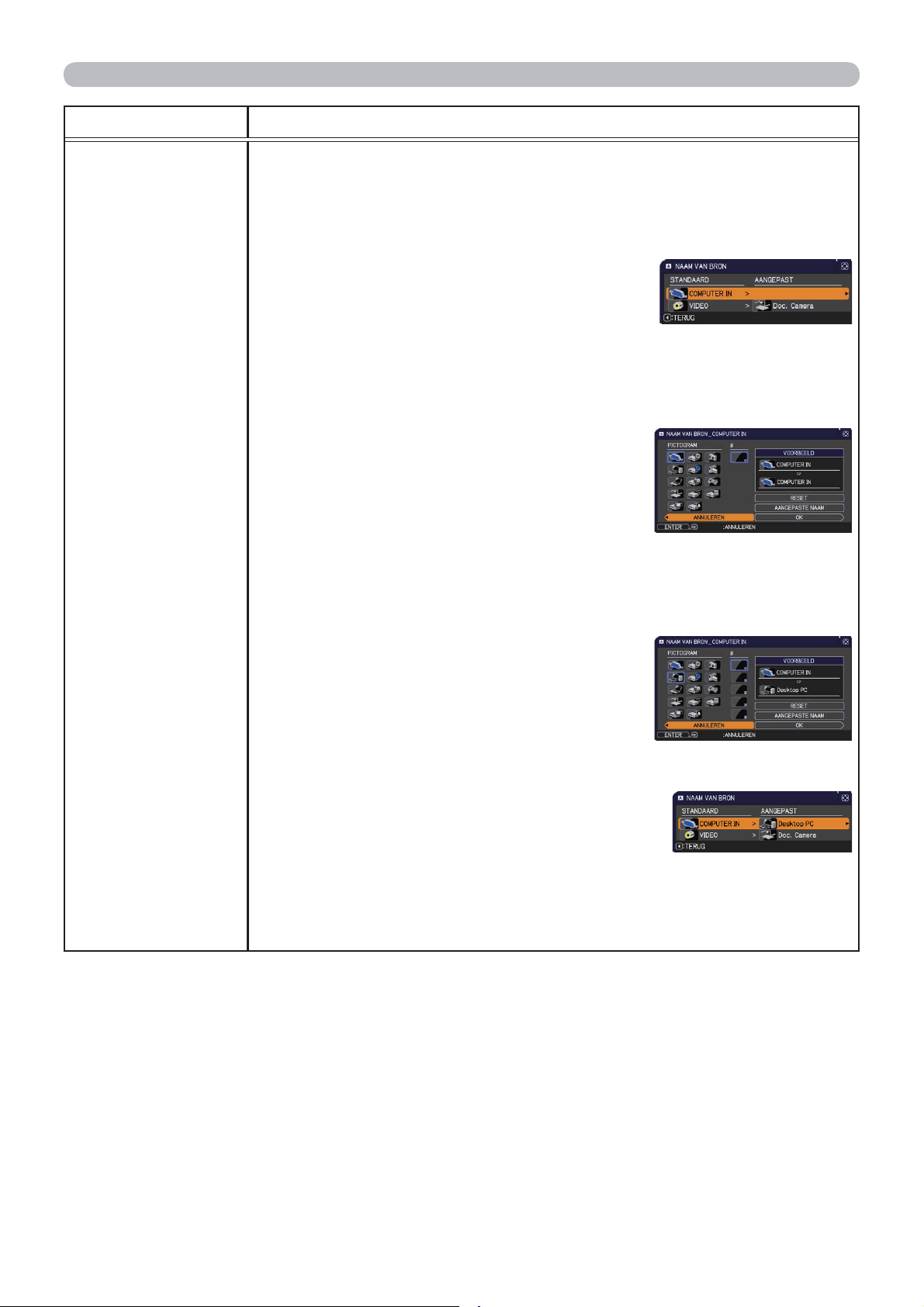
SCHERM menu
Onderdeel Beschrijving
Elke invoerpoort voor deze projector kan een naam hebben.
(1) Gebruik de ▲/▼ knoppen op het SCHERM menu om de NAAM
VAN BRON te selecteren en druk op de ► of ENTER knop. Het
NAAM VAN BRON menu zal worden weergegeven.
(2) Gebruik de ▲/▼ knoppen op het
NAAM VAN BRON menu om de te
benoemen poort te selecteren en druk
op de ► knop. Het NAAM VAN BRON
dialoogvenster zal worden weergegeven.
De rechterzijde van het menu is leeg
totdat er een naam wordt opgegeven.
(3) Selecteer een pictogram dat u
wilt toewijzen aan de poort in het
dialoogvenster NAAM VAN BRON.
De naam die aan de poort is
NAAM VAN
BRON
toegewezen, wordt ook automatisch
veranderd volgens het geselecteerde
pictogram.
Druk op de ENTER of INPUT knop om
uw pictogramselectie te bepalen.
(4) Selecteer een nummer dat u samen
met het pictogram aan de poort wilt
toewijzen.
U kunt kiezen uit een leeg nummer
(geen nummer toegewezen), 1, 2, 3 of 4.
En druk op de ENTER of INPUT knop.
(5) Als u de naam toegewezen aan de poort
wilt wijzigen, selecteert u AANGEPASTE
NAAM en drukt u op de ENTER of
INPUT knop.
(vervolgd op volgende pagina)
(vervolgd op volgende pagina)
42
Page 52

Onderdeel Beschrijving
(6) De huidige naam zal worden
weergegeven op de eerste regel.
Gebruik de ▲/▼/◄/► knoppen en de
ENTER of INPUT knop om karakters te
selecteren en in te voeren. Om 1 teken
tegelijk te wissen, kunt u op de RESET
knop drukken of drukt u tegelijkertijd op
de ◄ knop en de INPUT knop. Als u de
cursor bovendien naar VERWIJDEREN
of ALLES WISSEN beweegt op het
scherm en de ENTER of INPUT knop
indrukt, zullen 1 of alle karakters
NAAM VAN
BRON
(vervolg)
worden gewist. De naam kan maximum
16 karakters bevatten.
(7) Om een reeds ingevoerd karakter te
wijzigen, druk op de ▲ knop om de
cursor naar de eerste regel te
verplaatsen, en gebruik de ◄/► knoppen om de cursor op het
karakter te plaatsen dat moet worden gewijzigd.
Nadat de ENTER of INPUT knop is ingedrukt, is het karakter
geselecteerd. Volg dan dezelfde procedure zoals beschreven bij
item (6) hierboven.
(8) Om te stoppen met het invoeren van tekst, verplaats de cursor
naar OK op het scherm en druk op de ►, ENTER of INPUT
knop. Om terug te keren naar de vorige naam zonder de
wijzigingen op te slaan, verplaats de cursor naar ANNULEREN
op het scherm en druk op de ◄, ENTER of INPUT knop.
SCHERM menu
Gebruik de▲/▼ knoppen om de modus voor het patroonscherm te
veranderen.
Druk op de ► (of ENTER) knop om het geselecteerde patroon weer te
geven en druk op de ◄ knop om het weergegeven scherm te sluiten.
Het laatst geselecteerde patroon wordt weergegeven wanneer de MY
BUTTON toegewezen aan de PATROON functie wordt ingedrukt (
TESTBEELD STIPPELLIJN1 STIPPELLIJN2 STIPPELLIJN3
PATROON
KAART2 KAART1 CIRKEL2 CIRKEL1 STIPPELLIJN4
U kunt een kaart ondersteboven draaien en horizontaal schuiven
wanneer KAART 1 of KAART 2 is geselecteerd.
Om de kaart om te keren of te schuiven, laat u de gidsaanduiding
verschijnen door de RESET knop op de afstandsbediening langer
dan drie seconden ingedrukt te houden wanneer KAART1 of
KAART2 wordt weergegeven.
(vervolgd op volgende pagina)
47).
43
Page 53

SCHERM menu
Onderdeel Beschrijving
G.B. is een functie waarbij de tekst of
dialoog van het audiogedeelte van een video,
bestanden of andere presentatie of relevante
geluiden wordt weergegeven. Om deze
functie te kunnen gebruiken, hebt u een NTSC-formaat videobron
of 480i@60 formaat componentvideobron nodig die de G.B. functie
ondersteunt. Afhankelijk van de apparatuur of signaalbron is het
mogelijk dat de functie niet juist werkt. In dit geval moet u de G.B.
functie uitschakelen.
WEERGEVEN
Selecteer de instelling G.B. WEERGEVEN uit de volgende opties
met de ▲/▼ knoppen.
SCHAKEL IN SCHAKEL UIT
SCHAKEL IN: De G.B. functie is ingeschakeld.
SCHAKEL UIT: De G.B. functie is uitgeschakeld.
• De G.B. wordt niet getoond wanneer het OSD-menu actief is.
• Met de G.B. functie worden de dialoog, het verhaal en/of de
geluidseffecten van een televisieprogramma of andere videobron
weergegeven. De G.B. functie is beschikbaar afhankelijk van de
G.B.
(ondertiteling
voor
slechthorenden)
zender en/of de programma-inhoud.
MODUS
Selecteer de instelling G.B. MODUS uit de volgende opties met de
▲/▼ knoppen.
CAPTIONS TEKST
CAPTIONS: De G.B. weergeven.
TEKST: De tekstgegevens weergeven voor extra informatie
zoals nieuwsberichten of een TV-programmagids. De
informatie wordt over het volledige scherm weergegeven.
Niet alle G.B. programma's hebben tekstinformatie.
KANAAL
Selecteer de instelling G.B. KANAAL uit de volgende opties met de
▲/▼ knoppen.
1 2 3 4
1: Kanaal 1, primair kanaal/taal
2: Kanaal 2
3: Kanaal 3
4: Kanaal 4
De kanaalgegevens kunnen verschillen, afhankelijk van de inhoud.
Sommige kanalen kunnen voor een secundaire taal worden
gebruikt of ze zijn leeg.
44
Page 54
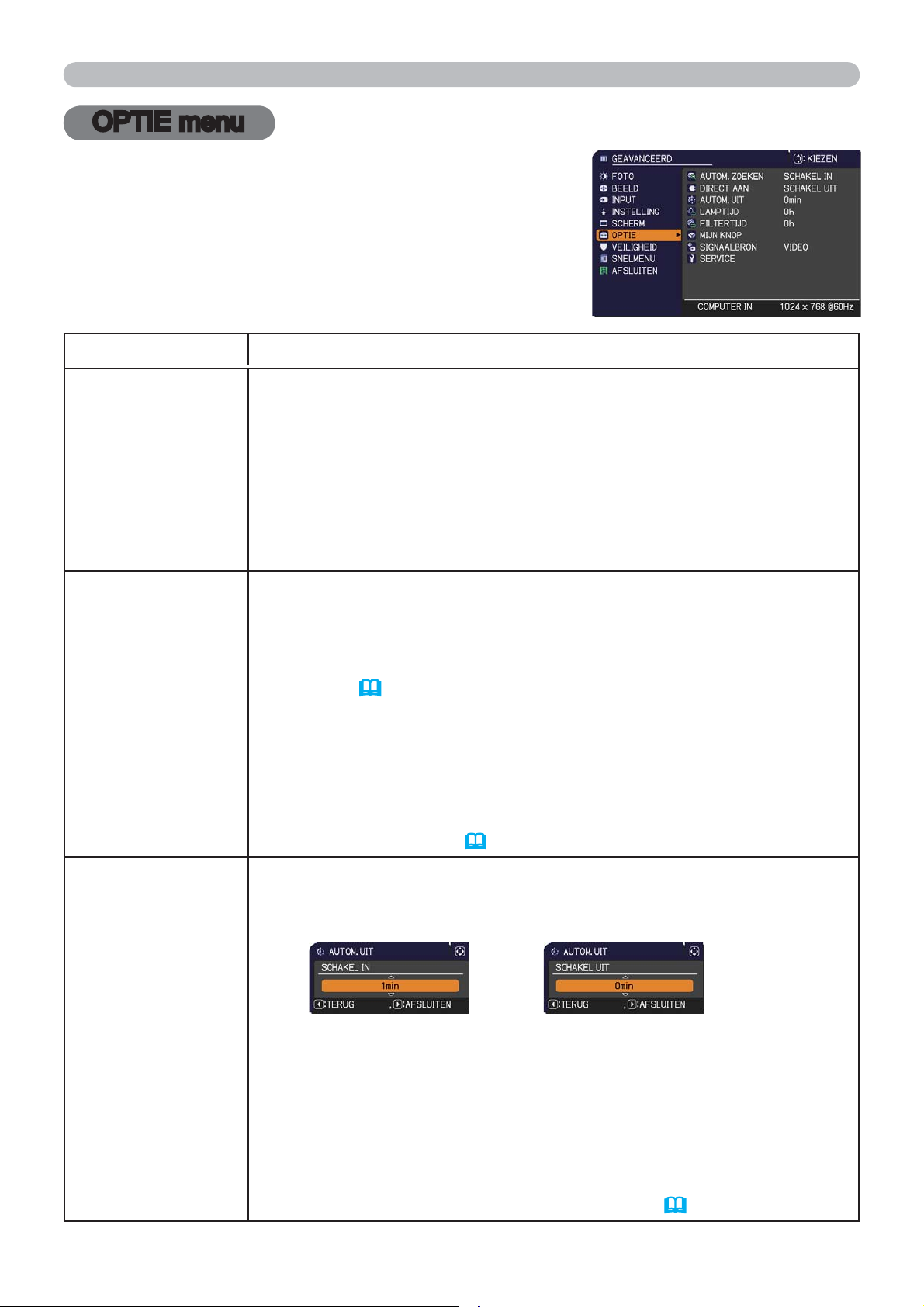
OPTIE menu
Vanuit het OPTIE menu kunnen de items weergegeven
in de onderstaande tabel worden uitgevoerd.
Selecteer een onderdeel met de cursorknoppen ▲/▼
en druk op de cursorknop ► of op de ENTER-knop
om het onderdeel uit te voeren, met uitzondering
van de onderdelen LAMPTIJD en FILTERTIJD.
vervolgens uit volgens de onderstaande tabel.
Onderdeel Beschrijving
Via de ▲/▼ knoppen wordt de automatische signaalzoekfunctie in/uitgeschakeld.
SCHAKEL IN SCHAKEL UIT
Als SCHAKEL IN is geselecteerd, gaat detectie van geen signaal
AUTOM. ZOEKEN
automatisch via de invoerpoorten in de onderstaande volgorde. De
search wordt gestart vanaf de huidige poort. Wanneer er dan invoer
wordt gedetecteerd, zal de projector stoppen met zoeken en het
beeld weergeven.
Voer
OPTIE menu
DIRECT AAN
COMPUTER IN VIDEO
Via de ▲/▼ knoppen wordt de DIRECT AAN functie in/uitgeschakeld.
SCHAKEL IN SCHAKEL UIT
Wanneer dit op SCHK.IN ingesteld staat, zal de lamp in de
projector automatisch worden ingeschakeld zonder de gebruikelijke
procedure (
de stroom werd onderbroken terwijl de lamp aanstond.
• Deze functie werkt niet zolang er stroom naar de projector is
gegaan terwijl de lamp uit is.
•
Nadat de lamp werd ingeschakeld met de functie DIRECT AAN en als
er geen invoer of geen handelingen worden gedetecteerd gedurende
ongeveer 30 minuten, dan wordt de projector uitgeschakeld, zelfs als
de functie AUTOM. UIT (
Via de ▲/▼ knoppen wordt de tijd ingesteld waarna de projector
automatisch wordt uitgeschakeld.
Lang (max. 99 minuten) Kort (min.0 minuten = SCHAKEL UIT)
16), enkel wanneer de projector stroom krijgt nadat
45) is uitgeschakeld.
AUTOM. UIT
(vervolgd op volgende pagina)
Wanneer de tijd wordt ingesteld op 0, wordt de projector niet
automatisch uitgeschakeld.
Wanneer de tijd wordt ingesteld tussen 1 en 99, en wanneer de
gepasseerde tijd zonder een signaal of een ongeschikt signaal, de
ingestelde tijd bereikt, zal de projectorlamp worden uitgeschakeld.
Als één van de knoppen van de projector of de afstandsbediening
wordt ingedrukt tijdens de overeenkomstige tijd, zal de projector
niet worden uitgeschakeld.
Zie het gedeelte over De projector uitzetten (
17).
45
Page 55

OPTIE menu
Onderdeel Beschrijving
De lamptijd is de gebruiksduur van de lamp, geteld vanaf de laatste
instelling. Het wordt het OPTIE menu weergegeven.
Door de RESET knop op de afstandsbediening of de ► knop van
de projector in te drukken, verschijnt er een dialoogvenster.
Om de lamptijd te resetten, selecteer OK door de ► knop in te
LAMPTIJD
drukken.
ANNULEREN OK
• Reset de lamptijd alleen wanneer u de lamp hebt vervangen, om
de juiste informatie over de lamp weer te geven.
• Voor het vervangen van de lamp, zie het gedeelte De lamp
vervangen (
56).
De filtertijd is de gebruiksduur van de luchtfilter, geteld vanaf de
laatste instelling. Het wordt het OPTIE menu weergegeven.
Door de RESET knop op de afstandsbediening of de ► knop van
de projector in te drukken, verschijnt er een dialoogvenster.
Om de filtertijd te resetten, selecteer RESET door de ► knop in te
drukken.
FILTERTIJD
ANNULEREN OK
• Reset de filtertijd alleen wanneer u de luchtfilter hebt
schoongemaakt of vervangen, om de juiste informatie over de
luchtfilter weer te geven.
• Voor het vervangen van de luchtfilter, zie het gedeelte Het
luchtfilter reinigen en vervangen (
58).
(vervolgd op volgende pagina)
46
Page 56

Onderdeel Beschrijving
Dit onderdeel wijst een van de volgende functies aan de ECO
knop op het bedieningspaneel (
afstandsbediening toe (
6).
5) en MY BUTTON 1/2 op de
(1) Kies een knop om een functie aan toe te wijzen in ECO, MY
BUTTON-1 en MY BUTTON-2. Gebruik de ▲/▼ knoppen om
de gewenste functie in het menu te selecteren en druk op de ►
knop.
(2) Wijs vervolgens d.m.v. de ▲/▼/◄/► knoppen één van de
volgende functies toe aan de gekozen knop. Druk op de ENTER
of INPUT knop om de instelling op te slaan.
• COMPUTER IN: Stelt poort in op COMPUTER IN.
• VIDEO: Stelt poort in op VIDEO.
• INFORMATIE: Toont de SYSTEM_INFORMATIE, de
INPUT_INFORMATIE (
50) of niets.
• GEHEUGEN: Laadt één van opgeslagen aanpassingsgegevens
(
31).
Wanneer meer dan één gegeven wordt opgeslagen, verandert de
instelling telkens MY BUTTON wordt ingedrukt.
MIJN KNOP
Wanneer geen gegevens worden
opgeslagen in het geheugen, verschijnt
het dialoogvenster "Geen opgeslagen
data".
Wanneer de huidige instelling niet in het geheugen is opgeslagen,
verschijnt het dialoogvenster zoals rechts afgebeeld.
Als u de huidige instelling wilt behouden, drukt u op de ► knop
om af te sluiten. Anders zal het laden van gegevens de huidige
ingestelde waarde overschrijven.
• BEELD MODUS: Verandert de BEELD MODUS (
• FILTERRESET: Geeft het dialoogvenster voor de resetbevestiging
van de filtertijd weer (
46).
• PATROON: Laat het patroon dat is geselecteerd voor PATROON
(
43) verschijnen of verdwijnen.
• RESOLUTIE: Schakelt het menu RESOLUTIE in/uit (
• ECO STAND: Verandert alleen de ECO STAND (
• BLANK: Schakelt de blank-functie in/uit. (Alleen ECO knop)
• FREEZE: Schakelt de freeze-functie in/uit. (Alleen ECO knop)
• AUTO:
(
Alleen ECO knop
Voert de automatische aanpassingsfunctie uit.
)
OPTIE menu
27).
37).
38).
(vervolgd op volgende pagina)
47
Page 57
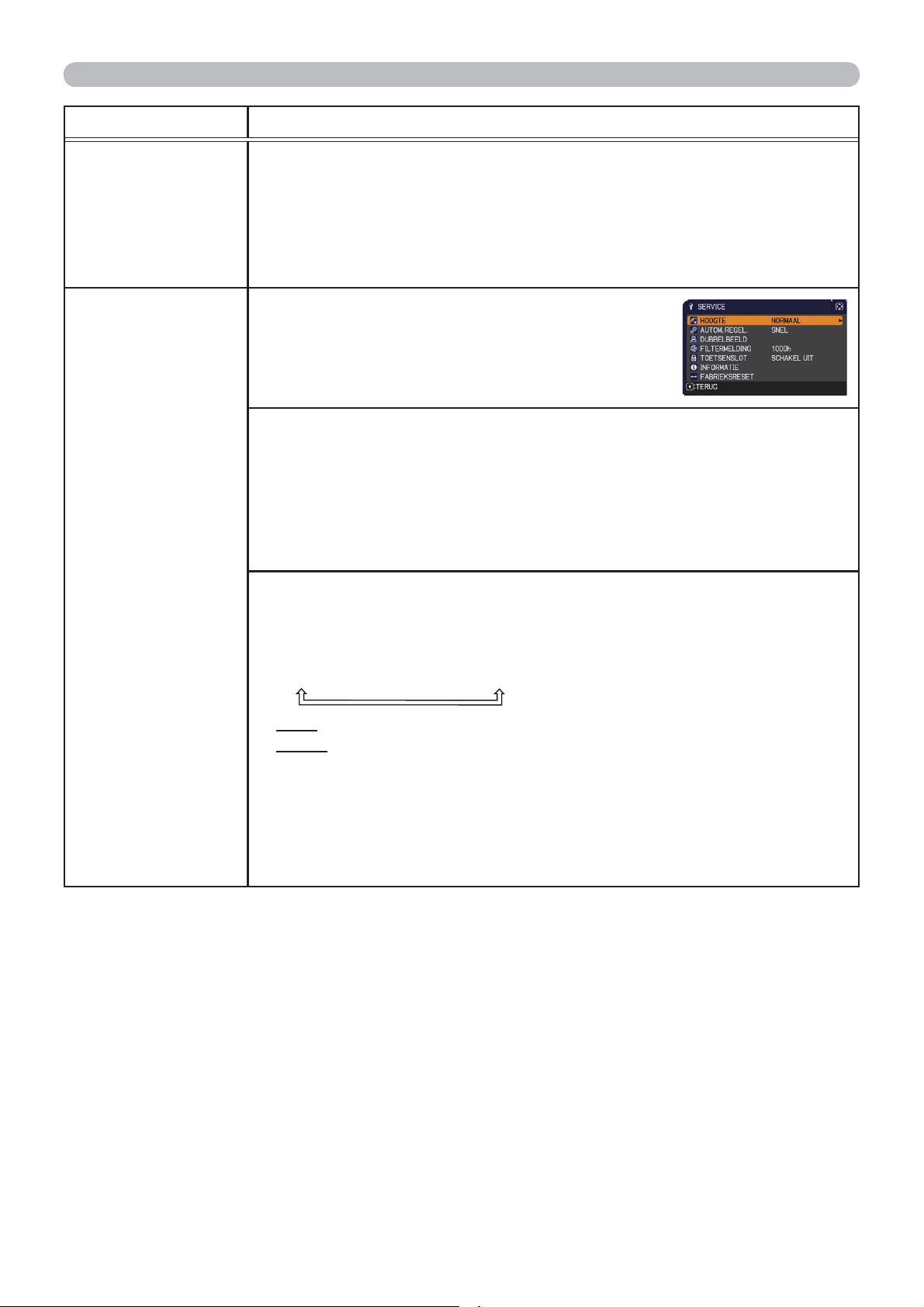
OPTIE menu
Onderdeel Beschrijving
Met de ▲/▼ knoppen kan de ingangsaansluiting worden ingesteld
die wordt geselecteerd wanneer de MY SOURCE/DOC.CAMERA
knop op de afstandsbediening wordt ingedrukt.
SIGNAALBRON
U kunt deze functie niet alleen gebruiken voor documentcamera’s,
maar ook voor computers en andere apparatuur.
VIDEO COMPUTER IN
Door dit item te selecteren wordt het
SERVICE menu weergegeven.
Selecteer een item d.m.v. ▲/▼ knoppen, en
druk op de ► knop of de ENTER knop op de
afstandsbediening om het item uit te voeren.
HOOGTE
Via de ▲/▼ knoppen wordt de rotatiesnelheid van de koelventilatoren
ingesteld. De HOOG modus wordt gebruikt voor highlands e.d. Als
de projector wordt gebruikt op een hoogte van ongeveer 1600 m of
hoger, selecteert u HOOG. Anders selecteert u NORMAAL. Merk op
dat de projector meer geluid maakt wanneer HOOG is ingesteld.
HOOG NORMAAL
SERVICE
AUTOM.REGEL.
Via de ▲/▼ knoppen kan één van de modi worden geselecteerd.
Als SCHAKEL UIT is geselecteerd, is de automatische
aanpassingsfunctie uitgeschakeld.
FIJN SNEL SCHAKEL UIT
FIJN: Fijnere afstelling incl. H SIZE aanpassing.
SNEL: Snellere afstelling, H SIZE instellen op voorbewerkte
• Afhankelijk van de omstandigheden, zoals invoerbeeld,
signaalkabel naar de projector, omgeving rond de projector, enz.,
zou de automatische aanpassing niet correct kunnen werken.
In een dergelijk geval, kies SCHAKEL UIT om de automatische
aanpassing uit te schakelen, en voer de aanpassingen manueel uit.
(vervolgd op volgende pagina)
gegevens voor het invoersignaal.
48
Page 58

Onderdeel Beschrijving
DUBBELBEELD
Regel de instellingen met de knoppen ▲/▼ om de ghosting te
verwijderen.
FILTERMELDING
Gebruik de ▲/▼ knoppen voor het instellen van de timer voor het
atttentiebericht voor het vervangen van het filter.
100h 200h 500h 1000h 2000h
3000h 4000h 5000h SCHAKEL UIT
Na een item te hebben gekozen behalve SCHAKEL UIT, zal het
bericht “HERINNERING ***UUR IS VOORBIJ .....” verschijnen nadat
de timer de intervaltijd ingesteld door deze functie, bereikt
Wanneer SCHAKEL UIT is gekozen, zal het bericht niet verschijnen.
Gebruik deze functie om de luchtfilter schoon te houden, door de
geschikte tijd in te stellen naargelang de omgeving van deze projector.
• Maak het filter regelmatig schoon, ook wanneer er geen bericht is.
Als de luchtfilter geblokkeerd raakt door stof en dergelijke, zal de
SERVICE
(vervolg)
interne temperatuur stijgen, waardoor er een storing kan optreden,
of de levensduur van de projector kan verkort worden.
• Zorg ervoor dat de projector in een geschikte gebruiksomgeving
wordt gebruikt en let op de toestand van het filter.
OPTIE menu
(62).
TOETSENSLOT
(1)
Gebruik de ▲/▼ knoppen om de bedieningshandelingen te kiezen.
BEDIEN.PANEEL AFSTAND.BEDIEN.
(2) Gebruik de ◄/► knoppen om
SCHAKEL IN of SCHAKEL UIT te
selecteren.
SCHAKEL IN SCHAKEL UIT
Door bij Stap 2 SCHAKEL IN te selecteren worden de knoppen
vergrendeld behalve STANDBY/ON op het bedieningspaneel
geselecteerd bij Stap 1. Door SCHAKEL UIT te selecteren worden
de bij Stap 1 vergrendelde knoppen van het bedieningspaneel
gedeblokkeerd.
• Gebruik dit om misbruik of per ongeluk aanraken te voorkomen.
(vervolgd op volgende pagina)
49
Page 59

OPTIE menu
Onderdeel Beschrijving
INFORMATIE
Door dit item te selecteren wordt een dialoogvenster weergegeven
genaamd “INPUT_INFORMATIE”. Het toont de informatie over de
huidige invoer.
• Het “STILZETTEN” bericht in het dialoogvenster betekent dat de
vergrendelingsfunctie werkt.
Dit item kan niet worden geselecteerd voor geen signaal en sync uit
•
SERVICE
(vervolg)
• Als de MIJN TEKST WEERG. s ingesteld op SCHAKEL IN, wordt
de MIJN TEKST weergegeven samen met de invoerinformatie in
het INPUT_INFORMATIE venster (
FABRIEKSRESET
Door SCHAKEL IN te selecteren d.m.v. de ► knop voert deze
functie uit. Door deze functie zullen alle items in alle menu's
terugkeren naar hun oorspronkelijke instelling. Let wel dat de items
LAMPTIJD, FILTERTIJD, TAAL, FILTERMELDING en VEILIGHEID
niet opnieuw worden ingesteld.
55).
ANNULEREN OK
Zorg ervoor dat u HOOGTE instelt nadat u alle instellingen naar
beginwaarden hebt hersteld (
48).
50
Page 60

VEILIGHEID menu
VEILIGHEID menu
Deze projector is uitgerust met beveiligingsfuncties.
Vanaf het VEILIGHEID menu kunnen de onderdelen getoond in de
onderstaande tabel worden uitgevoerd.
Voor gebruik van het VEILIGHEID menu: U moet de gebruikersregistratie
uitvoeren voordat u de beveiligingsfuncties kunt gebruiken.
Toegang tot het VEILIGHEID menu
1. Druk op de ► knop. Het VOER PASWOORD IN vak wordt
weergegeven.
2. Gebruik de ▲/▼/◄/► knoppen om het geregistreerde paswoord in
te voeren. Het standaard wachtwoord is als volgt.
3792
U kunt dit paswoord veranderen (
rechterkant van het VOER PASWOORD IN vak en druk op de ► knop
om het VEILIGHEID menu weer te geven.
• Het verdient aanbeveling het op de fabriek ingestelde standaard
paswoord zo spoedig mogelijk te veranderen.
• Als er een verkeerd paswoord wordt ingevoerd, zal het VOER
PASWOORD IN vak opnieuw worden weergegeven. Als er 3
maal een verkeerd paswoord wordt ingevoerd, zal de projector
worden uitgeschakeld. Naderhand zal de projector telkens worden
uitgeschakeld als er een verkeerd paswoord wordt ingevoerd.
3. U kunt de onderdelen kiezen die in de onderstaande tabel worden getoond.
Als u het paswoord bent vergeten
(1) Terwijl het VOER PASWOORD IN vak wordt weergegeven, houdt
u de RESET knop op de afstandsbediening ongeveer 3 seconden
ingedrukt of u houdt de INPUT knop 3 seconden ingedrukt terwijl u
de ► k nop op de projector indrukt.
Er wordt een 10-cijferige informatiecode weergegeven. Neem contact
(2)
op met uw dealer en geef de 10-cijferige informatiecode door.
U ontvangt uw paswoord nadat de gebruikersregistratie is
gecontroleerd.
• Als er gedurende ongeveer 55 seconden geen knoppeninvoer is terwijl de informatiecode wordt
weergegeven, zal het menu worden gesloten. Indien nodig, herhaalt u de procedure vanaf stap (1).
onder). Breng de cursor naar de
Onderdeel Beschrijving
(1) Gebruik de ▲/▼ knoppen in het VEILIGHEID menu
om VEILIGH. PASW. VERANDEREN te selecteren
en druk dan op de ► knop om het VOER NIEUW
PASWOORD IN vak weer te geven.
(2) Gebruik de ▲/▼/◄/► knoppen om het nieuwe
paswoord in te voeren.
(3) Breng de cursor naar de rechterkant van het VOER
NIEUW PASWOORD IN vak, druk op ► knop om
VEILIGH. PASW.
VERANDEREN
het OPNIEUW NIEUW PASWOORD vak weer te
geven en voer dan hetzelfde paswoord opnieuw in.
(4) Breng de cursor naar de rechterkant van het
OPNIEUW NIEUW PASWOORD vak en druk op de
► knop zodat het NOTEER NIEUW PASWOORD
vak ongeveer 30 seconden wordt weergegeven.
Maak nu een notitie van het paswoord.
Druk op de ENTER knop van de afstandsbediening of op de ► knop van de
projector om het NOTEER NIEUW PASWOORD vak te sluiten.
• Zorg dat u het paswoord niet vergeet.
(vervolgd op volgende pagina)
51
Page 61

VEILIGHEID menu
Onderdeel Beschrijving
De Mijn Scherm PASWOORD functie kan worden gebruikt om toegang
te verbieden tot de Mijn Scherm functie en voorkomen dat het huidig
geregistreerde Mijn Scherm beeld wordt overschreven.
1 Het Mijn Scherm PASWOORD inschakelen
1-1
Gebruik de ▲/▼ knoppen in het VEILIGHEID
PASWOORD
(klein) en druk op de►
Mijn Scherm
PASWOORD
menu om Mijn Scherm
te selecteren en druk de ► knop in om het Mijn
Scherm PASWOORD aan/uit menu weer te geven.
1-2 Gebruik de ▲/▼ knoppen in het Mijn Scherm
PASWOORD aan/uit menu om SCHAKEL IN
te selecteren. De VOER NIEUW PASWOORD
IN box (klein) zal worden weergegeven.
Gebruik de ▲/▼/◄/► knoppen om het
1-3
PASWOORD in te voeren. Beweeg de cursor
naar de rechterkant van de VOER NIEUW
PASWOORD IN
knop om de OPNIEUW NIEUW PASWOORD
box
weer te geven, voer hetzelfde PASWOORD
opnieuw in.
1-4 Beweeg de cursor naar de rechterzijde van
de OPNIEUW NIEUW PASWOORD box en
druk op de ► knop om het NOTEER NIEUW
PASWOORD box ongeveer 30 seconden weer
te geven, noteer het PASWOORD binnen die
tijd.
Door op ENTER te drukken op de afstandsbediening of de
de projector, keert u terug naar Mijn Scherm PASWOORD aan/uit menu.
Wanneer een PASWOORD wordt ingesteld voor Mijn Scherm:
• De Mijn Scherm registratiefunctie (en menu) zullen onbeschikbaar zijn
• Het Mijn Sch. Vast menu zal onbeschikbaar zijn
• De OPSTARTEN instelling zal vergrendeld zijn op Mijn Scherm (en het
menu zal onbeschikbaar zijn).
Het Mijn Scherm PASWOORD uitschakelen zal een normale werking van
deze functies toelaten.
• Vergeet uw Mijn Scherm PASWOORD niet.
box
PASWOORD
VOER NIEUW PASWOORD
IN box (klein)
►
knop op
2 Het Mijn Scherm PASWOORD uitschakelen
2-1 Volg de procedure in 1-1 om het Mijn Scherm PASWOORD aan/uit
menu weer te geven.
2-2 Selecteer SCHAKEL UIT om de VOER
PASWOORD IN box (groot) weer te geven.
Voer het geregistreerd PASWOORD in en het
scherm zal terugkeren naar het Mijn Scherm
PASWOORD aan/uit menu.
Als een onjuist PASWOORD is ingevoerd, zal het menu afsluiten. Herhaal
indien nodig het proces van 2-1.
3 Als u uw PASWOORD bent vergeten
3-1 Volg de procedure in 1-1 om het Mijn Scherm PASWOORD aan/uit
menu weer te geven.
Selecteer SCHAKEL UIT om de VOER PASWOORD IN box (groot) weer te
3-2
geven. De Inquiring Code van 10 cijfers zal worden weergegeven in de box.
3-3
Contacteer uw dealer met de Inquiring Code van 10 cijfers. Uw PASWOORD
zal worden verzonden nadat uw gebruikersregistratieinformatie is bevestigd.
(vervolgd op volgende pagina)
52
VOER PASWOORD IN
box (groot)
Page 62

Onderdeel Beschrijving
PIN LOCK is een functie die voorkomt dat de projector wordt gebruikt tenzij
een geregistreerde Code wordt ingevoerd.
1 De PIN LOCK inschakelen
1-1 Gebruik de ▲/▼ knoppen in het VEILIGHEID
menu PIN LOCK te selecteren en druk de ►
knop of de ENTER knop in om het PIN LOCK
aan/uit menu weer te geven.
1-2 Gebruik de ▲/▼ knoppen in het PIN LOCK
aan/uit menu om SCHAKEL IN te selecteren
en de Voer PIN Code in box zal worden
weergegeven.
Voer een PIN Code in van 4 tekens d.m.v.
1-3
PIN LOCK
▲/▼/◄/►,
De Opnieuw PIN Code box zal verschijnen. Voer
dezelfde PIN Code opnieuw in. Hiermee wordt de
PIN Code registratie voltooid.
•
Indien er geen knoppeninvoer is gedurende ongeveer 55 seconden terwijl de
Voer PIN Code in box of de Opnieuw PIN Code box wordt weergegeven, zal het
menu afsluiten. Herhaal indien nodig het proces vanaf 1-1.
Nadien zal, telkens de projector opnieuw wordt opgestart nadat de power
knop is uitgeschakeld, de Voer PIN Code in box worden weergegeven. Voer
de geregistreerde PIN Code in.
De projector kan worden gebruikt nadat de geregistreerde PIN Code is
ingevoerd. Indien een onjuiste PIN Code wordt ingevoerd, zal de Voer PIN
Code in box opnieuw worden weergegeven.
Als een onjuiste PIN Code 3 maal wordt ingevoerd, zal de projector afsluiten.
Nadien zal de projector afsluiten telkens een onjuiste PIN Code wordt
ingevoerd. De projector zal ook afsluiten als er geen knoppeninvoer is
gedurende ongeveer 5 minuten terwijl de
weergegeven.
Deze functie zal slechts worden geactiveerd wanneer de projector wordt
gestart nadat de wisselstroom werd uitgeschakeld.
• Vergeet uw PIN Code niet.
COMPUTER
of
INPUT
knoppen.
Voer PIN Code in box wordt
VEILIGHEID menu
2 De PIN LOCK uitschakelen
2-1
Volgt de procedure in 1-1 to weergave de PIN LOCK aan/uit menu.
2-2 Gebruik de ▲/▼ knoppen om SCHAKEL UIT te selecteren en de
Code in box
Voer de geregistreerde PIN Code in om de PIN LOCK functie uit te schakelen.
Als een onjuiste PIN Code 3 maal wordt ingevoerd, zal de projector afsluiten.
3 Indien u uw PIN Code bent vergeten
3-1
Houd terwijl het
wordt getoond de RESET knop op de
afstandsbediening 3 seconden lang ingedrukt,
of houd de
ingedrukt terwijl u op de projector op de ► knop drukt.
De Inquiring Code van 10 cijfers zal worden weergegeven.
• Indien er geen knoppeninvoer is voor ongeveer 5 minuten terwijl
de Code gevraagd wordt weergegeven, zal de projector worden
uitgeschakeld.
3-2 Contacteer uw verdeler met de Code gevraagd van 10 cijfers.
Uw PIN Code zal worden verzonden nadat uw
gebruikersregistratieinformatie is bevestigd.
(vervolgd op volgende pagina)
zal worden weergegeven.
Voer PIN Code in box
INPUT
knop 3 seconden lang
Voer PIN
venster
53
Page 63

VEILIGHEID menu
Onderdeel Beschrijving
De WACHTW. MIJN TEKST functie kan voorkomen dat MIJN TEKST
wordt overschreven. MIJN TEKST aan/uit menu. Wanneer het paswoord is
ingesteld voor MIJN TEKST;
• Het MIJN TEKST WEERG. menu zal niet beschikbaar zijn, waardoor de
WEERGAVE instelling niet kan worden gewijzigd.
• Het MIJN TEKST BIJW. menu zal niet beschikbaar zijn, waardoor
verhinderd wordt dat MIJN TEKST kan worden overschreven.
1 WACHTW. MIJN TEKST inschakelen
1-1 Gebruik de ▲/▼ knoppen in het VEILIGHEID
menu om het WACHTW. MIJN TEKST te
selecteren en druk op de ► knop om het
WACHTW. MIJN TEKST aan/uit menu weer te
geven.
1-2 Gebruik de ▲/▼ knoppen in het WACHTW.
MIJN TEKST aan/uit menu om SCHAKEL IN te
selecteren. De VOER NIEUW PASWOORD IN
box (klein) zal worden weergegeven.
1-3 Gebruik de ▲/▼/◄/► knoppen om het
paswoord in te voeren. Beweeg de cursor
naar de rechterzijde van de VOER NIEUW
PASWOORD IN box (klein) en druk de ► knop
in om de OPNIEUW NIEUW PASWOORD box
weer te geven, en voer hetzelfde paswoord
opnieuw in.
WACHTW. MIJN
TEKST
1-4 Beweeg de cursor naar de rechterzijde van
de OPNIEUW NIEUW PASWOORD box en
druk de ► knop in om het NOTEER NIEUW
PASWOORD box voor ongeveer 30 seconden
weer te geven, noteer het PASWOORD binnen
die tijd.
Door de ENTER knop op de afstandstbediening of de ► knop op de
projector in te drukken, keert u terug naar het WACHTW.
VOER NIEUW
PASWOORD IN box (klein)
2 WACHTW. MIJN TEKST uitschakelen
2-1 Volg de procedure in 1-1 om het WACHTW.
MIJN TEKST aan/uit menu weer te geven.
2-2 Selecteer SCHAKEL UIT om de VOER
PASWOORD IN box (groot) weer te geven.
Voer het geregistreerde paswoord in en het
scherm zal terugkeren naar het WACHTW.
MIJN TEKST aan/uit menu.
Indien een onjuist paswoord wordt ingevoerd, zal het menu afsluiten.
Herhaal indien nodig het proces van 2-1.
3 Als u uw paswoord bent vergeten
3-1 Volg de procedure in 1-1 om het WACHTW. MIJN TEKST aan/uit menu
weer te geven.
3-2 Selecteer SCHAKEL UIT om de VOER PASWOORD IN box (groot) weer
te geven. De code gevraagd van 10 cijfers zal worden weergegeven in
de box.
3-3 Contacteer uw dealer met de Code gevraagd van 10
cijfers. Uw paswoord zal worden verzonden nadat uw
gebruikersregistratieinformatie is bevestigd.
(vervolgd op volgende pagina)
VOER PASWOORD IN
box (groot)
54
Page 64

Onderdeel Beschrijving
(1)
Gebruik de ▲/▼ knoppen in het VEILIGHEID
menu om het MIJN TEKST WEERG. te selecteren
en druk de ► of ENTER knop in om het MIJN
TEKST WEERG. aan/uit menu weer te geven.
(2)
Gebruik de ▲/▼ knoppen in het MIJN TEKST WEERG.
MIJN TEKST
WEERG.
MIJN TEKST
BIJW.
aan/uit menu om in- of uitschakelen te selecteren.
SCHAKEL IN SCHAKEL UIT
Indien ingesteld op SCHAKEL IN, zal de ingevoerde
MIJN TEKST worden weergegeven op het OPSTARTEN
scherm en in het INPUT_INFORMATIE dialoogvenster.
• Deze functie is slechts beschikbaar wanneer de
WACHTW. MIJN TEKST functie is SCHAKEL UIT.
(1) Gebruik de ▲/▼ knoppen in het
VEILIGHEID om het MIJN TEKST
BIJW. menu te selecteren en druk
op de ► knop. Het MIJN TEKST
BIJW. dialoogvenster zal worden
weergegeven.
(2) De huidige MIJN TEKST zal worden
weergegeven op de eerste 3 regels.
Indien er nog niets werd geschreven,
zullen de regels
▲/▼/◄/► knoppen en de ENTER of
INPUT knop om karakters te selecteren
en in te voeren. Om 1 teken tegelijk
te wissen, kunt u op de RESET knop
drukken of drukt u tegelijkertijd op de ◄
knop en de INPUT knop. Als u de cursor
bovendien naar VERWIJDEREN of
ALLESWISSEN be
en de ENTER of INPUT knop indrukt,
zullen 1 of alle karakters worden
gewist. MIJN TEKST kan maximum 24
karakters bevatten.
(3) Om een reeds ingevoerd karakter te
wijzigen, druk op de ▲/▼ knop om de
cursor naar één van de eerste 3 regels
te verplaatsen, en gebruik de ◄/►
knoppen om de cursor op het karakter
te plaatsen dat moet worden gewijzigd.
Nadat de ENTER of INPUT knop is ingedrukt, is het karakter
geselecteerd. Volg dan dezelfde procedure zoals beschreven bij item (2)
hierboven.
(4) Om te stoppen met het invoeren van tekst, verplaats de cursor naar OK
op het scherm en druk op de ►, ENTER of INPUT knop. Om terug te
keren naar de MIJN TEKST zonder de wijzigingen op te slaan, verplaats
de cursor naar ANNULEREN op het scherm en druk op de ◄, ENTER of
INPUT knop.
• De MIJN TEKST BIJW. functie is slechts beschikbaar wanneer de
WACHTW. MIJN TEKST functie is SCHAKEL UIT.
leeg zijn. Gebruik de
weegt op het scherm
VEILIGHEID menu
55
Page 65

Onderhoud
Onderhoud
De lamp vervangen
Een lamp heeft een eindige levensduur. Gebruik van de lamp gedurende lange
tijdsperioden, zou verdonkering van beelden of een slechte kleurtoon kunnen
veroorzaken. Houd er rekening mee dat elke lamp een andere levensduur heeft, en
sommige kunnen al kort nadat u ze in gebruik heeft genomen, springen of doorbranden.
Voorbereiden van een nieuwe lamp en snelle vervanging wordt aangeraden.
Om een nieuwe lamp voor te bereiden, neem contact op met uw dealer en vertel het lamptypenummer.
Typenummer : DT01151
Zet de projector uit en haal de stekker uit het stopcontact.
1.
Laat de lamp tenminste 45 minuten afkoelen.
Voorbereiden van een nieuwe lamp.
2.
Als de projector aan het plafond is bevestigd, of als de
lamp kapot , vraag dan uw dealer om de lamp te vervangen.
In geval van vervanging door u zelf, volg de volgende procedure.
Draai de schroef van de lampdeksel (gemarkeerd
3.
met pijl) los en verwijder vervolgens de lampdeksel
door dit te verschuiven en op te tillen.
Maak de 2 schroeven (aangegeven door een pijl)
4.
van de lamp los en haal de lamp langzaam omhoog
aan de handvat. Maak nooit andere schroeven los.
Monteer de nieuwe lamp en draai de 2
5.
schroeven van de lamp die waren losgemaakt in
het voorgaande proces, opnieuw stevig vast om
de lamp vast te zetten.
Pas de nokken en uitsparingen van de lampdeksel
6.
en de projector op elkaar en schuif de lampdeksel
weer op zijn plaats. Draai vervolgens de schroef van de
lampdeksel weer vast.
5
Lampdeksel
3
4
3
Handvat
Zet de projector aan, en reset de lamptijd met de
7.
functie LAMPTIJD in het menu OPTIE.
(1) Druk op de MENU-knop om het menu weer te geven.
(2) Wijs naar GEAVANCEERD in het menu met de ▼/▲
knop, druk vervolgens op de ► knop.
(3) Wijs naar OPTIE in de linker kolom van het menu
met de▼/▲ knop, druk vervolgens op de ► knop.
(4) Wijs naar LAMPTIJD met de ▼/▲ knop, druk
vervolgens op de ► knop. Er verschijnt een dialoogvenster.
(5) Druk op de ► knop om “OK” te selecteren in de dialoog. Het voert het resetten
van de LAMPTIJD uit.
VOORZICHTIG
de lamp verwijderd is.
N.B.
indicatie over de lamp altijd juist.
56
• Reset de lamptijd alleen wanneer u de lamp hebt vervangen. Zo is de
►Raak de interne onderdelen van de projector niet aan terwijl
6
Page 66

Onderhoud
De lamp vervangen (vervolg)
Waarschuwing i.v.m. de lamp
HOOG VOLTAGE
►
WAARSCHUWING
De projector gebruikt een hogedrukkwiklamp. De lamp kan stuk gaan met
HOGE TEMPERATUUR
een luide knal, of uitbranden, als ze wordt gestoten of gekrast, wordt vastgenomen terwijl ze heet
is, of mettertijd verslijt. Hou er rekening mee dat elke lamp een verschillende levensduur heeft, en
soms kan ze barsten of opbranden kort nadat u ze bent beginnen te gebruiken. Bovendien is het
mogelijk dat, wanneer de lamp barst, er stukken glas in de lampbehuizing vliegen, en dat er gas
met kwik en stof met kleine glasdeeltjes uit de uitlaatgaten van de projector naar buiten komen.
►Over het verwijderen van een lamp:
Dit product bevat een kwiklamp. Deponeer
het niet bij het gewone vuilnis. Verwijder het in overeenstemming met de milieuwetgeving.
• Voor recyclage van lampen, ga naar www.lamprecycle.org (in de VS).
• Voor het weggooien van dit product contacteert u uw lokale gemeentebestuur
of www.eiae.org (in de VS) of www.epsc.ca (in Canada).
Voor verdere informatie, bel uw leverancier.
HOGE DRUK
Ontkoppel
de stekker
uit het
stop-
contact
•
Als de lamp breekt (wat gepaard gaat met een luide knal), trek dan de stroomkabel
uit het stopcontact en vraag een vervangingslamp aan bij uw lokale verdeler. Let
op, glasschervan kunnen de interne onderdelen van de projector beschadigen of u
verwonden als u de projector opent. Probeer dus de projector niet zelf te reinigen en
de lamp niet zelf te vervangen.
•
Als de lamp breekt (wat gepaard gaat met een luide knal), moet u de kamer goed
verluchten en ervoor zorgen dat u het gas of de kleine deeltjes die uit de uitlaatgaten
naar buiten komen niet inademt of in contact laat komen met uw ogen of mond.
•
Alvorens u de lamp vervangt, schakelt u de projector uit en trekt u de stroomkabel
uit. Wacht vervolgens minstens 45 minuten om de lamp voldoende te laten afkoelen.
Als u de lamp vastneemt terwijl ze nog heet is, kunt u brandwonden oplopen en kan
de lamp ook beschadigd worden.
•
Schroef nooit een schroef los, behalve de aangeduide schroeven (gemarkeerd met een pijl).
•
Open de lampbehuizing niet terwijl de projector aan het plafond hangt. Dat is gevaarlijk,
want als de lamp is gebroken, zullen de stukken glas eruitvallen wanneer de behuizing wordt
geopend. Bovendien is het gevaarlijk om op hoge plaatsen te werken, dus vraag aan uw lokale
verdeler om de lamp te vervangen, ook als die niet gebroken is.
•
Gebruik de projector niet met de lampbehuizing verwijderd. Zorg ervoor dat bij het
vervangen van de lamp de schroeven stevig zijn vastgedraaid. Losse schroeven
zouden schade of letsel kunnen veroorzaken.
•
Gebruik alleen de lamp van het gespecifieerde type. Gebruik van een lamp die
niet voldoet aan de lampspecificaties van deze projector, kan leiden tot brand,
beschadiging of een kortere levensduur van de projector.
•
Indien de lamp breekt kort nadat ze voor het eerst in gebruik werd genomen, zijn
er mogelijk nog andere elektriciteitsproblemen dan de lamp. Als dat het geval is,
contacteer dan uw lokale dealer of vertegenwoordiger.
•
Ga er voorzichtig mee om: stoten of krassen zouden ervoor kunnen zorgen dat de
lamp breekt tijdens gebruik.
•
Als u de lamp gedurende langere tijd niet gebruikt, kan dat ertoe leiden dat ze
minder fel brandt, niet aangaat of breekt. Als de beelden donker lijken of als de
kleurtoon vaag is, vervang de lamp dan zo snel mogelijk. Gebruik geen oude
(gebruikte) lampen. Die kunnen een defect veroorzaken.
57
Page 67

Onderhoud
Het luchtfilter reinigen en vervangen
Gelieve periodiek het luchtfilter te controleren en schoon te maken. Indien de
indicatoren of een melding aandringen dat u het luchtfilter vervangt, doe dit dan
zo snel mogelijk.
Vervang de filters wanneer deze beschadigd zijn of te zeer vervuild. Voor nieuwe
filters dient u uw dealer het volgende typenummer door te geven.
Typenummer: NJ27422
Wanneer u de lamp vervangt, vervang dan ook het luchtfilter. Een luchtfilter van een
specifiek type zal samen met de vervangingslamp voor deze projector worden geleverd.
Schakel de projector uit en haal de stekker uit het
1.
stopcontact. Laat de projector voldoende afkoelen.
Gebruik een stofzuiger op en rond de filterbehuizing.
2.
Pak de knoppen van het filterdeksel vast en trek het
3.
filterdeksel naar boven om dit te verwijderen.
Gebruik een stofzuiger voor de filteropening van de
4.
projector.
Neem het filter naar buiten door de filterknop omhoog
5.
te trekken terwijl u het filterdeksel vasthoudt.
Maak beide kanten van het filter met een stofzuiger
6.
schoon. Als het filter beschadigd of erg vervuild is,
moet u het door een nieuw vervangen.
Plaats het filter terug in het filterdeksel.
7.
2
Filterdeksel
3
Knoppen van het filterdeksel
4
Inlaatluchtopening
7
Zet de filtereenheid terug in de projector.
8.
(vervolgd op volgende pagina)
58
Filter
Filterdeksel
Knop
Page 68

Onderhoud
Het luchtfilter reinigen en vervangen (vervolg)
Schakel de projector in en reset de filtertijd d.m.v. het FILTERTIJD-item in het
9.
SNELMENU.
(1) Druk op de MENU-knop om een menu weer te geven.
(2) Richt de cursor op FILTERTIJD d.m.v. de ▼/▲-knop en druk dan op de
►-knop. Er verschijnt een dialoogvenster.
(3) Druk op de ►-knop om
wordt de filtertijd gereset.
"
OK" te selecteren in het dialoogvenster. Daardoor
WAARSCHUWING
netsnoer niet in het stopkontant zit, laat vervolgens de projector voldoende
afkoelen. Als u het luchtfilter onderhoudt terwijl de projector nog heet is, kan dat
een elektrische schok, brandwonden of schade aan de projector veroorzaken.
►Gebruik enkel het luchtfilter van het gespecifieerde type. Gebruik de projector
niet zonder het luchtfilter of het filterdeksel. Dat zou kunnen leiden tot brand of
een storing in de projector.
►Maak het luchtfilter regelmatig schoon. Als het luchtfilter verstopt raakt door
stof e.d. stijgt de binnentemperatuur en dat kan leiden tot brand, brandwonden
of storingen in de projector.
N.B.
• Wanneer u de projectielamp vervangt, vervang dan ook het luchtfilter. Een
luchtfilter van een specifiek type zal samen met de vervangingslamp voor deze
projector worden geleverd.
• Reset de filtertijd alleen wanneer u de luchtfilter hebt schoongemaakt of
vervangen, voor een juiste aanduiding over de luchtfilter.
• De projector zou een bericht zoals "CONTROLEER DE LUCHTSTROOM"
kunnen weergeven of schakel de projector uit, om te voorkomen dat de
temperatuur binnenin te hoog oploopt.
• Vervang het luchtfilter als het beschadigd of te vuil is.
►Voor verzorging van het luchtfilter, verzeker u ervan dat het
59
Page 69
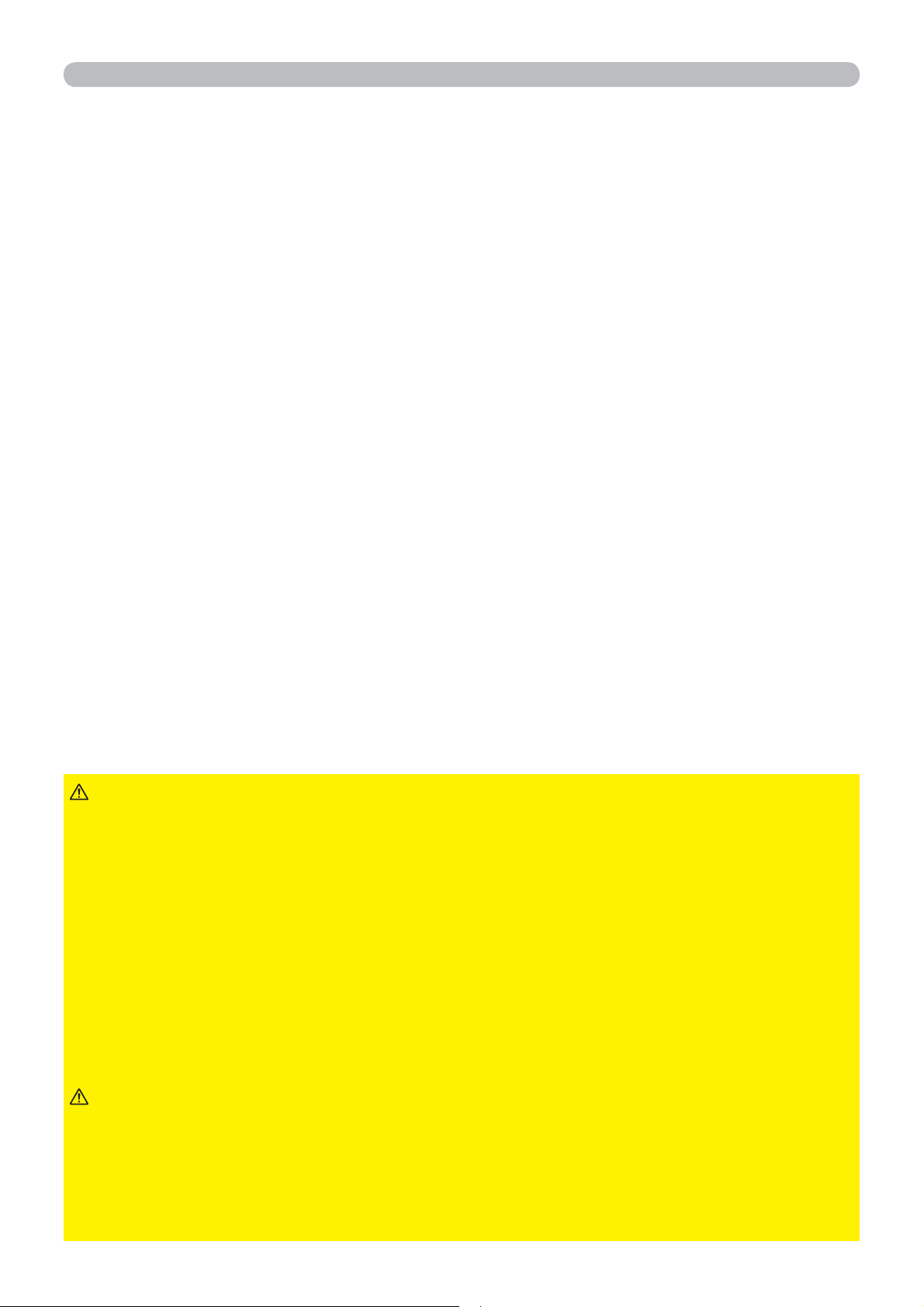
Onderhoud
Andere verzorging
Binnenkant van de projector
Om te zorgen dat uw projector veilig is in gebruik, moet u hem ongeveer om het
jaar laten schoonmaken en inspecteren bij uw verdeler.
De lens onderhouden
Indien de lens onvolkomendheden bezit, vuil of wazig is, kan dat de oorzaak zijn van
deterioratie van de weergave. Zorg goed voor de lens en behandel ze met zorg.
Schakel de projector uit en haal de stekker uit het stopcontact. Laat de
1.
projector voldoende afkoelen.
Nadat u geconstateerd hebt dat de projector voldoende is afgekoeld,
2.
veegt u de lens zachtjes schoon met een commercieel verkrijgbaar
lensreinigingsdoekje. Raak de lens niet rechtstreeks met de hand aan.
De behuizing en de afstandsbediening onderhouden
Onjuist onderhoud kan ongewenste gevolgen hebben zoals ontkleuring,
afbladerende verf, enz.
Schakel de projector uit en haal de stekker uit het stopcontact. Laat de
1.
projector voldoende afkoelen.
Nadat u hebt geconstateerd dat de projector voldoende is afgekoeld, wrijft u
2.
de lens lichtjes schoon met gaas of een zachte doek.
Indien de projector heel vuil is, dip dan een zachte doek in water of een neutraal
schoonmaakproduct opgelost in water, en wrijf zachtjes schoon nadat u de doek eerst
goed hebt uitgeknepen. Veeg de projector dan voorzichtig af met een zachte, droge doek.
WAARSCHUWING
zorgen dat stroomkabel niet is aangesloten en moet u de projector vervolgens
voldoende laten afkoelen. Onderhoud van de projector bij hoge temperatuur kan
brandwonden en/of defecten in de projector veroorzaken.
►Probeer nooit zelf de binnenkant van de projector te onderhouden. Dat kan
gevaarlijk zijn.
►Vermijd dat de projector vochtig wordt of dat er vocht in de projector
terechtkomt. Dat zou kunnen leiden tot brand, een elektrische schok en/of een
storing in de projector.
• Zet niets in de buurt van de projector dat water, schoonmaakproducten of
chemicaliën bevat.
• Gebruik geen aërosols of spuitbussen.
►Alvorens u met het onderhoud te beginnen,moet u ervoor
VOORZICHTIG
volgende. Onjuist onderhoud kan niet alleen letsel veroorzaken, maar kan ook
ongewenste gevolgen hebben zoals ontkleuring, afbladerende verf, enz.
►
Gebruik geen andere schoonmaak- of chemische producten dan opgegeven in deze handleiding.
►Blink niet op of wrijf niet met harde voorwerpen.
OPMERKING
60
►Zorg goed voor de projector in overeenstemming met het
►Raak het lensoppervlak niet met uw handen aan.
Page 70

Oplossingen vinden
Oplossingen vinden
Als zich een abnormale situatie voordoet, hou dan onmiddellijk op met de projector te gebruiken.
WAARSCHUWING
►Gebruik de projector nooit als er zich abnormale zaken
voordoen zoals rook, vreemde geur, overmatig lawaai, beschadigde behuizing
of elementen of kabels, penetratie van vloeistoffen of vreemde stoffen, enz. In
dergelijke gevallen dient u onmiddellijk de stroom uit te schakelen en de stekker
uit het stopkontact te halen. Wanneer u zeker bent dat de rook of geur zijn
gestopt, neemt u contact op met uw dealer of onderhoudsbedrijf.
Als er zich een probleem voordoet met de projector, worden de volgende controles en
maatregelen aanbevolen voordat u een herstelling aanvraagt.
Als het probleem daardoor niet is opgelost, neem dan contact op met uw verdeler of
onderhoudsbedrijf. Zij zullen u vertellen welke garantiebepalingen van toepassing zijn.
Gerelateerde berichten
Wanneer een bericht verschijnt, voer dan de controles en handelingen uit die in de
volgende tabel staan beschreven. Hoewel deze berichten automatisch zullen verdwijnen
na enkele minuten, zullen ze opnieuw verschijnen telkens de stroom wordt ingeschakeld.
Bericht Beschrijving
Er is geen ingangssignaal.
Controleer de signaalinvoerverbinding en de status van de
signaalbron.
(vervolgd op volgende pagina)
De horizontale of verticale frequentie van het
ingangssignaal bevindt zich niet binnen het opgegeven
bereik.
Controleer de specificaties voor uw projector of die voor de
signaalbron.
Er komt een ongeschikt signaal binnen.
Controleer de technische gegevens van uw projector of die
van de signaalbron.
61
Page 71

Oplossingen vinden
Gerelateerde berichten (vervolg)
Bericht Beschrijving
De interne temperatuur wordt hoger.
Schakel de stroom uit en laat de projector minstens
20 minuten afkoelen. Na de volgende items te hebben
gecontroleerd, schakelt u de stroom weer in.
• Is er een luchtdoorlaatopening geblokkeerd?
• Is het luchtfilter vuil?
• Is de omgevingstemperatuur hoger dan 35°C?
•
Als de projector wordt gebruikt op een hoogte van 1600 m
of hoger, stelt u HOOGTE van het SERVICE onderdeel in
het OPTIE menu in als HOOG
gebruikt met een verkeerde instelling, kunnen de projector
zelf of de interne onderdelen beschadigd raken.
Bij het reinigen van het luchtfilter moet u op het
volgende letten.
Schakel de stroom onmiddellijk uit en maak het luchtfilter
schoon of vervang het en raadpleeg daarbij de sectie Het
luchtfilter reinigen en vervangen van deze handleiding.
Denk eraan om de filtertimer te resetten nadat u het
luchtfilter hebt schoongemaakt of vervangen (
(
48). Als de projector wordt
46, 59).
De knoppen kunnen niet worden bediend (
6).
62
Page 72

Oplossingen vinden
Over de controlelampjes
Als de werking van de controlelampjes LAMP, TEMP en POWER anders zijn dan anders,
voer dan de controles en handelingen uit die in de volgende tabel staan beschreven.
POWER-
controlelampje
BrandendIn
Oranje
KnipperendIn
Groen
BrandendIn
Groen
KnipperendIn
Oranje
KnipperendIn
Rood
KnipperendIn
Rood
of
BrandendIn
Rood
controlelampje
(om het
BrandendIn
LAMP-
is
uit
is
uit
is
uit
is
uit
even)
Rood
TEMP-
controlelampje
is
uit
is
uit
is
uit
is
uit
De projector staat stand-by.
Raadpleeg de sectie "Stroom aan/uit ".
De projector is aan het opwarmen.
Even geduld.
De projector is ingeschakeld.
Normale bewerkingen kunnen worden uitgevoerd.
De projector is aan het afkoelen.
Even geduld.
De projector is aan het afkoelen. Er werd een
(om het
even)
fout gedetecteerd.
Even geduld tot het POWER-controlelampje stopt
met knipperen en voer dan de correcte maatregel uit
op basis van de onderstaande itembeschrijvingen.
De lamp gaat niet aan en het is mogelijk dat het
binnenste gedeelte oververhit is geraakt.
Schakel de stroom uit en laat de projector minstens
20 minuten afkoelen. Nadat de projector voldoende is
afgekoeld, controleert u de volgende items, en schakelt
is
uit
u vervolgens de stroom weer in.
• Is er een geblokkeerde luchtdoorgang?
• Is de luchtfilter vuil?
• Is de omgevingstemperatuur hoger dan 35°C?
Als dezelfde indicatie wordt weergegeven nadat u het
probleem hebt proberen op te lossen, vervang dan de
lamp en raadpleeg daarbij de De lamp vervangen sectie.
Beschrijving
KnipperendIn
Rood
of
BrandendIn
Rood
KnipperendIn
Rood
of
BrandendIn
Rood
(vervolgd op volgende pagina)
KnipperendIn
Rood
is
uit
KnipperendIn
is
uit
Rood
De lampbehuizing is niet op de juiste manier bevestigd.
Schakel de stroom uit en laat de projector minstens 45
minuten afkoelen. Nadat de projector voldoende is afgekoeld,
controleert u of de lampbehuizing nog goed bevestigd is.
Schakel na eventueel onderhoud de stroom weer in.
Als dezelfde indicatie nog wordt weergegeven nadat u het
probleem hebt proberen op te lossen, neem dan contact
op met uw verdeler of onderhoudsbedrijf.
De koelventilator werkt niet.
Schakel de stroom uit en laat de projector minstens 20
minuten afkoelen. Nadat de projector voldoende is afgekoeld,
controleert of er geen vreemde stoffen zijn terechtgekomen
in de ventilator, enz. en schakelt u de stroom weer in.
Als dezelfde indicatie wordt weergegeven nadat u
het probleem hebt proberen op te lossen, neem dan
contact op met uw verdeler of onderhoudsbedrijf.
63
Page 73

Oplossingen vinden
Over de controlelampjes (vervolg)
POWER-
controlelampje
KnipperendIn
Rood
of
BrandendIn
Rood
BrandendIn
Groen
controlelampje
knipperend in
LAMP-
is
uit
Simultaan
TEMP-
controlelampje
Het is mogelijk dat het binnengedeelte oververhit
is geraakt.
Schakel de stroom uit en laat de projector minstens
20 minuten afkoelen. Nadat de projector voldoende is
afgekoeld, controleert u de volgende items, en schakelt
u vervolgens de stroom weer in.
BrandendIn
Rood
Rood
• Is er een geblokkeerde luchtdoorgangopening?
• Is de luchtfilter vuil?
• Is de omgevingstemperatuur hoger dan 35°C?
• Als de projector wordt gebruikt op een hoogte van
1600 m of hoger, stelt u HOOGTE van het SERVICE
onderdeel in het OPTIE menu in als HOOG
Als de projector wordt gebruikt met een verkeerde
instelling, kunnen de projector zelf of de interne
onderdelen beschadigd raken.
Het is tijd om het luchtfilter schoon te maken.
Schakel de stroom onmiddellijk uit en maak het
luchtfilter schoon of vervang het. Raadpleeg daarbij
de Het luchtfilter reinigen en vervangen -sectie.
Denk eraan om de filtertimer te resetten nadat u het
luchtfilter hebt schoongemaakt of vervangen.
Schakel de stroom weer in nadat u het probleem hebt
opgelost.
Beschrijving
(
48).
Het is mogelijk dat het binnengedeelte overdreven
afgekoeld is geraakt.
BrandendIn
Groen
Knippert
Groen
gedurende
ongeveer 3
seconden
N.B.
• Wanneer het binnengedeelte oververhit is geraakt, wordt de
Afgewisseld
knipperend in
is
uit
Rood
is
uit
Gebruik de eenheid alleen binnen de
gebruikstemperatuurparameters (5°C tot 35°C).
Schakel de stroom weer in nadat u het probleem hebt
opgelost.
Tenminste 1 Power ON schema wordt opgeslagen
in de projector.
projector om veiligheidsredenen automatisch uitgeschakeld en kunnen de
controlelampjes ook uitgaan. In dat geval trekt u de stroomdraad uit en wacht u
minstens 45 minuten.
Nadat de projector voldoende is afgekoeld, controleert u of de lamp en de
lampbehuizing nog goed bevestigd zijn en schakelt u vervolgens de stroom
weer in. Als de projector wordt gebruikt op een hoogte van 1600 m of hoger,
stelt u HOOGTE van het SERVICE onderdeel in het OPTIE menu in als HOOG
(
48). Stel ze anders in op NORMAAL.
64
Page 74

Oplossingen vinden
Alle instellingen resetten
Als u problemen ondervindt bij de correctie van bepaalde verkeerde instellingen,
kunt u de functie FABRIEKSRESET van het onderdeel SERVICE in het
OPTIE menu (
50) gebruiken om alle instellingen (uitgezonderd TAAL,
LAMPTIJD, FILTERTIJD, FILTERMELDING en VEILGHEID) te resetten naar de
fabrieksinstellingen.
Zorg ervoor dat u HOOGTE instelt nadat u alle instellingen naar beginwaarden
hebt hersteld (
48).
Fenomenen die gemakkelijk voor machinedefecten
aangezien kunnen worden
Voor de fenomenen die gemakkelijk voor machinedefecten gehouden kunnen worden,
voert u de controles en handelingen uit die in de volgende tabel staan beschreven.
Fenomeen Gevallen die geen machinedefecten betreffen
De elektrische stroomkabel is niet aangesloten.
Sluit de stroomkabel op de juiste wijze aan.
De hoofdstroombron is tijdens de werking onderbroken
door bijvoorbeeld een stroomonderbreking (panne), enz.
Haal de stekker uit het stopcontact en laat de projector
minstens 10 minuten afkoelen. Schakel vervolgens de
Er komt geen
stroom op.
Er worden
geen beelden
weergegeven.
stroom opnieuw in.
Ofwel is er geen lamp en/of lampbehuizing aanwezig,
ofwel is één van beide niet goed vastgemaakt.
Schakel de stroom uit en haal de stekker uit het stopcontact.
Laat de projector minstens 45 minuten afkoelen. Nadat de
projector voldoende is afgekoeld, controleert u of de lamp
en de lampbehuizing nog goed bevestigd zijn en schakelt u
vervolgens de stroom weer in.
De signaalkabels zijn niet op de juiste wijze aangesloten.
Sluit de verbindingskabels op de correcte wijze aan.
De helderheid is ingesteld op een uiterst laag niveau.
Stel HELDER in op een hoger niveau met de menu-functie.
De computer kan de de projector niet detecteren als
een plug-en-play-monitor.
Controleer of de computer een plug-en-play-monitor kan
detecteren door met een andere plug-en-play-monitor te testen.
Referentiebladzijde
13
13
56
10 ~ 12
29
10
Het BLANK scherm wordt weergegeven.
Druk op de BLANK-knop op de afstandsbediening.
24
65
Page 75

Oplossingen vinden
Fenomenen die gemakkelijk voor machinedefecten aangezien kunnen worden (vervolg)
Fenomeen Gevallen die geen machinedefecten betreffen
De BEVRIES-functie is ingeschakeld.
Videoschermweergave
staat stil.
Druk op de knop FREEZE om het scherm weer naar
normaal te herstellen.
De kleurinstellingen staan niet juist ingesteld.
Voer beeldaanpassingen uit bij de instellingen
Kleuren hebben
vervaagd
KLEURTEMP., KLEUR, TINT en/of KLEURVARIATIE met
behulp van de menufuncties.
voorkomen of de
kleurtoon is zwak.
De KLEURVARIATIE-instelling is niet geschikt.
Wijzig de KLEURVARIATIE-instelling naar AUTO, RGB,
SMPTE240, REC709 of REC601.
De helderheid en/of het contrast zijn op een zeer laag
niveau ingesteld.
Stel HELDER en/of CONTRAST-instellingen bij tot een
Afbeeldingen
zien er donker
uit.
hoger niveau met behulp van de menufunctie.
De projector werkt in Eco-modus.
Zet de ECO STAND op NORMAAL, en zet AUTO ECO
STAND op SCHAKEL UIT, in het INSTELLING-menu.
Referentiebladzijde
24
30, 35
35
29
38
De lamp nadert het einde van haar levensduur.
Vervang de lamp.
De focus-instelling en/of de horizontale fase-instelling
zijn niet juist ingesteld.
Afbeeldingen
zien er wazig
uit.
Pas de focus aan met behulp van de scherpstelring en/of
pas de H FASE aan met behulp van de menu-functie.
De lens is vies of wazig.
Maak de lens schoon volgens de sectie De lens
onderhouden.
(vervolgd op volgende pagina)
56, 57
20, 34
60
66
Page 76

Oplossingen vinden
Fenomenen die gemakkelijk voor machinedefecten aangezien kunnen worden (vervolg)
Fenomeen Gevallen die geen machinedefecten betreffen
Als de projector in de Eco stand werkt, is het mogelijk
dat het beeld gaat flikkeren.
Er kan
verslechtering
van het beeld
optreden, zoals
flikkeren of
strepen op het
scherm.
N.B.
• Er kunnen heldere of donkere stukken op het scherm verschijnen.
Zet de ECO STAND op NORMAAL, en zet AUTO ECO
STAND op SCHAKEL UIT, in het INSTELLING-menu.
De OVERSCAN ratio is te groot.
Stel OVERSCAN in het BEELD menu kleiner in.
Teveel VIDEO NR.
Wijzig in het INPUT menu de VIDEO NR instelling.
De functie STILZETTEN werkt niet bij dit inputsignaal.
Verander in het INPUT menu STILZETTEN in SCHAKEL UIT.
Referentiebladzijde
Dat is een unieke eigenschap van LCD-weergave en het wijst niet op een
machinedefect.
38
32
35
36
67
Page 77

Specificaties
Specificaties
Raadpleeg a.u.b. de Technische gegevens in de Gebruiksaanwijzing (beknopt)
in boekvorm.
68
Page 78

Projector
CP-RX93
User's Manual (detailed)
Operating Guide – Technical
Example of PC signal
Resolution (H x V) H. frequency (kHz) V. frequency (Hz) Rating Signal mode
720 x 400
640 x 480 31.5 59.9 VESA VGA (60Hz)
640 x 480 37.9 72.8 VESA VGA (72Hz)
640 x 480 37.5 75.0 VESA VGA (75Hz)
640 x 480 43.3 85.0 VESA VGA (85Hz)
800 x 600 35.2 56.3 VESA SVGA (56Hz)
800 x 600 37.9 60.3 VESA SVGA (60Hz)
800 x 600 48.1 72.2 VESA SVGA (72Hz)
800 x 600 46.9 75.0 VESA SVGA (75Hz)
800 x 600 53.7 85.1 VESA SVGA (85Hz)
832 x 624 49.7 74.5 Mac 16” mode
1024 x 768 48.4 60.0 VESA XGA (60Hz)
1024 x 768 56.5 70.1 VESA XGA (70Hz)
1024 x 768 60.0 75.0 VESA XGA (75Hz)
1024 x 768 68.7 85.0 VESA XGA (85Hz)
1152 x 864 67.5 75.0 VESA
1280 x 768 47.7 60.0 VESA W-XGA (60Hz)
1280 x 800 49.7 60.0 VESA
1280 x 960 60.0 60.0 VESA
1280 x 1024 64.0 60.0 VESA SXGA (60Hz)
1280 x 1024 80.0 75.0 VESA SXGA (75Hz)
*1280 x 1024 91.1 85.0 VESA SXGA (85Hz)
1400 x 1050 65.2 60.0 VESA SXGA+ (60Hz)
1440 x 900 55.9 59.9 VESA WXGA+ (60Hz)
*1600 x 1200 75.0 60.0 VESA UXGA (60Hz)
37.9 85.0 VESA TEXT
1152 x 864 (75Hz)
1280 x 800 (60Hz)
1280 x 960 (60Hz)
NOTE • Be sure to check jack type, signal level, timing and resolution before
connecting this projector to a PC.
• Some PCs may have multiple display screen modes. Use of some of these modes
will not be possible with this projector.
• Depending on the input signal, full-size display may not be possible in some cases.
Refer to the number of display pixels above.
• Although the projector can display signals with resolution up to UXGA (1600x1200),
the signal will be converted to the projector’s panel resolution before being displayed.
The best display performance will be achieved if the resolutions of the input signal
and projector panel are identical.
• Automatic adjustment may not function correctly with some input signals.
• The image may not be displayed correctly when the input sync signal is a composite
sync or a sync on G.
1
Page 79

Initial set signals
Initial set signals
The following signals are used for the initial settings. The signal timing of some
PC models may be different. In such case, adjust the items V POSITION and H
POSITION in the IMAGE menu.
Back porch (B) Front porch (D) Back porch (b) Front porch (d)
Data Data
H. Sync. V. Sync.
Sync (A) Sync (a)
Resolution
(H x V)
720 x 400
640 x 480 3.8 1.9 25.4 0.6 2 33 480 10 VGA (60Hz)
640 x 480 1.3 4.1 20.3 0.8 3 28 480 9 VGA (72Hz)
640 x 480 2.0 3.8 20.3 0.5 3 16 480 1 VGA (75Hz)
640 x 480 1.6 2.2 17.8 1.6 3 25 480 1 VGA (85Hz)
800 x 600 2.0 3.6 22.2 0.7 2 22 600 1 SVGA (56Hz)
800 x 600 3.2 2.2 20.0 1.0 4 23 600 1 SVGA (60Hz)
800 x 600 2.4 1.3 16.0 1.1 6 23 600 37 SVGA (72Hz)
800 x 600 1.6 3.2 16.2 0.3 3 21 600 1 SVGA (75Hz)
800 x 600 1.1 2.7 14.2 0.6 3 27 600 1 SVGA (85Hz)
832 x 624 1.1 3.9 14.5 0.6 3 39 624 1 Mac 16" mode
1024 x 768 2.1 2.5 15.8 0.4 6 29 768 3 XGA (60Hz)
1024 x 768 1.8 1.9 13.7 0.3 6 29 768 3 XGA (70Hz)
1024 x 768 1.2 2.2 13.0 0.2 3 28 768 1 XGA (75Hz)
1024 x 768 1.0 2.2 10.8 0.5 3 36 768 1 XGA (85Hz)
1152 x 864 1.2 2.4 10.7 0.6 3 32 864 1 1152 x 864 (75Hz)
1280 x 768 1.7 2.5 16.0 0.8 3 23 768 1 W-XGA (60Hz)
1280 x 800 1.6 2.4 15.3 0.8 3 24 800 1 W-XGA (60Hz)
1280 x 960 1.0 2.9 11.9 0.9 3 36 960 1 W-XGA (60Hz)
1280 x 1024 1.0 2.3 11.9 0.4 3 38 1024 1 SXGA (60Hz)
1280 x 1024 1.1 1.8 9.5 0.1 3 38 1024 1 SXGA (75Hz)
1280 x 1024 1.0 1.4 8.1 0.4 3 44 1024 1 SXGA (85Hz)
1400 x 1050 1.2 2.0 11.4 0.7 3 33 1050 1 SXGA+ (60Hz)
1440 x 900 1.4 2.2 13.5 0.8 6 25 900 3 WXGA+ (60Hz)
1600 x 1200 1.2 1.9 9.9 0.4 3 46 1200 1 UXGA (60Hz)
Active video (C)
Horizontal signal timing (μs) Vertical signal timing (lines)
(A) (B) (C) (D) (a) (b) (c) (d)
2.0 3.0 20.3 1.0 3 42 400 1 TEXT
Active video (c)
Signal mode
2
Page 80

Connection to the ports
Connection to the ports
NOTICE
►Use the cables with straight plugs, not L-shaped ones, as the
input ports of the projector are recessed.
VIDEO
A
COMPUTER
AC IN
A
COMPUTER IN
D-sub 15pin mini shrink jack
<Computer signal>
• Video signal: RGB separate, Analog, 0.7Vp-p, 75Ω terminated (positive)
• H/V. sync. signal: TTL level (positive/negative)
• Composite sync. signal: TTL level
<Component video signal>
• Video signal:
-Y, Analog, 1.0±0.1Vp-p with composite sync, 75Ω terminated
-Cb/Pb, Analog, 0.7±0.1Vp-p, 75Ω terminated
-C
r/Pr
, Analog, 0.7±0.1Vp-p 75Ω terminated
System: 480i@60, 480p@60, 576i@50, 576p@50, 720p@50/60, 1080i@50/60, 1080p@50/60
Pin Signal Pin Signal
1
Video Red, Cr/Pr
9
(No connection)
2 Video Green, Y 10 Ground
3 Video Blue, Cb/Pb 11 (No connection)
4 (No connection) 12 SDA (DDC data), (No connection)
6 Ground Red, Ground Cr/Pr 13 H. sync / Composite sync., (No connection)
7 Ground Green, Ground Y 14 V. sync., (No connection)
8 Ground Blue, Ground Cb/Pb 15 SCL (DDC clock), (No connection)
3
Page 81

Connection to the ports (continued)
B
COMPUTER IN
VIDEO
B
VIDEO
AC IN
RCA jack
• System: NTSC, PAL, SECAM, PAL-M, PAL-N, NTSC4.43, PAL (60Hz)
• 1.0±0.1Vp-p, 75Ω terminator
4
Page 82

Connection to the ports (continued)
To input component video signal to COMPUTER IN ports
ex.
D-sub plug
RCA plugs
AC IN
VIDEO
COMPUTER IN
Y CB/PB CR/PR
COMPONENT VIDEO OUT
RCA connectors
VCR/DVD/Blu-ray
Disc player
To input component video signal to the COMPUTER IN port of the projector, use a
RCA to D-sub cable or adapter.
For about the pin description of the required cable or adapter, refer to the
descriptions about COMPUTER IN port (
3
).
5
Page 83

Projector
CP-RX93
Gebruiksaanwijzing (beknopt)
Bedankt voor de aankoop van deze projector.
Lees de handleiding voordat u het product gebruikt zodat een veilige en juiste
bediening van het product worden verkregen.
WAARSCHUWING ►
handleidingen voor dit product te lezen. Bewaar deze handleiding, nadat u deze
aandachtig heeft doorgelezen, zodat u deze later opnieuw kunt doorlezen.
Schenk aandacht aan alle waarschuwingen en opmerkingen in de handleidingen
►
of op het product. Volg alle instructies in de handleidingen of op het product.
►Verzeker u ervan alvorens dit product te gebruiken alle handleidingen van het
product te lezen.
N.B. •
geleverde documentatie bedoeld en met “het product” worden de projector en de
bijgeleverde accessoires bedoeld, tenzij anders vermeld.
In deze handleiding wordt met “de handleidingen” alle bij het product
Voor gebruik van dit product, verzeker u ervan alle
Inhoud
Voordat u begint ................................. 2
Uitleg van de gebruikte titels en symbolen .......2
Belangrijke veiligheidsinstructies ......................2
Mededelingen over regelgevingen ..... 3
Over elektromagnetische interferentie..............3
Over het weggooien van elektrische
en elektronische apparatuur ......4
Inhoud van de verpakking .................. 4
Preparatie van de afstandsbediening
Opstellen ............................................ 6
Uw apparaten aansluiten .................... 7
De voeding aansluiten ........................ 8
.. 5
De netvoeding inschakelen ................ 9
De neiging van de projector instellen
Weergave van het beeld ................... 11
De projector uitzetten ....................... 12
De lamp vervangen .......................... 13
De luchtfilter schoonmaken
en vervangen ............................... 15
Gebruik van de CD handleiding........ 16
Technische gegevens ....................... 17
Oplossingen vinden
- Garantie en service ................... 18
.. 10
NEDERLANDS
1
Page 84
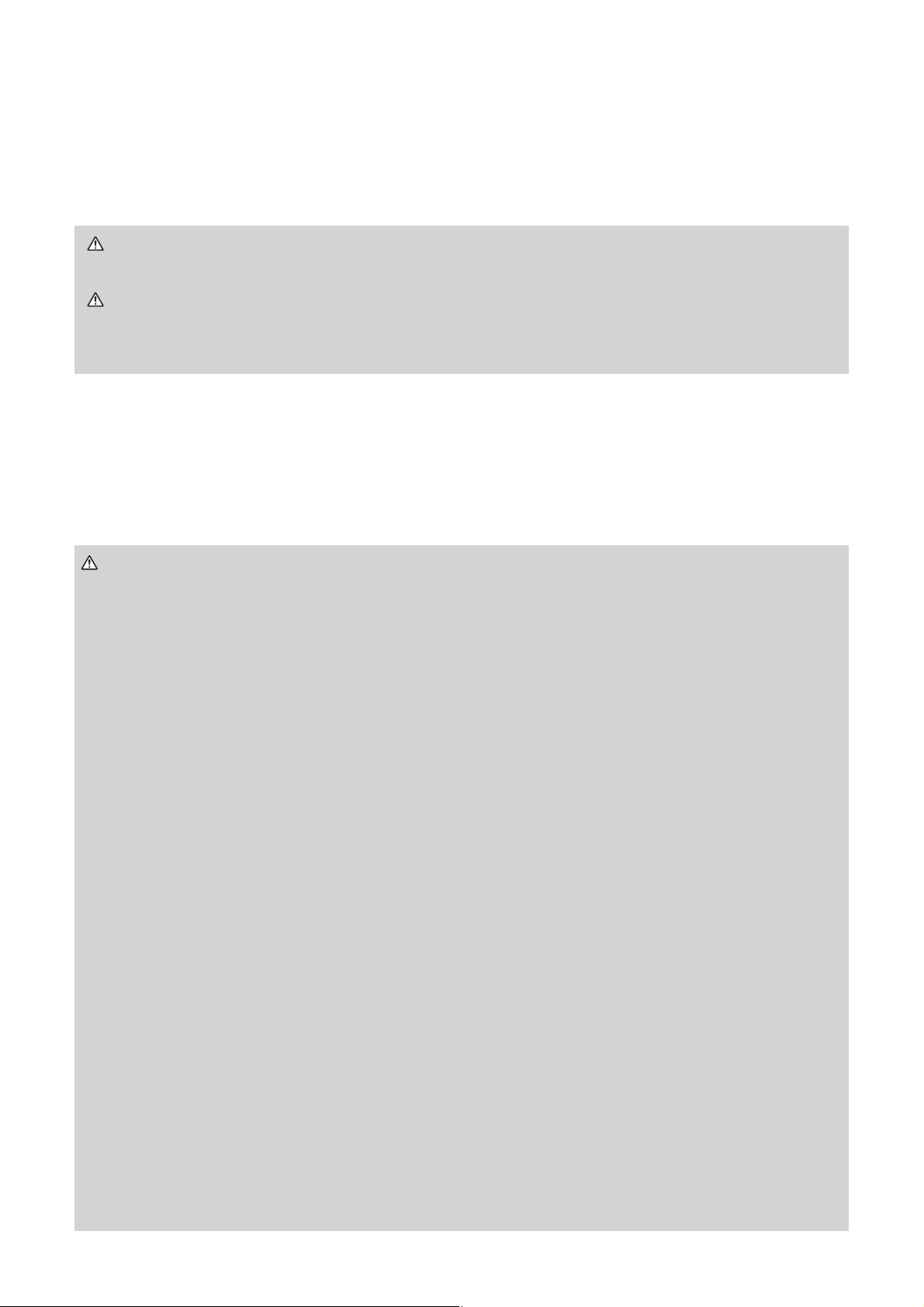
Voordat u begint
Uitleg van de gebruikte titels en symbolen
In verband met de veiligheid worden in de handleidingen en op het product
de volgende titels en symbolen gebruikt. Besteed bijzondere aandacht aan de
informatie op de betreffende plaatsen.
WAARSCHUWING
Hier wordt u gewaarschuwd voor de kans op ernstig of
fataal letsel.
VOORZICHTIG Hier wordt u gewaarschuwd voor de kans op letsel of
beschadiging van de apparatuur.
OPMERKING Hier wordt andere belangrijke informatie verschaft.
Belangrijke veiligheidsinstructies
Hieronder volgen belangrijke instructies voor een veilig gebruik van het
product. Volg deze instructies altijd nauwgezet op. De producent aanvaardt
geen aansprakelijkheid voor eventuele schades die het gevolg zijn van
verkeerde handelingen die voorbij gaan aan het normale gebruik zoals dat in de
handboeken van deze projecten wordt gedefinieerd.
WAARSCHUWING
rook uitstoot, vreemd ruikt, na binnendringen van een vloeistof of voorwerp, bij een defect
enz.). Mocht de projector vreemd werken, haal dan meteen de stekker uit het stopcontact.
►Houd het product buiten het bereik van kinderen en huisdieren.
►Houd kleine onderdelen uit de buurt van kinderen en huisdieren. Raadpleeg bij
inslikken onmiddellijk een arts voor spoedopname.
►Gebruik het product niet wanneer er kans bestaat op blikseminslag.
►Haal de stekker van de projector uit het stopcontact wanneer u het apparaat geruime
tijd niet denkt te gebruiken.
►Maak geen panelen van het apparaat open, tenzij dit in de handleiding wordt
voorgeschreven. Laat eventueel onderhoud aan inwendige onderdelen over aan uw
dealer of het servicepersoneel.
Gebruik alleen de accessoires die door de fabrikant worden voorgeschreven of aanbevolen.
►
►Breng geen wijzigingen in de projector of de accessoires aan.
►Let erop dat er geen voorwerpen of vloeistoffen in het inwendige van het product
terechtkomen.
►Wees voorzichtig dat het product niet nat wordt.
►Plaats de projector niet in een ruimte waar oliën, zoals keuken- of machineolie, worden
gebruikt. Olie kan het product beschadigen en storingen als gevolg hebben, of de
projector kan naar beneden vallen.
►Stel het product niet aan schokken of stoten bloot.
Plaats het product niet op een onstabiele ondergrond, zoals een schuin of wankel tafeltje.
-
-
Zorg dat het product stevig staat. Plaats de projector zodanig dat het apparaat niet uitsteekt
van het oppervlak waarop dit is geplaatst.
- Maak alle hulpstukken zoals het netsnoer en de aansluitkabels los van de projector
wanneer u het apparaat gaat verplaatsen.
►Kijk niet in de lens en de openingen van de projector wanneer de lamp brandt.
►Kom niet te dicht bij de lampbehuizing en de ventilatieopeningen wanneer de
projectielamp brandt. Ook nadat de lamp is gedoofd, mag u er niet te dicht bij komen
want de lamp blijft nog een tijdje heet.
►Gebruik het product niet wanneer dit niet normaal werkt (bijv.
2
Page 85

Mededelingen over regelgevingen
Over elektromagnetische interferentie
In Canada
Dit klasse B digitaal toestel voldoet aan de Canadese ICES-003.
In de VS en andere landen waarop de FCC-voorschriften van toepassing zijn
Verklaring van eenvormigheid
Handelsnaam HITACHI
Model nummer CP-RX93
Verantwoordelijke partij Hitachi America, Ltd.
Adres 900 Hitachi way, Chula Vista, CA 91914-3556 U.S.A.
Telefoonnummer +1 -800-225-1741
Dit apparaat voldoet aan deel 15 van de FCC-voorschriften. Het gebruik
van het apparaat moet voldoen aan de volgende twee voorwaarden: (1) dit
apparaat mag geen schadelijke storingen veroorzaken, en (2) dit apparaat
moet alle ontvangen storingen opnemen, inclusief storingen die leiden tot
ongewenste werking. Deze apparatuur werd getest en goedgekeurd binnen
de grenzen van een digitaal toestel van klasse B, onderhavig aan deel 15 van
de FCC regelgeving.
Deze beperkingen zijn ontworpen om een redelijke bescherming te bieden tegen
schadelijke interferentie in een residentiële omgeving. Deze uitrusting veroorzaakt,
NEDERLANDS
gebruikt en kan radiofrequentie energie uitstralen en kan bij hinderlijke interferentie
veroorzaken voor radiouitzendingen indien de installatie niet gebeurde volgens de
instructies in de handleiding. Dat biedt echter geen garantie dat interferentie niet zal
voorkomen in een gegeven opstelling. Indien deze apparatuur hinderlijke interferentie
veroorzaakt voor radio of televisie, wat vastgesteld kan worden door de apparatuur
aan- en uit te schakelen, wordt de gebruiker aangemoedigd om te proberen om de
interface te corrigeren door middel van een of meer van de volgende maatregelen:
- Richt de antenne elders of verplaats deze.
- Vergroot de afstand tussen het apparaat en de ontvanger.
- Verbind het apparaat met een uitgang van een ander circuit dan dat waar de
ontvanger op is aangesloten.
- Vraag hulp aan de verdeler of een ervaren radio/TV technicus.
RICHTLIJNEN VOOR GEBRUIKERS: Deze uitrusting is in overeenstemming
met de vereisten voor FCC –materiaal (Federal Communication Commission) op
voorwaarde dat de volgende voorwaarden zijn vervuld:
Sommige kabels moeten gebruikt worden door de centrale eenheid. Gebruik de
bijkomende kabel of een aangewezen type voor de verbinding.Verbind de kern
met de projector indien de kabel maar aan een kant een kern heeft.
VOORZICHTIG: Veranderingen of wijzigingen die niet speciaal door de
verantwoordelijke partij zijn goedgekeurd, kunnen leiden tot het nietig verklaren
van de autoriteit van de gebruiker om dit toestel te gebruiken.
3
Page 86

Mededelingen over regelgevingen (vervolg)
Over het weggooien van elektrische en elektronische apparatuur
Het symbool is in overeenstemming met de EU-Richtlijn betreffende
afgedankte elektrische en elektronische apparatuur (AEEA) 2002/96/EC.
Het symbool geeft aan dat de apparatuur, de meegeleverde batterijen
inbegrepen, NIET mag worden gestort als ongesorteerd stedelijk
huisvuil, maar moet worden ingezameld via de voorziene terugname- en
inzamelingssystemen. Als de batterijen, oplaadbare batterijen of accu’s
die zijn meegeleverd met dit toestel voorzien zijn van de chemische
symbolen Hg, Cd, of Pb, dan hebben deze batterijen een gehalte aan
zware metalen van, respectievelijk, meer dan 0,0005% kwik (Hg), meer
dan 0,002% cadmium (Cd), of meer dan 0,004% lood (Pb).
Inhoud van de verpakking
Bij uw projector zouden de onderdelen
hieronder bijgesloten moeten zijn. Controleer of
alle onderdelen bijgesloten zijn. Neem contact
op met uw dealer indien er onderdelen missen.
(1)
MY SOURCE/
VIDEO
COMPUTER
DOC.CAMERA
ASPECT
AUTO
SEARCH
BLANK
FREEZE
MAGNIFY
PAGE
VOLUME
UP
ON
㧗
DOWN
OFF
MY BUTTON
MUTE
KEYSTONE
MENU
POSITION
ENTER
ESC
RESET
(4)
(1) Afstandsbediening met twee AA batterijen
(2) Netsnoer
(3) Computerkabel
(2)
(4) Gebruiksaanwijzing (Boek x1, CD x1)
(3)
WAARSCHUWING ►Houd kleine onderdelen uit de buurt van kinderen
en huisdieren. Opgelet, niet in de mond brengen. Raadpleeg bij inslikken
onmiddellijk een arts voor spoedopname.
N.B. • Bewaar de originele verpakkingsmaterialen voor toekomstige
verzendingen. Verzeker u ervan de originele verpakkingsmaterialen te
gebruiken bij het verplaatsen van de projector. Wees extra voorzichtig met de
lens.
• De projector kan een ratelend geluid maken wanneer deze wordt gekanteld,
verplaatst of bewogen, wat veroorzaakt wordt door de beweging van de
luchtregelingsklep binnenin de projector. Dit duidt niet op een storing of een
defect.
4
Page 87

Preparatie van de afstandsbediening
Gelieve de batterijen in de afstandsbediening te stoppen voor gebruik. Wanneer
de afstandbediening niet goed meer werkt, kunt u dat misschien oplossen door
de batterijen te vervangen. Wanneer u de afstandsbediening een lange tijd niet
gebruikt, verwijdert u de batterijen uit de afstandsbediening en bewaart u ze op
een veilige plek.
1.
2.
3.
Hou het haakje van het batterijdeksel
vast en verwijder het deksel.
Stop de twee AA-batterijen (HITACHI
MAXELL of HITACHI MAXELL
ENERGY, Onderdeelnr. LR6 of R6P)
volgens hun plus- en min-polen zoals
aangeduid in de afstandsbediening.
Herplaats de batterijklep in de richting van de pijl en klik ze terug op haar
plaats.
WAARSCHUWING ►Behandel de batterijen altijd met zorg en gebruik ze
alleen zoals voorgeschreven. Onjuist gebruik kan resulteren in batterij-explosie,
scheurtjes of lekkage, wat kan resulteren in brand, letsel en/of vervuiling van de
omgeving.
• Bij het vervangen van de batterijen moeten altijd beide batterijen door nieuwe
batterijen van hetzelfde type worden vervangen. Gebruik niet een nieuwe
batterij samen met een gebruikte batterij.
• Gebruik alleen de gespecifi ceerde batterijen. Gebruik geen batterijen van
verschillende types tegelijkertijd. Mix geen nieuwe batterij met een gebruikte.
• Zorg dat de plus- en min-polen op de juiste plaats zitten wanneer u een
batterij plaatst.
• Bewaar een batterij uit de buurt van kinderen en huisdieren.
• Een batterij niet heropladen, kortsluiten of uit elkaar halen.
• Zorg dat een batterij niet in vuur of water kan terechtkomen. Bewaar batterijen
op een donkere, koele en droge plaats.
• Indien u een lekkage constateert bij een batterij, veeg dan het gelekte weg
en vervang de batterij. Als het gelekte aan uw lichaam of kledij blijft hangen,
spoel het dan onmiddellijk met veel water af.
• Houd u aan de plaatselijke wetten over het weggooien van de batterij.
213
NEDERLANDS
5
Page 88

Opstellen
Zie tabel T-1 en afbeeldingen F-1 en F-2 op het einde van deze handleiding om
de schermgrootte en de projectie-afstand te bepalen (vanaf het einde van de
projector).
De waarden die in de tabel staan, zijn gebaseerd op een volledige beeldgrootte.
a De schermgrootte (diagonaal)
b Projectie afstand (± 10%, vanaf de onderkant van de projector)
c1
, c2 Schermhoogte (±10%)
• Als de projector wordt gebruikt op een hoogte van 1600 m of hoger, stelt u HOOGTE van
het SERVICE onderdeel in het OPTIE menu in als HOOG.
Stel ze anders in op NORMAAL. Als de projector wordt gebruikt met een verkeerde
instelling, kunnen de projector zelf of de interne onderdelen beschadigd raken.
WAARSCHUWING ►Installeer de projector daar waar u gemakkelijk
toegang hebt tot de power uitgang.
►Installeer de projector in een stabiele horizontale positie.
Gebruik geen montageonderdelen die niet door de fabricant verstrekt zijn. Lees
•
de handleiding van het montagemateriaal en bewaar deze voor eventuele naslag.
• Raadpleeg eerst uw dealer voor u het toestel op een speciale manier gaat
installeren, bijvoorbeeld aan het plafond. Specifieke montageonderdelen en
service is mogelijk.
• Plaats de projector niet op zijn zijkant, voor- of achterkant.
• Niets op de projector plaatsen of er aan vastmaken tenzij anders in de
handleiding vermeld.
►Installeer de projector niet in de buurt van warmtebronnen of brandbare
voorwerpen.
►Plaats de projector niet in een ruimte waar oliën, zoals keuken- of
machineolie, worden gebruikt.
►Plaats de projector nergens waar hij nat kan worden.
VOORZICHTIG ►Plaats de projector in een koele ruimte en zorg dat er
voldoende ventilatie is.
• Bewaar een ruimte van 30 cm of meer tussen de zijkanten van de projector en
andere objecten zoals muren.
• De ventilatoropeningen van de projector niet verstoppen, blokkeren of op een
andere manier bedekken.
• De projector niet blootstellen aan magnetische velden, hierdoor kan storing
aan de koelventilatoren in de projector ontstaan.
Vermijd het plaatsen van de projector in een rokerige, vochtige of stoffige ruimte.
►
• Plaats de projector niet in de buurt van luchtbevochtigers.
OPMERKING ►Positioneer de projector dusdanig dat direct licht op de
afstandsbediening van de projector wordt voorkomen.
Zet het product niet op een plaats waar dit radio-interferentie kan veroorzaken.
►
►Controleer en corrigeer de instelling voor HOOGTE van SERVICE
in het OPTIE menu volgens de gebruiksomgeving. Voor details, zie de
Gebruiksaanwijzing - Gebruikershandleiding.
6
Page 89

Uw apparaten aansluiten
Raadpleeg, voor u de projector op een apparaat aansluit, de gebruiksaanwijzing
van het apparaat om er zeker van te zijn dat het apparaat geschikt is om op
projector aan te sluiten en zorg ervoor dat u de juiste hulpstukken hebt, zoals een
kabel met het juiste signaal. Neem contact op met uw dealer wanneer het vereiste
accessoire niet bij het product is geleverd of als het accessoire beschadigd is.
Controleer of de projector en alle andere apparaten zijn uitgeschakeld en maak dan
de verbinding overeenkomstig de volgende instructies. Raadpleeg afbeeldingen F-3
en F-4 aan het einde van deze handleiding.
Voor details, zie de Gebruiksaanwijzing - Gebruikershandleiding.
WAARSCHUWING
►Gebruik alleen geschikte accessories. Anders kan er
brand ontstaan of kunnen het apparaat en de projector beschadigd raken.
Gebruik alleen de gespecificeerde accessoires of aanbevolen door de fabrikant van
•
de projector. Het is mogelijk dat er aan bepaalde normen moet worden voldaan.
• De projector en de accessoirs niet uit elkaar halen of wijzigen.
• Gebruik geen beschadigde accessories. Wees voorzichtig dat niet de
accessoires schade. Leg de kabels zo dat er niet over gelopen wordt of dat de
kabels klemgedrukt worden.
VOORZICHTIG
►In geval van een kabel met een ader aan een uiteinde,
sluit u het uiteinde met de ader aan op de projector. Dit is mogelijk vereist door
EMI-voorschriften.
•
N.B.
Schakel de projector niet aan of uit terwijl hij nog is aangesloten op een apparaat
dat in werking is, tenzij dit staat vermeld in de gebruiksaanwijzing van het apparaat.
• De functie van sommige input poorten kan overeenkomstig uw eisen ingesteld
worden. Voor details, zie de Gebruiksaanwijzing - Gebruikershandleiding.
• Zorg ervoor dat u een connector niet op een verkeerde poort aansluit.
NEDERLANDS
7
Page 90

De voeding aansluiten
1.
2.
Gelieve te herinneren dat wanneer de DIRECT
AAN functie is geactiveerd, de verbinding van
stroomtoevoer de projector aan zal doen gaan.
Sluit de connector van het netsnoer aan op
de AC IN (AC-ingang) van de projector.
Stop het netsnoer in het stopcontact. Binnen
een paar seconden na de stroomtoevoer
verbinding, zal het POWER-controlelampje
oplichten en oranje gaan branden.
AC IN
Netsnoer
WAARSCHUWING ►
want onjuiste of gebrekkige aansluitingen kunnen resulteren in brand en/of elektrische schok.
• Raak het netsnoer niet met natte handen aan.
• Gebruik alleen de stroomkabel die bij de projector werd meegeleverd.
Wanneer die beschadigd is, neem dan contact op met uw dealer om een
juiste te verkrijgen. Nooit de stroomkabel wijzigen.
Stop de stroomdraad enkel in een uitgang van dezelfde voltage als de stroomdraad. De
•
stroomuitgang moet zich dichtbij de projector bevinden en moet gemakkelijk toegankelijk
zijn. Verwijder de stroomkabel om hem helemaal los te maken van het apparaat.
• Verdeel de stroomtoevoer niet naar meerdere apparaten. Als u dit doet, kunt
u het stopcontact en de stekkers overbelasten, kan de verbinding losraken of
kunnen er zich brand, elektrische schokken of andere. ongevallen voordoen.
• Sluit de aardklem voor de wisselstroomingang van dit apparaat met een
gepast (gebundeld) stroomsnoer aan op de aardklem van het gebouw.
OPMERKING ►Dit product is ook ontworpen voor IT voedingssystemen met
een fase-tot-fase spanning van 220 tot 240 V.
Wees extra voorzichtig wanneer u de stroomdraad aansluit,
8
Page 91

De netvoeding inschakelen
1.
2.
3.
De projectie-lamp zal oplichten en het
POWER-controlelampje zal in groen beginnen
te knipperen. Als de stroom volledig aan is,
stopt het controlelampje met knipperen en
blijft hij groen branden.
Zorg ervoor dat het netsnoer goed is aangesloten op de projector en het
stopcontact.
Vergewist u ervan dat het POWERcontrolelampje oranje brandt.
Druk op de STANDBY/ON-knop van de
projector of de afstandsbediening.
STANDBY/ON-knop
POWER-controlelampje
VIDEO
ASPECT
MAGNIFY
ON
OFF
KEYSTONE
POSITION
ESC
WAARSCHUWING ►Een fel licht wordt uitgezonden als het apparaat
aanstaat. Kijk niet in de lens van de projector of binnen in de projector via
andere openingen van de projector.
MY SOURCE/
COMPUTER
DOC.CAMERA
AUTO
SEARCH
BLANK
FREEZE
PAGE
VOLUME
UP
㧗
DOWN
MY BUTTON
MUTE
MENU
ENTER
RESET
N.B. • Gelieve de projector aan te doen voor de verbonden apparaten.
• De projector heeft een DIRECT AAN functie, die de projector automatisch
kan aanschakelen. Voor meer informatie, gelieve de Gebruiksaanwijzing -
Gebruikershandleiding.
NEDERLANDS
9
Page 92

De neiging van de projector instellen
Als de plek waar de projector moet staan enigszins
ongelijk is van rechts-naar-links, gebruik de afstelvoetjes
om de projector horizontaal te plaatsen.
Met het voetje kunt u ook de projector kantelen om met
een juiste hoek op het scherm te projecteren, door de voorkant van de projector
binnen 12 graden te verhogen.
Deze projector heeft 2 afstelvoetjes en 2 elevator-knoppen. Een afstelvoetje is
aan te passen door de elevator-knop aan dezelfde kant omhoog te trekken.
12°
1.
Terwijl u de projector vasthoudt, trek de elevator-knop omhoog om het
afstelvoetje los te maken.
Positioneer de voorkant van de projector in de gewenste hoogte.
2.
3.
Laat de elevator-knoppen los om het afstelvoetje te vergrendelen.
4.
5.
draaien van het voetje.
Nadat u er zeker van bent dat het afstelvoetje is vergrendeld, zet de projector
zachtjes neer.
Indien noodzakelijk, kan het afstelvoetje handmatig worden gedraaid om
meer preciese aanpassingen te maken. Houd de projector vast bij het
51
Om een afstelvoetje los te
maken, trek de elevator-knop aan
dezelfde kant omhoog.
Om fijne aanpassingen te
maken, draai het voetje.
VOORZICHTIG
houden, want de projector kan vallen.
►De projector niet op een ander manier hellen dan de voorkant 12 graden of
minder te verhogen met behulp van de verstelvoetjes. Als u de projector verder
helt dan dat, kan dat storing of levensduurverkorting van onderdelen of de
projector zelf veroorzaken.
10
►Hanteer de verstelknoppen niet zonder de projector vast te
Page 93

Weergave van het beeld
Activeer uw signaalbron. Schakel de
1.
2.
3.
4.
5.
signaalbron aan, en laat het het signaal
naar de projector zenden.
Druk op de INPUT-knop van de projector.
Elke keer dat u op de knop drukt, schakelt
de projector haar input-poort zoals hieronder.
U kunt de afstandsbediening ook gebruiken
om een ingangssignaal te selecteren.
Druk op de VIDEO-knop om een
ingangssignaal te selecteren van de
VIDEO-poort, of de COMPUTER-knop om
een ingangssignaal te selecteren van de
COMPUTER IN-poort.
Druk op de ASPECT-knop van de
afstandsbediening. Elke keer dat u op de
knop drukt, schakelt de projector naar de
volgende modus voor aspect-ratio.
Gebruik de ZOOM-ring om het
schermformaat aan te passen.
Gebruik de FOCUS-ring om het beeld
scherp te stellen.
INPUT-knop
MY SOURCE/
VIDEO
COMPUTER
DOC.CAMERA
ASPECT
AUTO
SEARCH
FREEZE
MAGNIFY
PAGE
ON
OFF
KEYSTONE
POSITION
UP
DOWN
MY BUTTON
ENTER
ESC
BLANK
VOLUME
VIDEO-knop
COMPUTER-knop
㧗
MUTE
MENU
RESET
ASPECT-knop
ZOOM-ring
FOCUS-ring
NEDERLANDS
VOORZICHTIG ►Als u een leeg scherm wilt hebben terwijl de projectorlamp
brandt, gebruikt de BLANK functie. (raadpleeg u de Gebruiksaanwijzing -
Gebruikershandleiding) Wanneer u iets anders doet, is het mogelijk dat de
projector wordt beschadigd.
N.B. • De ASPECT-knop werkt niet als geen juist signaal is ingesteld.
• Voor de details over hoe u het beeld moet aanpassen, geliebe de
Gebruiksaanwijzing - Gebruikershandleiding.
11
Page 94

De projector uitzetten
Druk op de STANDBY/ON-knop van de
1.
projector of de afstandsbediening.
Het bericht “Stroom uitschakelen?”
verschijnt ongeveer 5 seconden op het
beeldscherm.
2.
Druk opnieuw op de STANDBY/ON-
knop terwijl de bericht verschijnt.
De projectorlamp dooft en het
POWER-controlelampje begint oranje
te knipperen. Als de lamp volledig
is afgekoeld, stopt het POWERcontrolelampje met knipperen en blijft
oranje branden.
Zet de projector niet aan voor 10 minuten of meer na deze te hebben aangezet.
Schakel de projector ook niet meteen uit nadat deze is ingeschakeld. Hierdoor kan
de lamp defect raken of kan de levensduur van sommige onderdelen, waaronder
de lamp, worden verkort.
STANDBY/ON-knop
POWER-controlelampje
MY SOURCE/
VIDEO
COMPUTER
DOC.CAMERA
ASPECT
AUTO
SEARCH
BLANK
FREEZE
MAGNIFY
PAGE
VOLUME
UP
ON
DOWN
OFF
MY BUTTON
MUTE
KEYSTONE
MENU
POSITION
ENTER
ESC
RESET
㧗
WAARSCHUWING ►Raak het gedeelte rond de lampdeksel en de uitlaatventilatoren niet aan tijdens gebruik of direct na gebruik, omdat dat te heet is.
►Verwijder het netsnoer voor volledige scheiding. Het stopcontact zou dichtbij
de projector moeten zijn en makkelijk toegangbaar.
N.B. • Zet de stroom van de projector uit nadat alle verbonden apparaten uit
zijn gezet.
• Deze projector heeft de AUTOM. UIT functie die de projector automatisch
kan uitschakelen. Voor meer informatie, gelieve de Gebruiksaanwijzing -
Gebruikershandleiding.
12
Page 95

De lamp vervangen
Een lamp heeft een eindige levensduur. Gebruik van de lamp gedurende lange
tijdsperioden, zou verdonkering van beelden of een slechte kleurtoon kunnen
veroorzaken. Houd er rekening mee dat elke lamp een andere levensduur heeft, en
sommige kunnen al kort nadat u ze in gebruik heeft genomen, springen of doorbranden.
Voorbereiden van een nieuwe lamp en snelle vervanging wordt aangeraden.
Om een nieuwe lamp voor te bereiden, neem contact op met uw dealer en vertel het lamptypenummer.
Typenummer : DT01151
Zet de projector uit en haal de stekker uit het stopcontact.
1.
Laat de lamp tenminste 45 minuten afkoelen.
Voorbereiden van een nieuwe lamp.
2.
Als de projector aan het plafond is bevestigd, of als de
lamp kapot , vraag dan uw dealer om de lamp te vervangen.
In geval van vervanging door u zelf, volg de volgende procedure.
Draai de schroef van de lampdeksel (gemarkeerd
3.
met pijl) los en verwijder vervolgens de lampdeksel
door dit te verschuiven en op te tillen.
Lampdeksel
3
Maak de 2 schroeven (aangegeven door een pijl)
4.
van de lamp los en haal de lamp langzaam omhoog
aan de handvat. Maak nooit andere schroeven los.
Monteer de nieuwe lamp en draai de 2
5.
schroeven van de lamp die waren losgemaakt
in het voorgaande proces, opnieuw stevig vast om
de lamp vast te zetten.
Pas de nokken en uitsparingen van de lampdeksel
6.
en de projector op elkaar en schuif de lampdeksel
weer op zijn plaats. Draai vervolgens de schroef van de
lampdeksel weer vast
Zet de projector aan, en reset de lamptijd met de
7.
functie LAMPTIJD in het menu OPTIE.
(1) Druk op de MENU-knop om het menu weer te geven.
(2) Wijs naar GEAVANCEERD in het menu met de ▼/▲
knop, druk vervolgens op de ► knop.
(3) Wijs naar OPTIE in de linker kolom van het menu
met de▼/▲ knop, druk vervolgens op de ► knop.
(4) Wijs naar LAMPTIJD met de ▼/▲ knop, druk
vervolgens op de ► knop. Er verschijnt een dialoogvenster.
(5) Druk op de ► knop om “OK” te selecteren in de dialoog. Het voert het resetten
van de LAMPTIJD uit.
.
5
4
3
Handvat
6
NEDERLANDS
VOORZICHTIG
de lamp er wordt uitgenomen.
N.B. • Gelieve de lamptijd alleen te resetten als u de lamp heeft vervangen,
voor een juiste indicatie over de lamp.
►Raak geen enkel binnengedeelte van de projector aan, terwijl
13
Page 96

De lamp vervangen (vervolg)
HOOG VOLTAGE
HOGE TEMPERATUUR
HOGE DRUK
WAARSCHUWING ►
De projector gebruikt een hogedrukkwiklamp. De lamp
kan stuk gaan met een luide knal, of uitbranden, als ze wordt gestoten of gekrast,
wordt vastgenomen terwijl ze heet is, of mettertijd verslijt. Hou er rekening mee dat
elke lamp een verschillende levensduur heeft, en soms kan ze barsten of opbranden
kort nadat u ze bent beginnen te gebruiken. Bovendien is het mogelijk dat, wanneer
de lamp barst, er stukken glas in de lampbehuizing vliegen, en dat er gas met kwik
en stof met kleine glasdeeltjes uit de uitlaatgaten van de projector naar buiten komen.
►Over het verwijderen van een lamp:
Dit product bevat een kwiklamp. Deponeer
het niet bij het gewone vuilnis. Verwijder het in overeenstemming met de milieuwetgeving.
• Voor recyclage van lampen, ga naar www.lamprecycle.org (in de VS).
Voor het weggooien van dit product contacteert u uw lokale gemeentebestuur
•
of www.eiae.org (in de VS) of www.epsc.ca (in Canada).
Voor verdere informatie, bel uw leverancier.
• Als de lamp breekt (wat gepaard gaat met een luide knal), trek dan de
stroomkabel uit het stopcontact en vraag een vervangingslamp aan bij uw lokale
verdeler. Let op, glasschervan kunnen de interne onderdelen van de projector
beschadigen of u verwonden als u de projector opent. Probeer dus de projector
niet zelf te reinigen en de lamp niet zelf te vervangen.
Ontkoppel
de stekker
uit het
stop-
contact
Als de lamp breekt (wat gepaard gaat met een luide knal), moet u de kamer goed
•
verluchten en ervoor zorgen dat u het gas of de kleine deeltjes die uit de uitlaatgaten
naar buiten komen niet inademt of in contact laat komen met uw ogen of mond.
• Alvorens u de lamp vervangt, schakelt u de projector uit en trekt u de
stroomkabel uit. Wacht vervolgens minstens 45 minuten om de lamp voldoende
te laten afkoelen. Als u de lamp vastneemt terwijl ze nog heet is, kunt u
brandwonden oplopen en kan de lamp ook beschadigd worden.
• Schroef nooit een schroef los, behalve de aangeduide schroeven (gemarkeerd
met een pijl).
• Open de lampbehuizing niet terwijl de projector aan het plafond hangt. Dat
is gevaarlijk, want als de lamp is gebroken, zullen de stukken glas eruitvallen
wanneer de behuizing wordt geopend. Bovendien is het gevaarlijk om op hoge
plaatsen te werken, dus vraag aan uw lokale verdeler om de lamp te vervangen,
ook als die niet gebroken is.
• Gebruik de projector niet met de lampbehuizing verwijderd. Zorg ervoor dat
bij het vervangen van de lamp de schroeven stevig zijn vastgedraaid. Losse
schroeven zouden schade of letsel kunnen veroorzaken.
• Gebruik alleen de lamp van het gespecifieerde type. Gebruik van een lamp die
niet voldoet aan de lampspecificaties van deze projector, kan leiden tot brand,
beschadiging of een kortere levensduur van de projector.
• Indien de lamp breekt kort nadat ze voor het eerst in gebruik werd genomen,
zijn er mogelijk nog andere elektriciteitsproblemen dan de lamp. Als dat het
geval is, contacteer dan uw lokale dealer of vertegenwoordiger.
• Ga er voorzichtig mee om: stoten of krassen zouden ervoor kunnen zorgen
dat de lamp breekt tijdens gebruik.
• Als u de lamp gedurende langere tijd niet gebruikt, kan dat ertoe leiden dat ze
minder fel brandt, niet aangaat of breekt. Als de beelden donker lijken of als de
kleurtoon vaag is, vervang de lamp dan zo snel mogelijk. Gebruik geen oude
(gebruikte) lampen. Die kunnen een defect veroorzaken.
14
Page 97

De luchtfilter schoonmaken en vervangen
Gelieve periodiek het luchtfilter te controleren en schoon te maken. Indien de indicatoren of
een melding aandringen dat u het luchtfilter vervangt, doe dit dan zo snel mogelijk.
Vervang de filters wanneer deze beschadigd zijn of te zeer vervuild. Voor nieuwe filters dient
u uw dealer het volgende typenummer door te geven.
Typenummer : NJ27422
Wanneer u de lamp vervangt, vervang dan ook het luchtfilter. Een
luchtfilter van een specifiek type zal samen met de vervangingslamp
voor deze projector worden geleverd.
Schakel de projector uit en haal de stekker uit het stopcontact.
1.
Laat de projector voldoende afkoelen.
Gebruik een stofzuiger op en rond de filterbehuizing.
2.
Pak de knoppen van het filterdeksel vast en trek het
3.
filterdeksel naar boven om dit te verwijderen.
Gebruik een stofzuiger voor de filteropening van de projector.
2
Filterdeksel
3
4.
Neem het filter naar buiten door de filterknop omhoog te
5.
trekken terwijl u het filterdeksel vasthoudt.
Maak beide kanten van het filter met een stofzuiger schoon.
6.
Als het filter beschadigd of erg vervuild is, moet u het door een
nieuw vervangen.
Knoppen van het filterdeksel
4
Plaats het filter terug in het filterdeksel.
7.
Zet de filtereenheid terug in de projector.
8.
Schakel de projector in en reset de filtertijd d.m.v. het
9.
FILTERTIJD-item in het SNELMENU.
(1) Druk op de MENU-knop om een menu weer te geven.
Richt de cursor op FILTERTIJD d.m.v. de ▼/▲-knop en
(2)
druk dan op de ►-knop. Er verschijnt een dialoogvenster.
(3) Druk op de ►-knop om “OK” te selecteren in het
dialoogvenster. Daardoor wordt de filtertijd gereset.
WAARSCHUWING ►
het netsnoer niet in het stopkontant zit, laat vervolgens de projector voldoende afkoelen.
►Gebruik alleen het luchtfilter van het gespecificeerde type. Gebruik de
projector niet als het luchtfilter en de afdekkap luchtfilter zijn verwijderd. Dit zou
kunnen resulteren in brand en/of slecht funtioneren van de projector.
►
Het luchtfilter zou periodiek moeten worden schoongemaakt. Als het luchtfilter
verstopt raakt door stof of iets dergelijk, zal de interne temperatuur stijgen en dit zou
kunnen resulteren in brand, een verbranding en/of slecht functioneren van de projector.
Voor verzorging van het luchtfilter, verzeker u ervan dat
Filter Knop
Inlaatluchtopening
7
Filterdeksel
NEDERLANDS
N.B. • Gelieve de filtertijd alleen te resetten als u het luchtfilter heeft schoongemaakt
of vervangen, voor een juist indicatie over het luchtfilter.
De projector zou de de melding als “CONTROLEER DE LUCHTSTROOM” kunnen
•
weergeven of schakel de projector uit, om te voorkomen dat het interne warmte-niveau
stijgt.
15
Page 98

Gebruik van de CD handleiding
De andere handleidingen voor dit product zijn geschreven in de bijgesloten CDROM getiteld “Gebruiksaanwijzing (gedetailleerde)”. Voor gebruik van de CDROM, gelieve het volgende te lezen om correct gebruik te verzekeren.
Systeemeisen
Het systeem waarmee u de CD-ROM leest moet voldoen aan de volgende specificaties.
Windows®: Besturingssysteem:Microsoft®
®
Windows
®
Macintosh
: Besturingssysteem: Mac OS® 10.2 of hoger
CD-ROM/DVD-ROM-station:
Toepassingen: Microsoft
Adobe
Hoe de CD te gebruiken
1. Plaats de cd-rom in het cd-rom/dvd-romstation van de computer.
Windows
®
: Na een tijdje wordt de webbrowser automatisch gestart.
Het startvenster verschijnt.
®
Macintosh
: (1) Dubbelklik op het pictogram 'Projectors' op het
bureaublad.
Wanneer u klikt op het bestand 'main.html', zal de webbrowser
(2)
starten en wordt in het browservenster het startscherm weergegeven.
XP, Windows Vista®, Windows®7 of hoger
®
Internet Explorer® 6.0 of hoger
®
Acrobat® Reader® 8.0 of hoger
2.
Klik eerst op de typenaam van uw projector en klik vervolgens in de weergavelijst
op de gewenste taalversie. De gebruiksaanwijzing (gedetailleerde) zal openen.
VOORZICHTIG
►Plaats de meegeleverde CD-ROM alleen in het CD-ROM/
DVD-ROM-station van een pc.
De cd-rom is gemaakt voor gebruik in een computer. PLAATS DE CD-ROM NOOIT
IN EEN CD/DVD-SPELER, ANDERS DAN DIE IN EEN COMPUTER! Wanneer u
de cd-rom in een nietcompatibele cd/dvd-speler plaatst, zal deze een harde ruis
produceren DIE MOGELIJK KAN LEIDEN TOT GEHOORBESCHADIGING EN
BESCHADIGING VAN DE LUIDSPREKERS!
Plaats de cd-rom na gebruik terug in het doosje en bewaar dit zorgvuldig.
•
Leg de cd nooit in direct zonlicht of op plaatsen met een hoge temperatuur of
hoge luchtvochtigheid.
N.B. • De informatie op de CD-ROM kan zonder voorafgaand bericht
worden gewijzigd. Gelieve onze website te bekijken waar u de laatste informatie
over deze projector kunt vinden.
•
Wij zijn niet verantwoordelijk voor het niet kunnen gebruiken van, of schade aan, de
(18)
hardware of software van uw computer als gevolg van het gebruik van de CD-ROM.
• Het is verboden de informatie op de CD-ROM geheel of gedeeltelijk te
kopiëren, te reproduceren of opnieuw uit te geven, zonder ons bedrijf daarvan
in kennis te stellen.
16
Page 99

Technische gegevens
Onderwerp Technische gegevens
Productnaam LCD (vloeibare kristallen)
LCD-paneel 786.432 beeldpunten (1024 horizontaal x 768 verticaal)
Lamp 200 W UHB
Stroomvoorziening/
Nominale stroom
Stroomverbruik
Temperatuurbereik
wisselstroom 100-120 V: 2,9 A, wisselstroom 220-240 V: 1,4 A
wisselstroom 100-120 V: 290 W, wisselstroom 220-240 V: 270 W
5 ~ 35 °C (bedrijfstemperatuur)
306 (B) x 77 (H) x 221 (D) mm
Afmetingen
* Exclusief uitstekende onderdelen. Bekijk de afbeelding F-5
aan de achterzijde van deze handleiding.
Gewicht (massa)
Poorten
Ongeveer 2,2 kg
COMPUTER IN .......................... D-sub 15 pins mini-jack x1
VIDEO .................................................... RCA-aansluiting x1
Lamp: DT01151
Filterset: NJ27422
Draadlozenetwerkkaart: HAS-X1 (Beugel voor plafondmontage)
Los
verkrijgbare
onderdelen
Laser-afstandsbediening: RC-R008
* Voor meer informatie, neem contact op met uw dealer.
NEDERLANDS
HAS-204L (Bevestigingsadapter voor laag
plafond)
HAS-304H (Bevestigingsadapter voor hoog
plafond)
17
Page 100

Oplossingen vinden - Garantie en service
Als een abnormale gebeurtenis (zoals rook, vreemde lucht of excessief geluid)
zich voordoet, stop onmiddellijk de projector te gebruiken.
Anders als een probleem voorkomt met de projector, raadpleeg eerst “Oplossingen
vinden” in
punten door.
Neem, als u hiermee het probleem niet kunt oplossen, contact op met uw
leverancier of onderhoudsdienst. Deze zal u meer informatie verstrekken.
Gelieve het volgende web-adres te bekijken waar u de laatste informatie over
deze projector kunt vinden.
Gebruiksaanwijzing - Gebruikershandleiding en loop de aangegeven
Product informatie
en handleidingen :
Product
informatie :
Handmatig
downloaden :
http://www.hitachi-america.us/digitalmedia
http://www.hitachidigitalmedia.com
http://www.hitachiserviceeu.com/support/guides/
userguides.htm
N.B. • De informatie in deze handleiding kan zonder voorafgaande
kennisgeving veranderd worden.
De afbeeldingen in deze handleiding zijn voor illustratieve doeleinden. Ze kunnen
•
lichtjes verschillen van uw projector.
• De fabrikant neemt geen enkele verantwoordelijkheid voor de eventuele
fouten in deze handleiding.
• Reproductie, overdracht of het gebruik van dit document is niet toegestaan,
zonder uitdrukkelijke toestemming van de betreffende partij.
Erkenning handelsmerk
•
Mac®, Macintosh® en Mac OS® zijn geregistreerde handelsmerken van Apple Inc.
• Pentium® is een geregistreerd handelsmerk van Intel Corp.
• Adobe
Incorporated.
•
Microsoft®, Internet Explorer®, Windows®, Windows NT® en Windows Vista® zijn
geregistreerde handelsmerken van Microsoft Corporation in de VS en/of in andere landen
• Blu-ray Disc
Alle andere handelsmerken zijn eigendom van de respectievelijke eigenaars.
®
en Acrobat®, Reader® zijn geregistreerde handelsmerken van Adobe Systems
TM
en Blu-rayTM zijn handelsmerken van Blu-ray Disc Association.
.
Gebruiksrechtovereenkomst (EULA) voor de projectorsoftware
• De software in de projector bestaat uit verschillende onafhankelijke
softwaremodules waarop ons auteursrecht en/of dat van derden is gevestigd.
• Lees de “Gebruiksrechtovereenkomst (EULA) voor de projectorsoftware” (zie
afzonderlijk document). (in de CD)
18
